Page 1
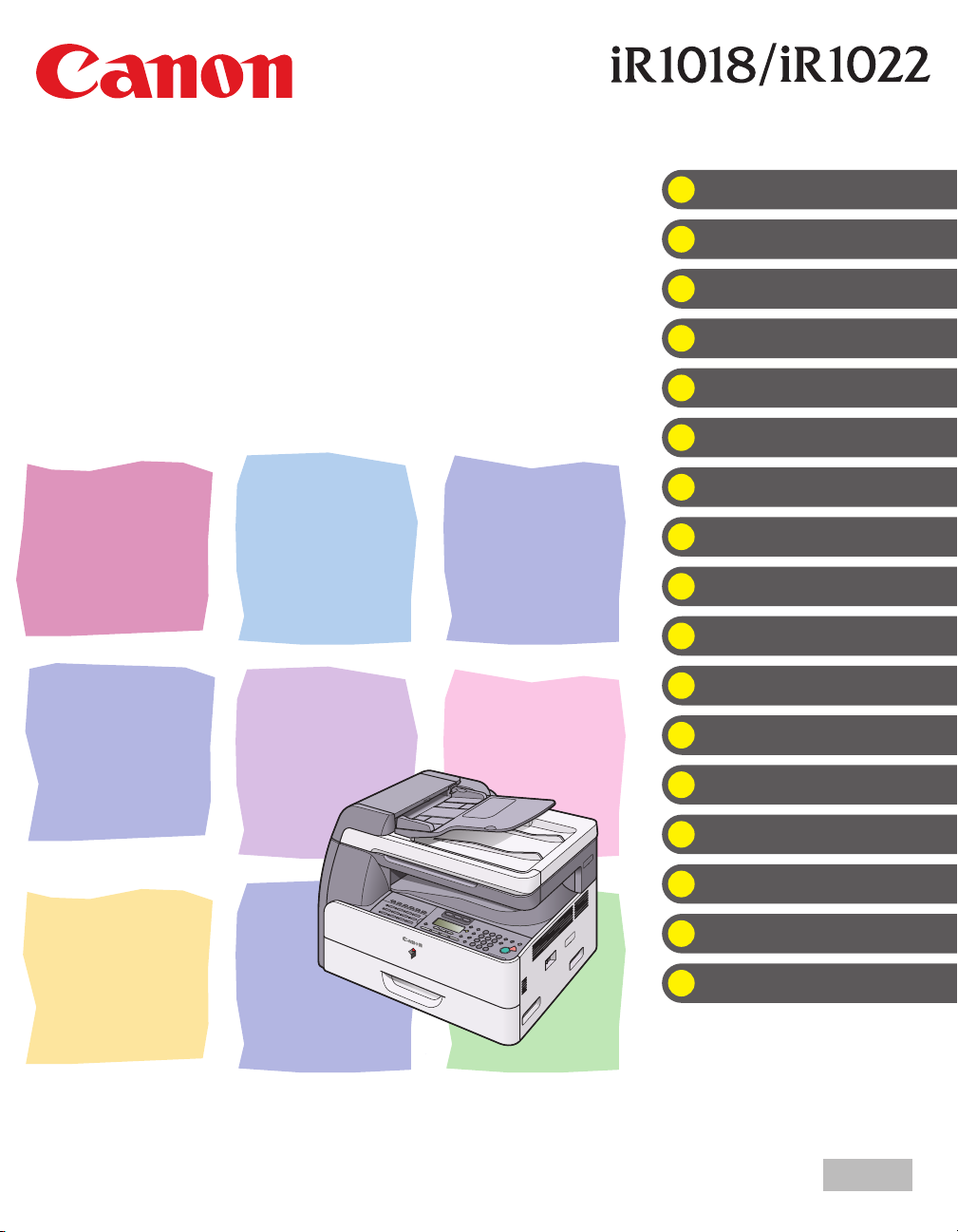
Řada
K čemu slouží tento přístroj?
Příručka pro základní
obsluhu přístroje
Před použitím přístroje
Práce s dokumenty
Tisková média
Odesílání dokumentů
Příjem faxů a I-faxů
Kopírování
Tisk
Skenování
Faxování z počítače
Vzdálené uživatelské rozhraní
Nastavení správce systému
Údržba
Odstraňování problémů
Nastavení přístroje
Dodatek
Rejstřík
Před spuštěním zařízení si přečtěte tuto příručku.
Po přečtení této příručky ji uložte na bezpečném místě, abyste se k ní v případě potřeby mohli později vrátit.
ČESKY
Page 2
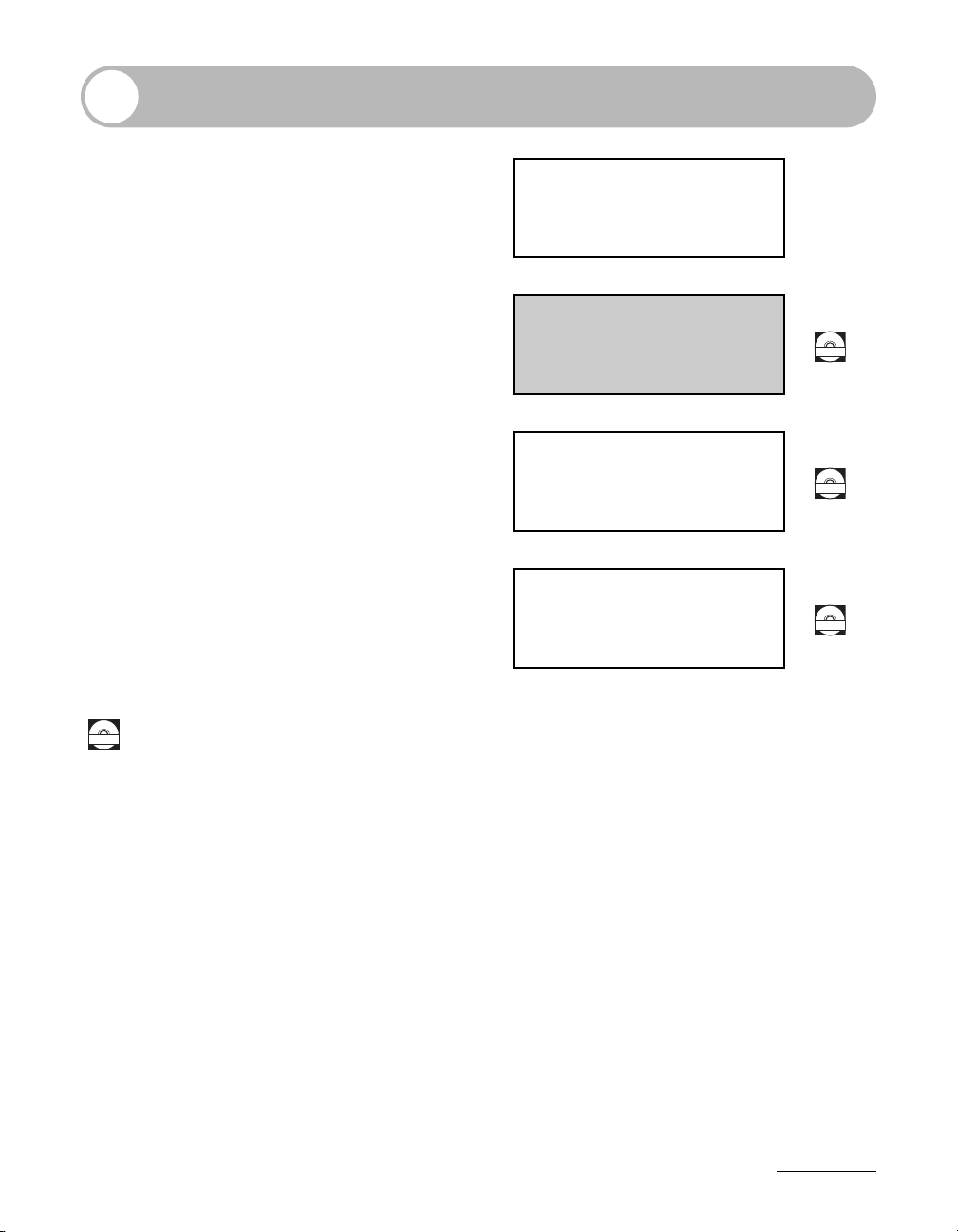
Příručky k přístroji
● Nastavení přístroje
● Instalace softwaru
● Základní funkce
● Údržba
● Základní funkce
● Údržba
● Nastavení přístroje
● Specifikace
● Pokročilé funkce
● Sít’ové a vzdálené uživatelské rozhraní
● Monitor systému
● Hlášení a seznamy
● Funkce skenování
Stručný návod
k obsluze
Příručka pro základní
obsluhu přístroje
(Tento dokument)
Příručka pro pokročilou
obsluhu přístroje
Příručka ovladače
skeneru
(Tato příručka není dostupná
pro přístroj iR1018J.)
CD-ROM
CD-ROM
CD-ROM
Označuje, že příručka se dodává ve formátu PDF na doprovodném disku CD-ROM.
CD-ROM
● K zobrazení příruček ve formátu PDF je třeba aplikace Adobe Reader/Acrobat Reader/Acrobat.
Pokud v systému nemáte aplikaci Adobe Reader/Acrobat Reader/Acrobat nainstalovánu,
můžete ji stáhnout z webu společnosti Adobe Systems Incorporated (http://www.adobe.com).
● K tomu, aby příručky neobsahovaly nepřesnosti a nebylo z nich něco vypuštěno, bylo vynaloženo
značné úsilí. Jelikož své výrobky neustále zlepšujeme, kontaktujte v případě potřeby přesnějších
specifikací společnost Canon.
● Obrázek přístroje na obalu se může nepatrně lišit od vašeho přístroje.
i
Page 3
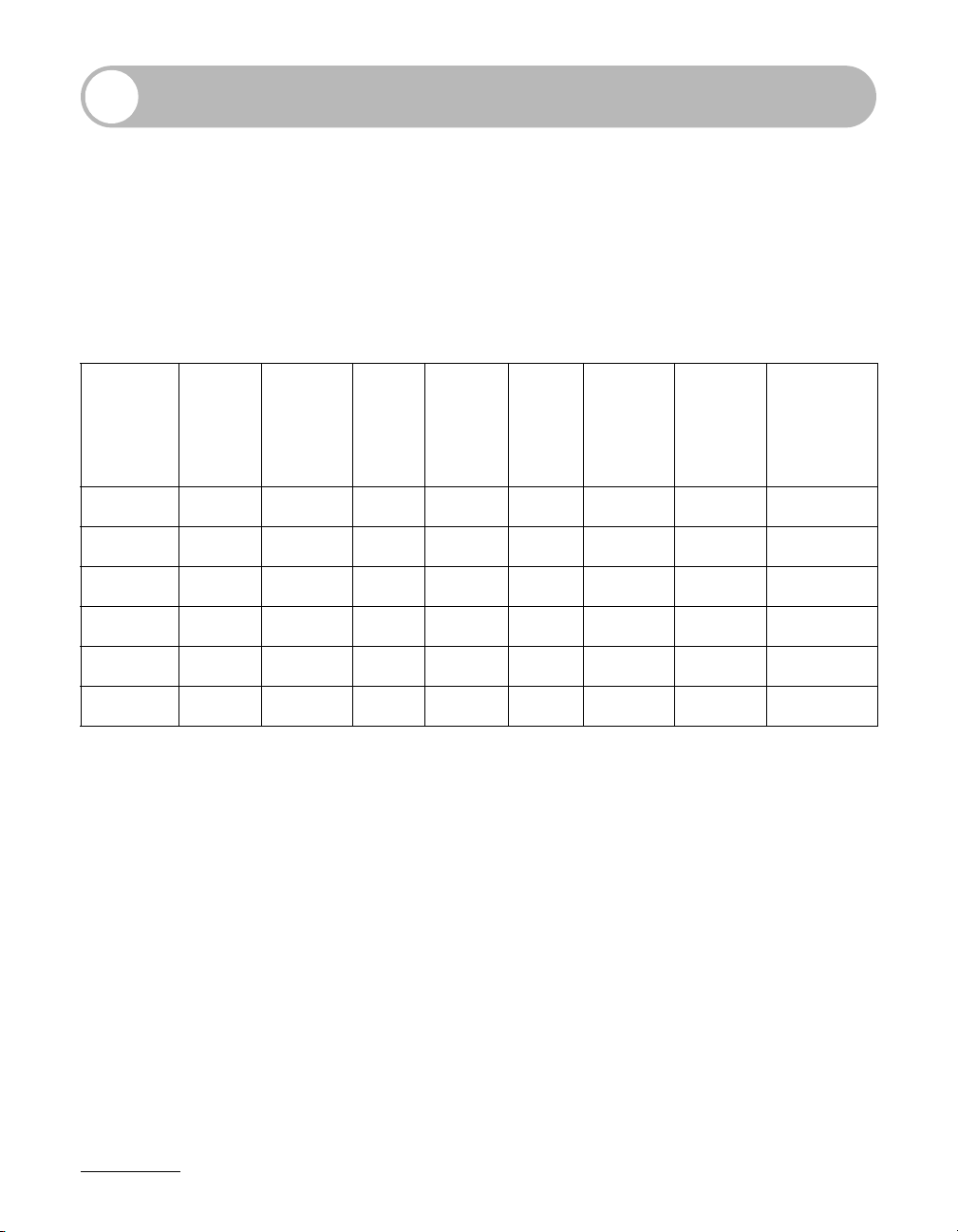
Dostupné funkce
Postupy popisované v této příručce se týkají přístroje iR1022iF. V závislosti
na konfiguraci systému a zakoupeného produktu nemusí některé funkce
popisované v příručce fungovat. Níže uvedená tabulka zobrazuje dostupné
funkce dle produktů.
✔ : k dispozici
– : není k dispozici
vol. : volitelné
VZDÁL
KOPÍRO-
VÁNÍ
iR1018J ✔ –––– – – –
iR1018 ✔✔vol. ✔ ––vol. –
iR1022A ✔✔vol. ✔ ––vol. ✔
iR1022F ✔✔vol. ✔✔ –vol. ✔
TISK
(UFRII LT)
TISK
(PCL)
SKENO-
VÁNÍ
FAXO-
VÁNÍ
IFAX
E-MAIL/
FTP/SMB
UŽIV.
ROZHR.
(Sít’.
karta)
Automatický
podavač
dokumentů
iR1022i ✔✔✔✔– ✔✔ ✔
iR1022iF ✔✔✔✔✔✔ ✔ ✔
– Volitelná čtečka karet-E1 a Modul podávání z kazety-N1 jsou dostupné
pro modely iR1018J/iR1018/iR1022A/iR1022F/iR1022i/iR1022iF.
– Volitelné sluchátko není dostupné ve Spojeném království.
ii
Page 4
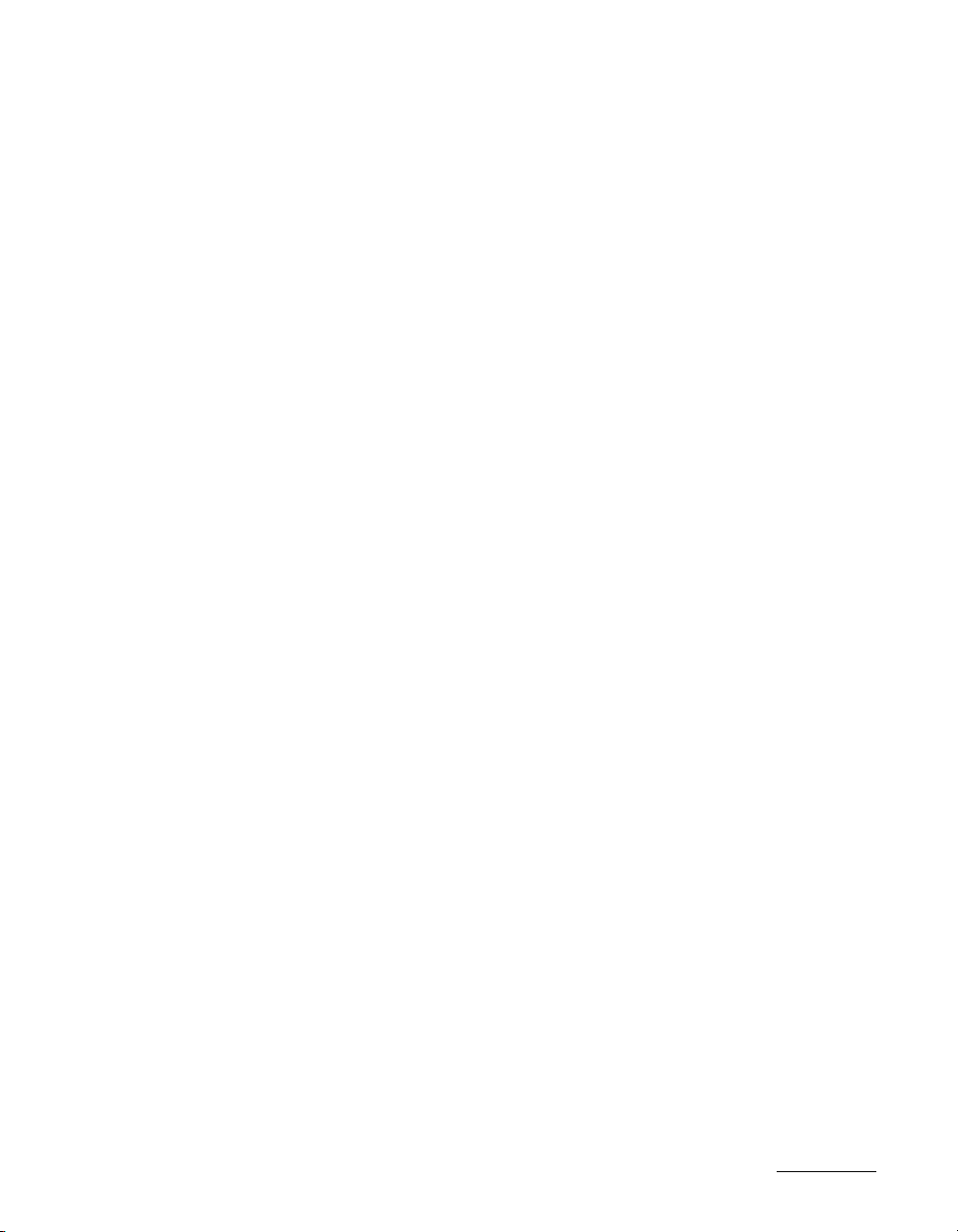
iii
Page 5
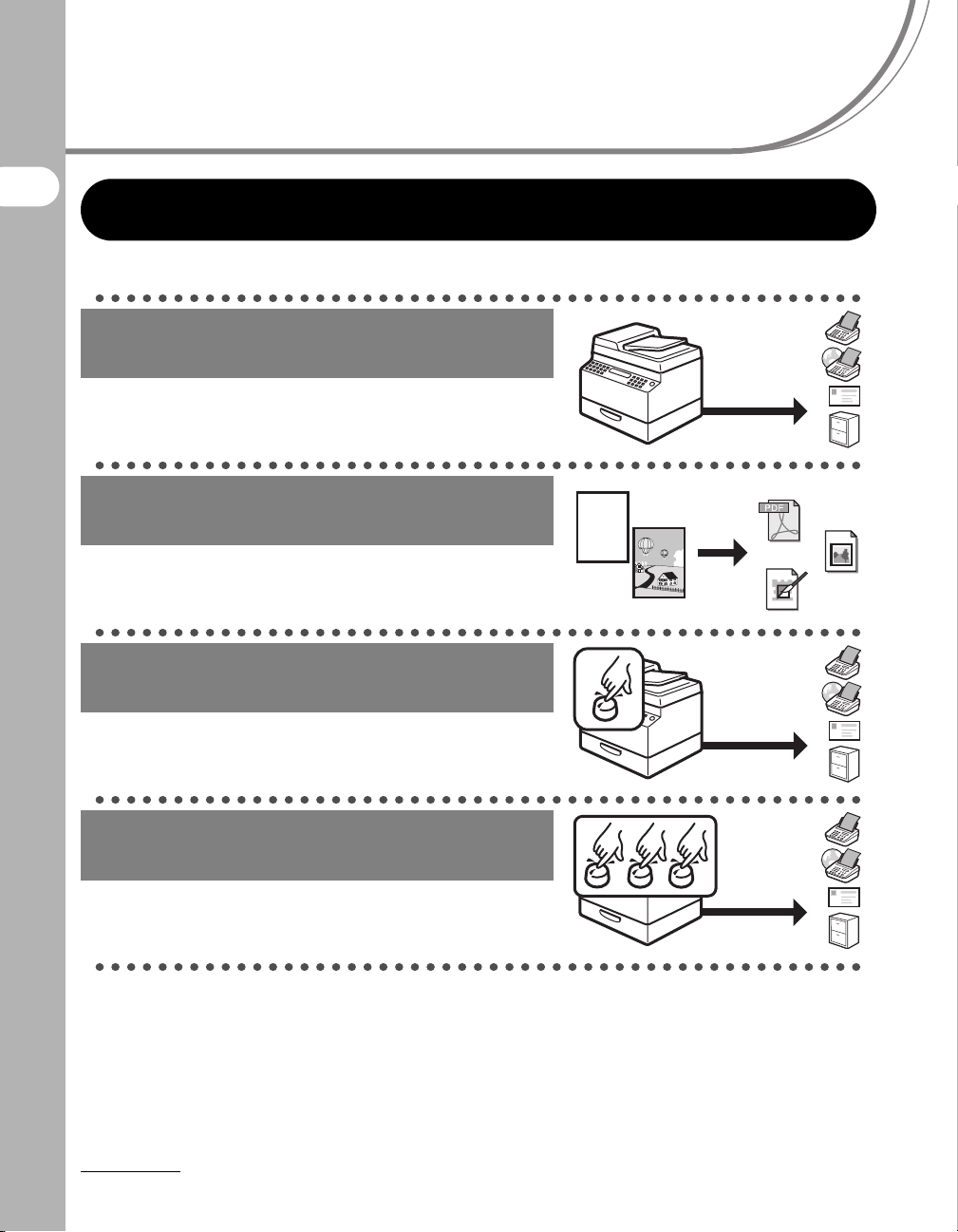
K čemu slouží tento přístroj?
Funkce odesílání
Odesílání dokumentů s použitím
různých metod odesílání
K čemu slouží tento přístroj?
Fax, E-Mail, I-Fax a souborový server
→ Kapitola 4
Odesílání dokumentů v různých
formátech souborů
Nastavení odesílání
→ str. 4-7
Zadání příjemce pomocí jednoho
tlačítka
Odesílání prostřednictvím tlačítek rychlé volby
→ str. 4-15
Zadání příjemce prostřednictvím
třímístného kódu
Odesílání prostřednictvím vytáčecích kódů
→ str. 4-17
ABC
ABC
ABC
ABC
PDF
TIFF
JPEG
iv
Page 6
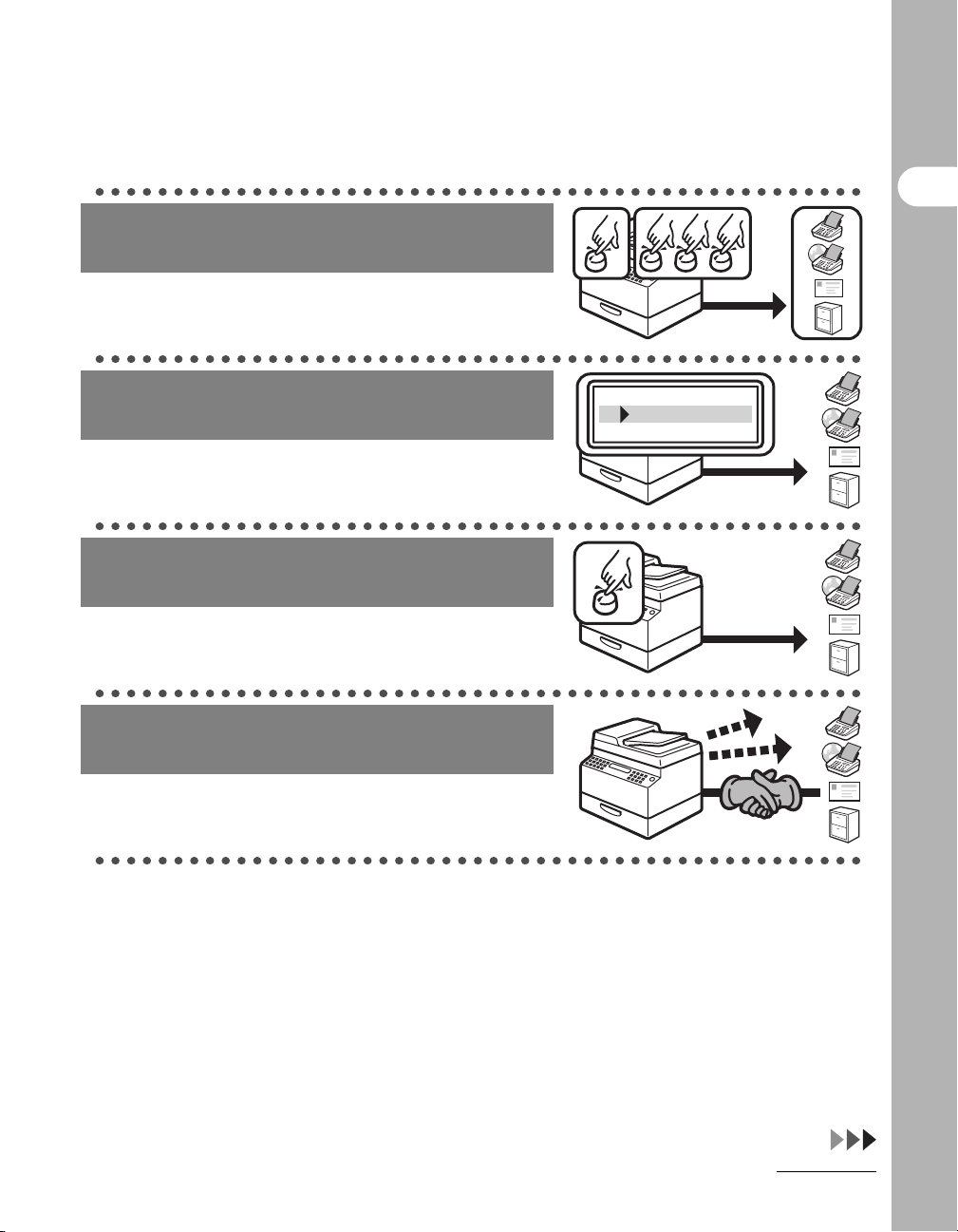
Zadání více příjemců jako skupiny
Odesílání na skupinové adresy
→ str. 4-19
K čemu slouží tento přístroj?
Vyhledání konkrétního příjemce
Vyhledávání v telefonním seznamu
→ str. 4-21
Zadání příjemce s jeho nastaveními
pro skenování a odesílání
Tlačítka oblíbených položek
→ str. 4-25
Automatické opakování odesílání
Automatické opakování
→ Příručka pro pokročilou obsluhu přístroje
AAAAA
BBBBB
CCCCC
M1
v
Page 7
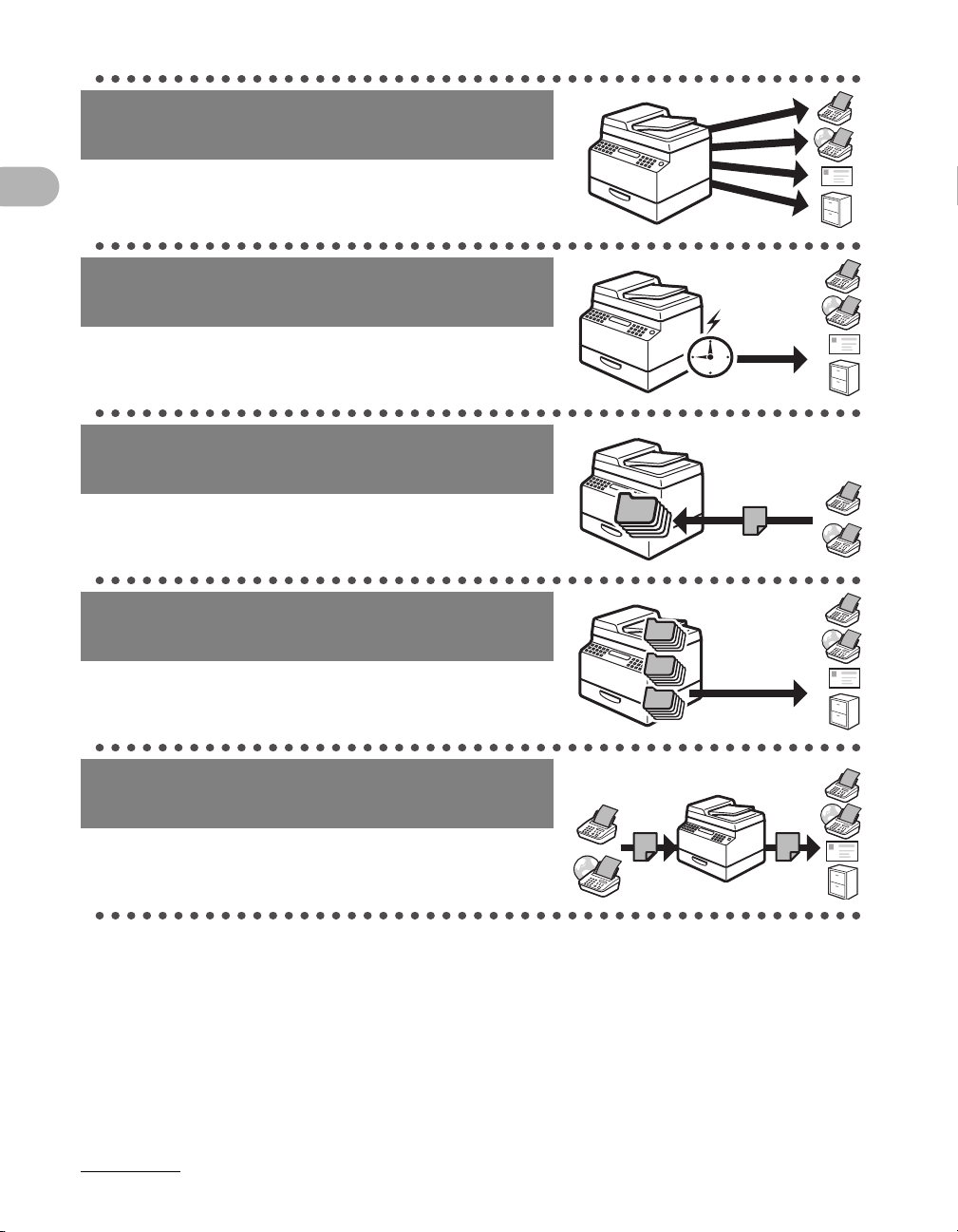
K čemu slouží tento přístroj?
Odesílání dokumentů více
příjemcům
Hromadné rozesílání
→ Příručka pro pokročilou obsluhu přístroje
Odesílání dokumentů ve
stanovenou dobu
Odložené odesílání
→ Příručka pro pokročilou obsluhu přístroje
Přijímání faxů a I-faxů do paměti
Příjem do paměti
→ Příručka pro pokročilou obsluhu přístroje
Vyvolání třech posledních
odeslaných úloh
Vyvolání úlohy
→ Příručka pro pokročilou obsluhu přístroje
Přeposílání přijatých faxů a I-faxů
Přeposílání dokumentů
→ Příručka pro pokročilou obsluhu přístroje
1
2
3
vi
Page 8
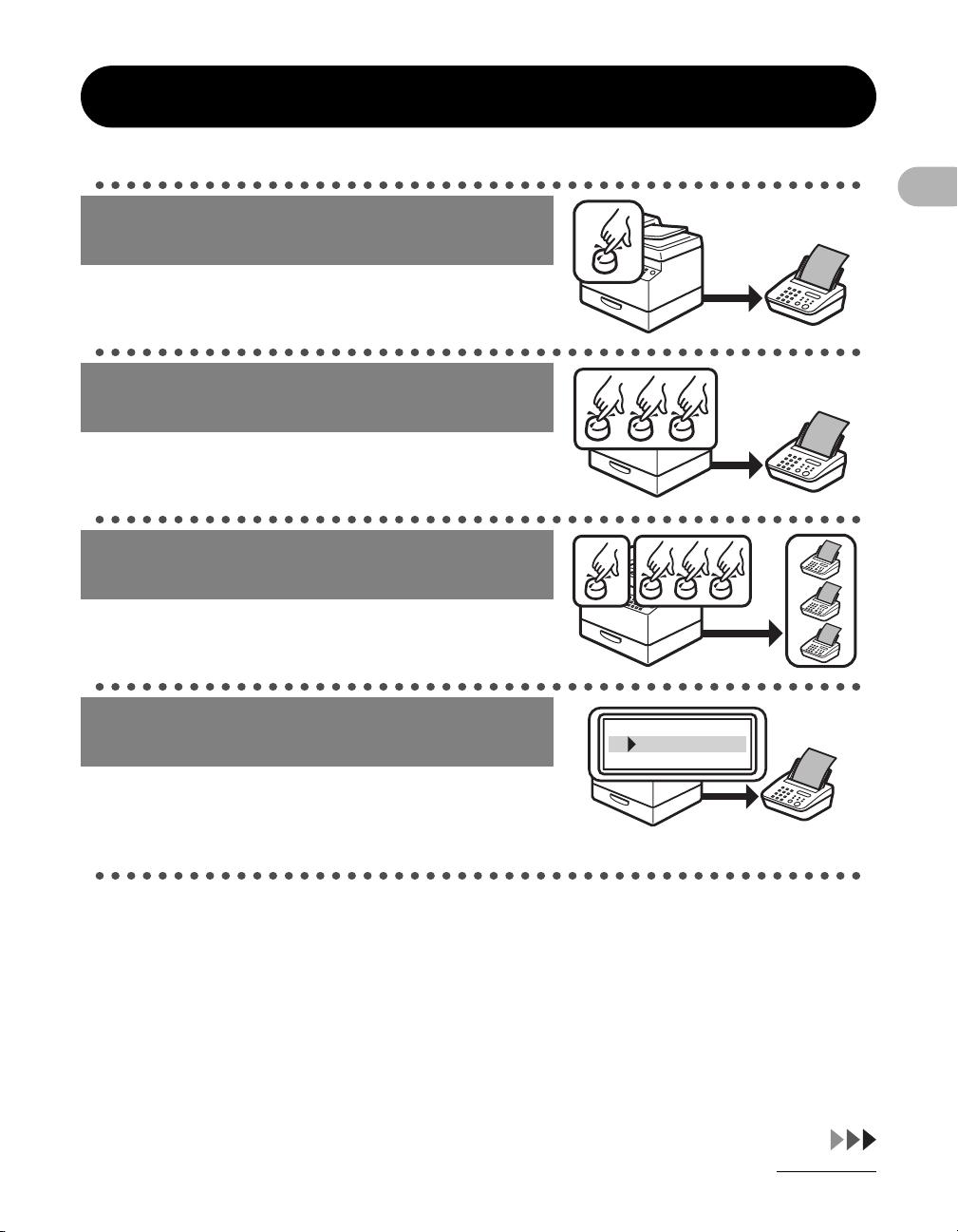
Funkce faxu
Zadání příjemce pomocí jednoho
tlačítka
Vytáčení prostřednictvím tlačítek rychlé volby
→ str. 4-15
Zadání příjemce prostřednictvím
třímístného kódu
Vytáčení prostřednictvím vytáčecích kódů
→ str. 4-17
Zadání více příjemců jako skupiny
Skupinová volba
→ str. 4-19
Vyhledání konkrétního příjemce
Vytáčení prostřednictvím telefonního
seznamu
→ str. 4-21
K čemu slouží tento přístroj?
AAAAA
BBBBB
CCCCC
vii
Page 9
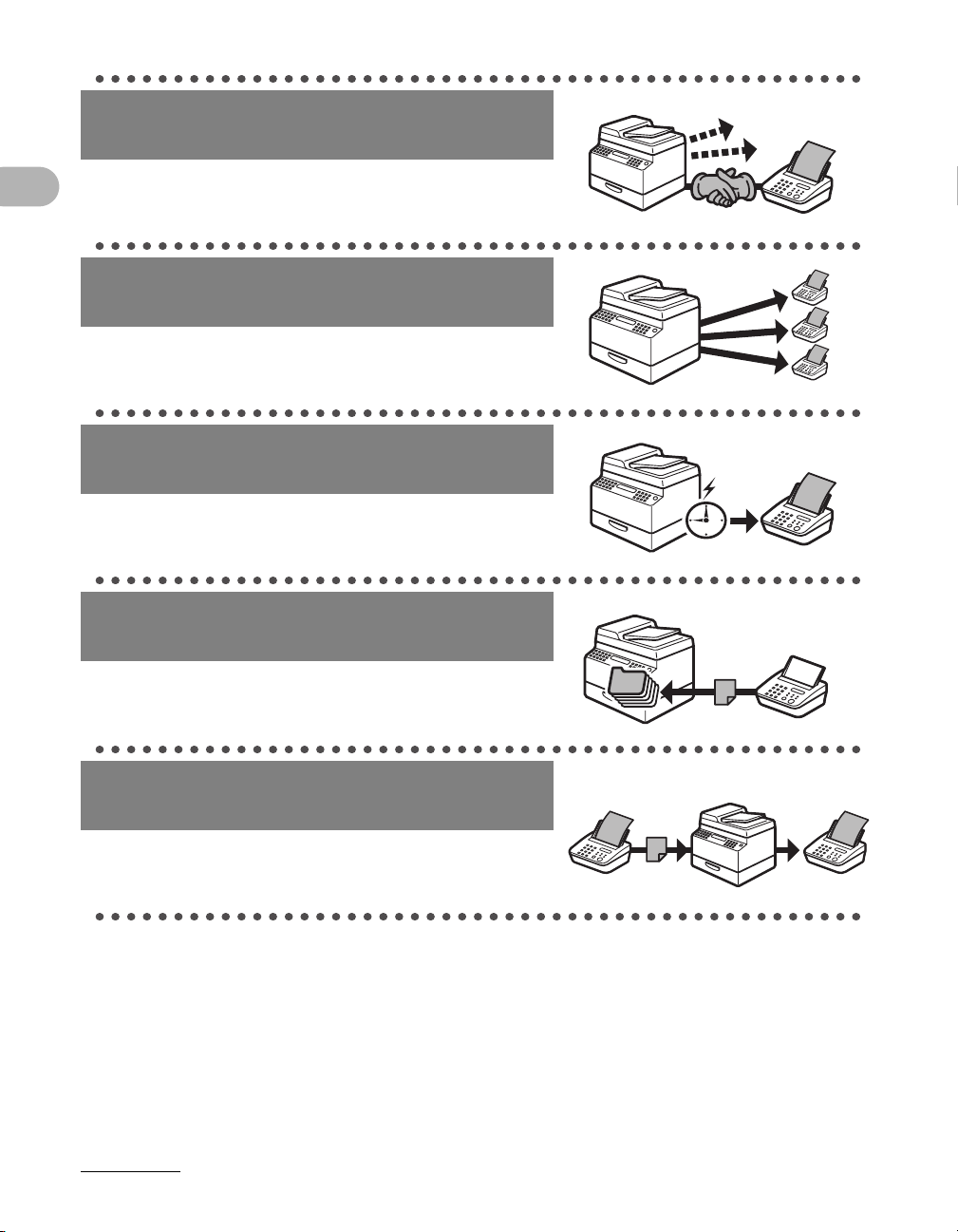
K čemu slouží tento přístroj?
Opakování volby při obsazené lince
Automatické opakování volby
→ Příručka pro pokročilou obsluhu přístroje
Odesílání faxu více příjemcům
Hromadné rozesílání
→ Příručka pro pokročilou obsluhu přístroje
Odesílání faxu ve stanovenou dobu
Odložené odesílání
→ Příručka pro pokročilou obsluhu přístroje
Příjem faxů do paměti bez vytištění
Příjem do paměti
→ Příručka pro pokročilou obsluhu přístroje
Přeposílání přijatých faxových
dokumentů
Přeposílání dokumentů
→ Příručka pro pokročilou obsluhu přístroje
viii
Page 10
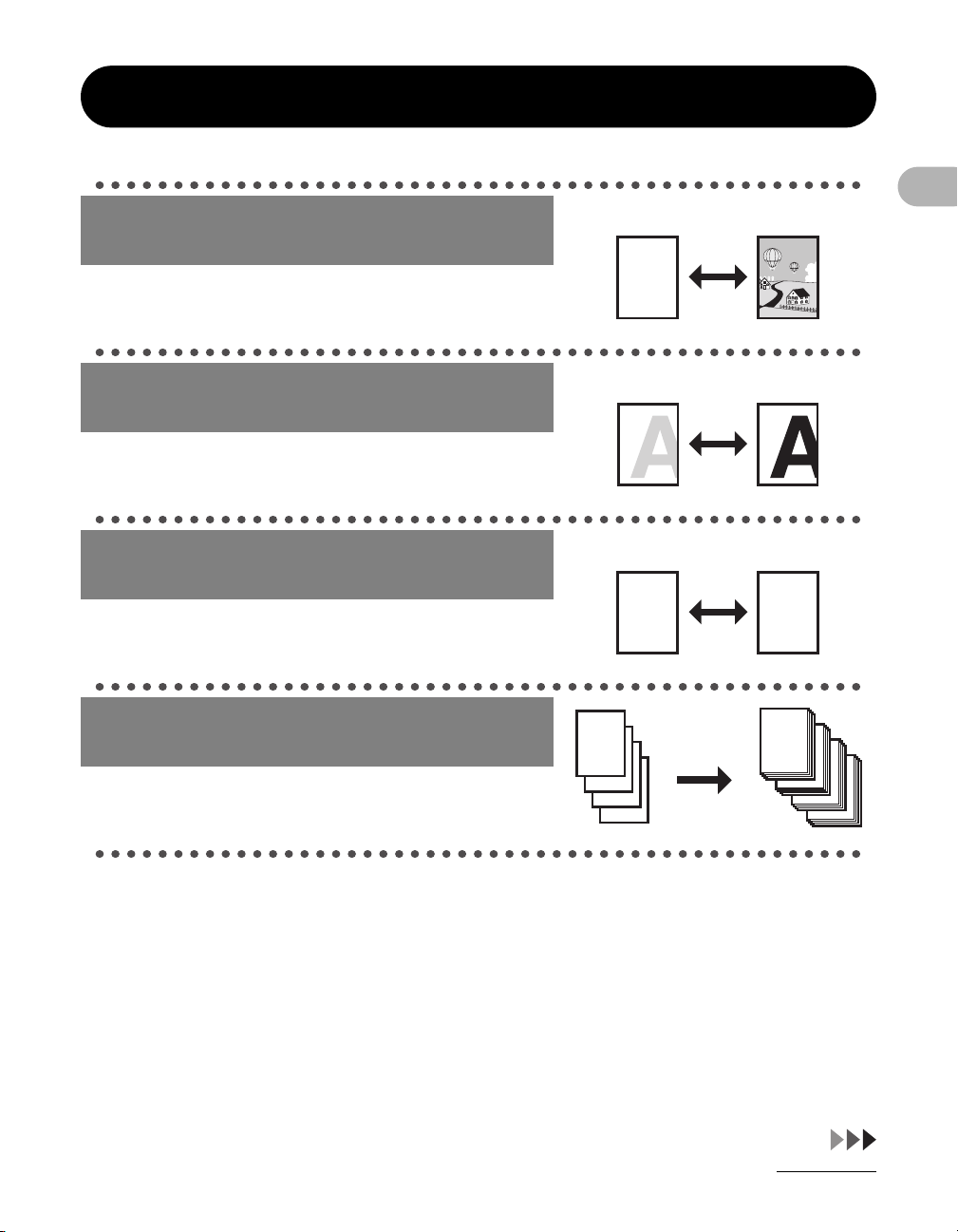
Funkce kopírky
Volba režimu skenování v závislosti
na typu obrazu
Kvalita obrazu
→ str. 6-3
Nastavení úrovně sytosti
skenovaných obrázků
Sytost
→ str. 6-4
Zvětšení nebo zmenšení
kopírovaných obrázků
Poměr zvětšení nebo zmenšení
→ str. 6-6
Třídění kopií podle pořadí stran
Kopírování s tříděním
→ Příručka pro pokročilou obsluhu přístroje
AAAA
AAAA
BBBB
AAAA
BBBB
CCCC
AAAA
BBBB
CCCC
DDDD
1
BBBB
CCCC
DDDD
2
CCCC
DDDD
DDDD
ABC
ABC
ABC
ABC
3
4
A
A
AAAA
AAAA
AAAA
AAAA
AAAA
AAAA
AAAA
1
AAAA
AAAA
AAAA
AAAA
AAAA
AAAA
1
AAAA
AAAA
1
AAAA
K čemu slouží tento přístroj?
1
ix
Page 11
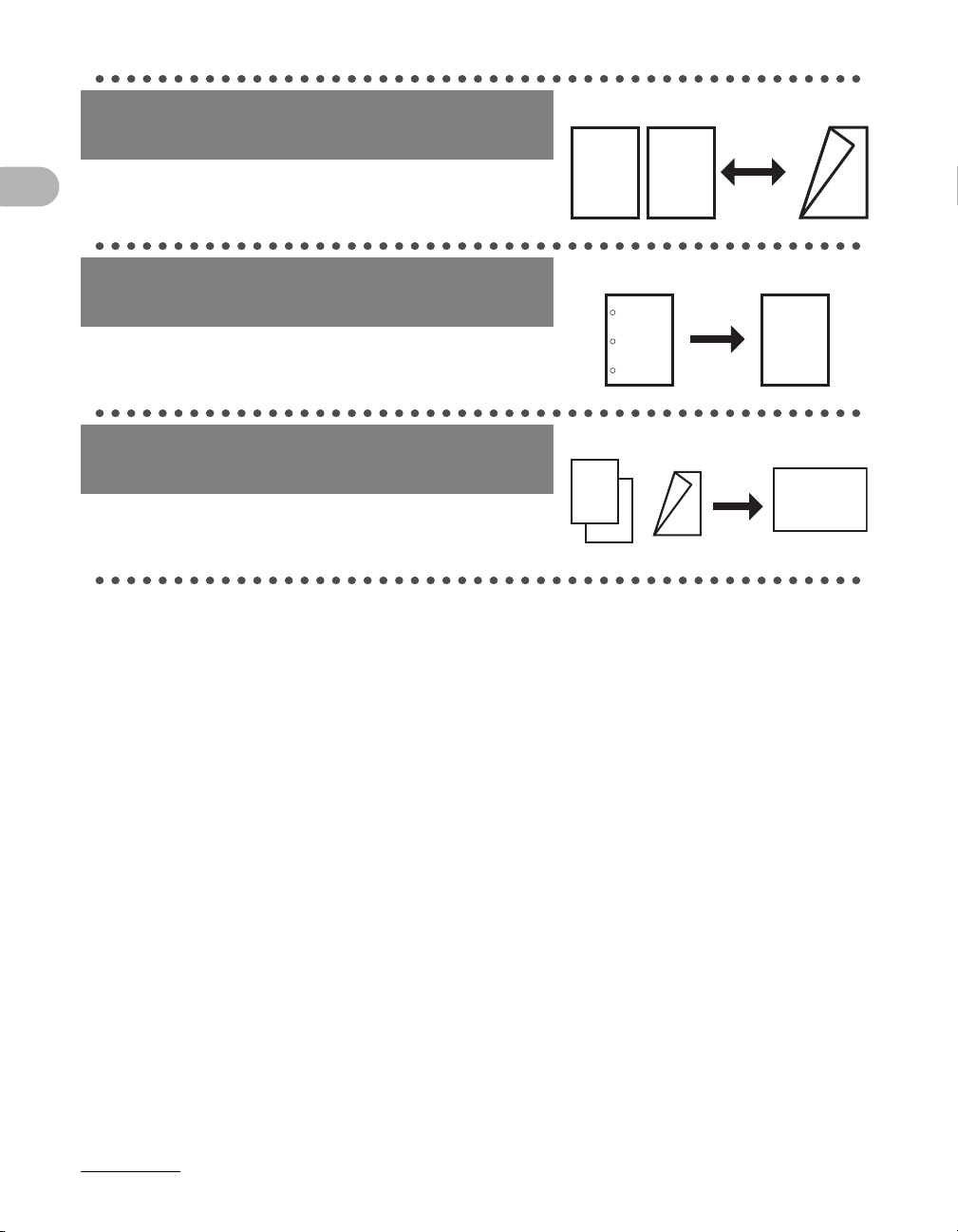
Vytváření oboustranných kopií
DEF
DEF
DEF
DEF
ABC
ABC
ABC
ABC
1
DEF
DEF
DEF
DEF
ABC
ABC
ABC
ABC
1
DEF
DEF
DEF
DEF
Oboustranná kopie
→ Příručka pro pokročilou obsluhu přístroje
Mazání stínů a čar na kopiích
ABC
ABC
ABC
ABC
1
2
K čemu slouží tento přístroj?
Kopírování s mazáním rámečků
→ Příručka pro pokročilou obsluhu přístroje
Kopírování dvou dokumentů na
jeden list papíru
Kombinace 2 na 1
→ Příručka pro pokročilou obsluhu přístroje
ABC
ABC
ABC
ABC
1
ABC
ABC
ABC
ABC
2
ABC
ABC
ABC
ABC
ABC
ABC
ABC
ABC
1
2
x
Page 12
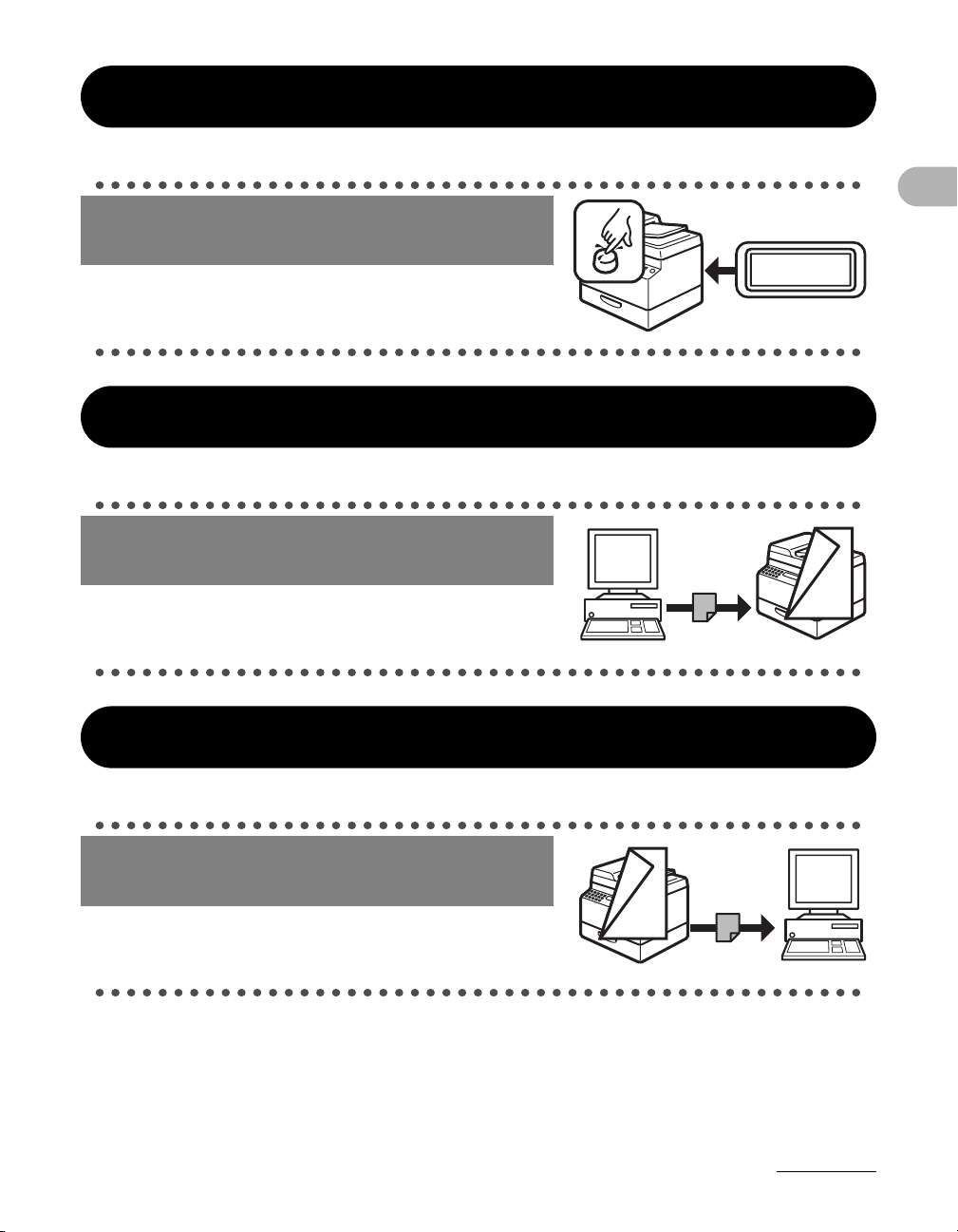
Nastavení správce systému
ABC
ABC
ABC
ABC
1
F
F
ABC
ABC
ABC
ABC
1
Omezení použití přístroje
prostřednictvím ID oddělení
Správa ID oddělení
→ Příručka pro pokročilou obsluhu přístroje
Funkce tiskárny
Tisk dokumentu z počítače
Tis k
→ Nápověda online
Funkce skeneru
ID
K čemu slouží tento přístroj?
000001
Zadání podrobných možností
skenování pro různé obrázky
Skenování
→ Příručka ovladače skeneru
xi
Page 13
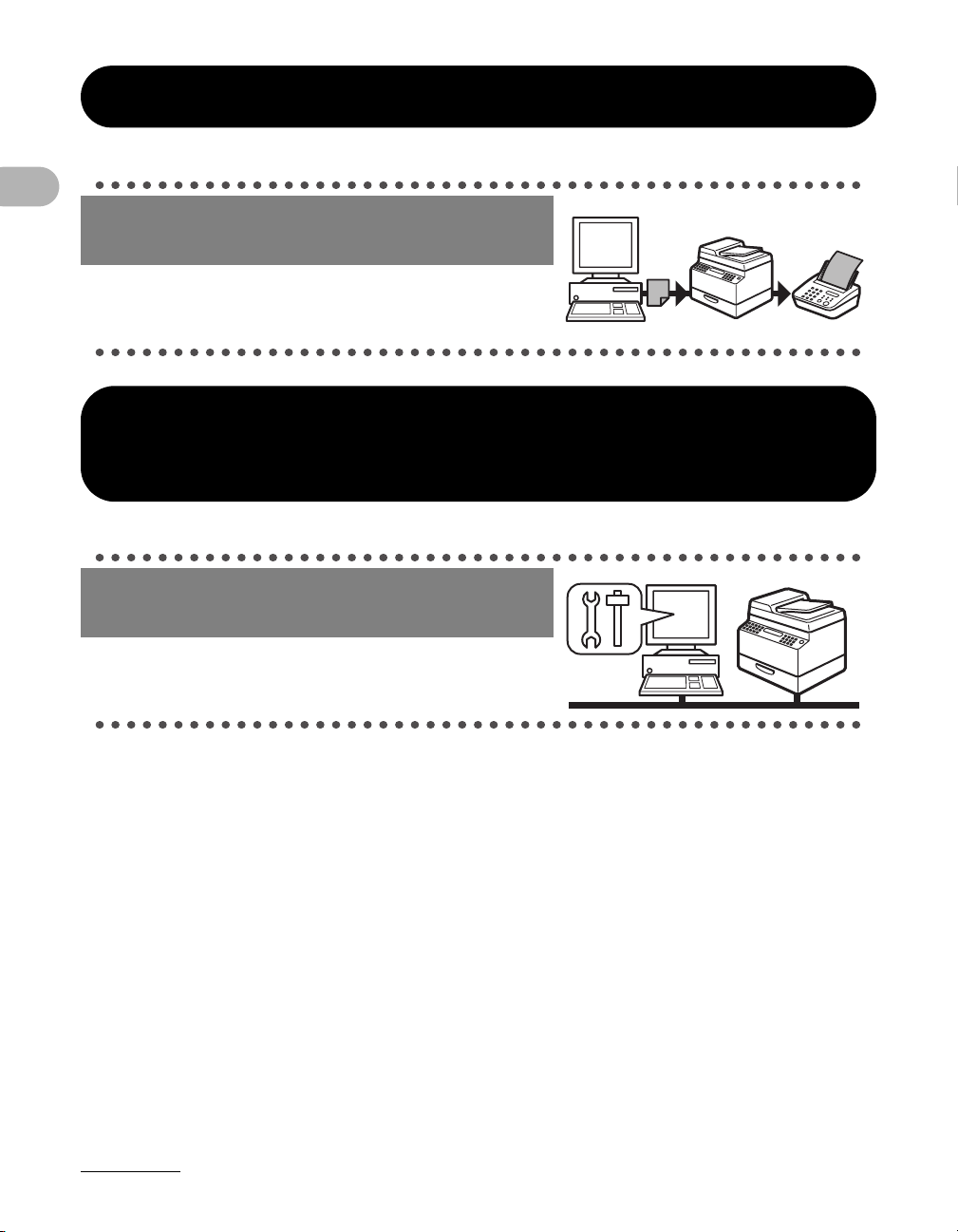
K čemu slouží tento přístroj?
Funkce faxování z počítače
Odesílání faxu z počítače
Faxování z počítače
→ Nápověda online
Funkce vzdáleného uživatelského rozhraní
Ovládání a správa přístroje z
počítače
Vzdálené uživatelské rozhraní
→ Příručka pro pokročilou obsluhu přístroje
xii
Page 14
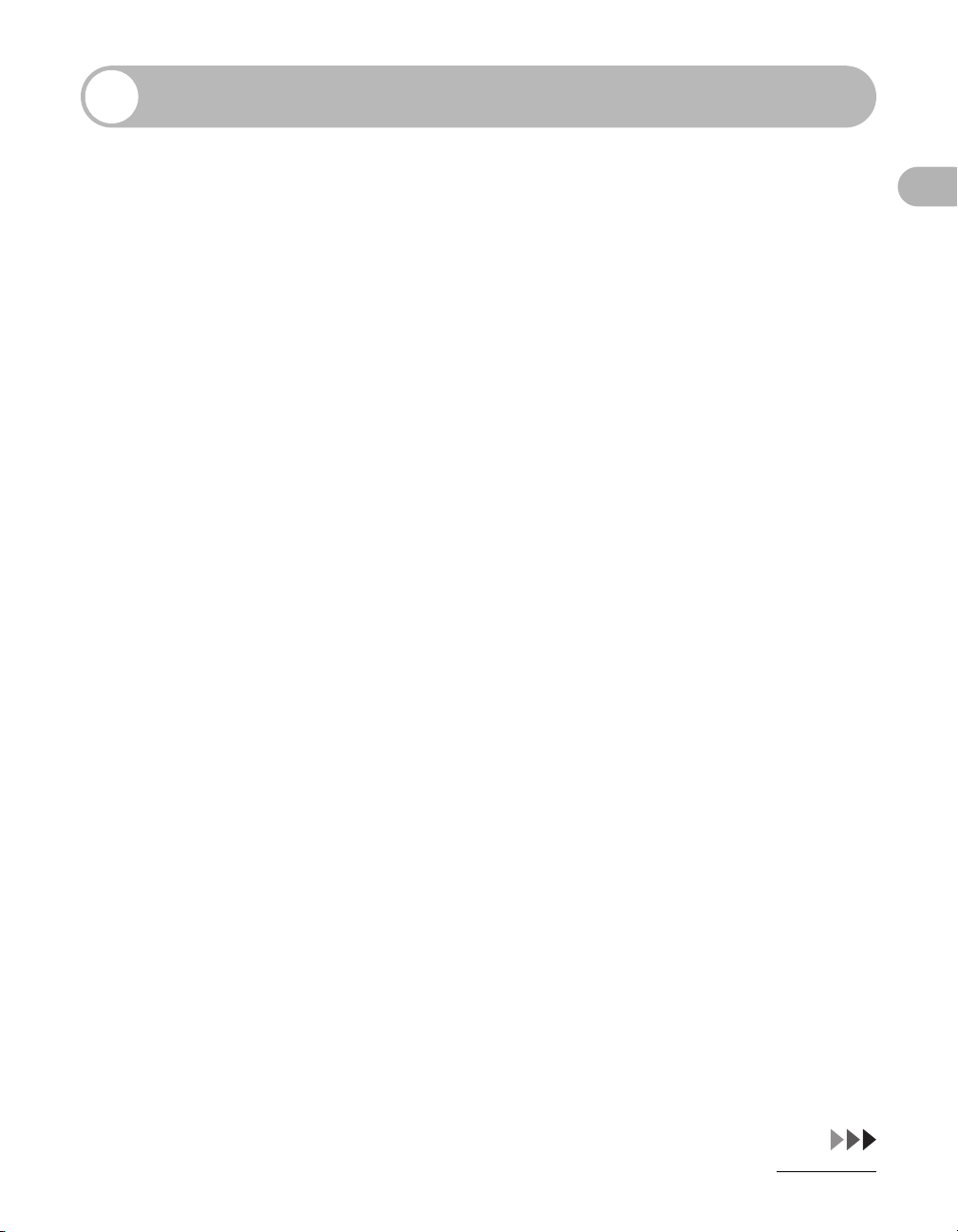
Obsah
Příručky k přístroji...........................................................................i
Dostupné funkce.............................................................................ii
K čemu slouží tento přístroj? ....................................................... iv
Funkce odesílání............................................................. iv
Funkce faxu ....................................................................vii
Funkce kopírky................................................................ ix
Nastavení správce systému............................................ xi
Funkce tiskárny............................................................... xi
Funkce skeneru .............................................................. xi
Funkce faxování z počítače ............................................xii
Funkce vzdáleného uživatelského rozhranní..................xii
Obsah............................................................................................xiii
Jak používat tuto příručku..........................................................xix
Symboly používané v tomto návodu ..............................xix
Ilustrace použité v příručce............................................ xx
Právní upozornění .......................................................................xxi
Ochranné známky..........................................................xxi
Autorská práva...............................................................xxi
Zřeknutí se odpovědnosti ..............................................xxi
K čemu slouží tento přístroj?
1 Před použitím přístroje ...........................................................1-1
Součásti přístroje ........................................................................1-1
Ovládací panel .............................................................................1-3
Hlavní ovládací panel....................................................1-3
Ovládací panel odesílání...............................................1-7
xiii
Page 15
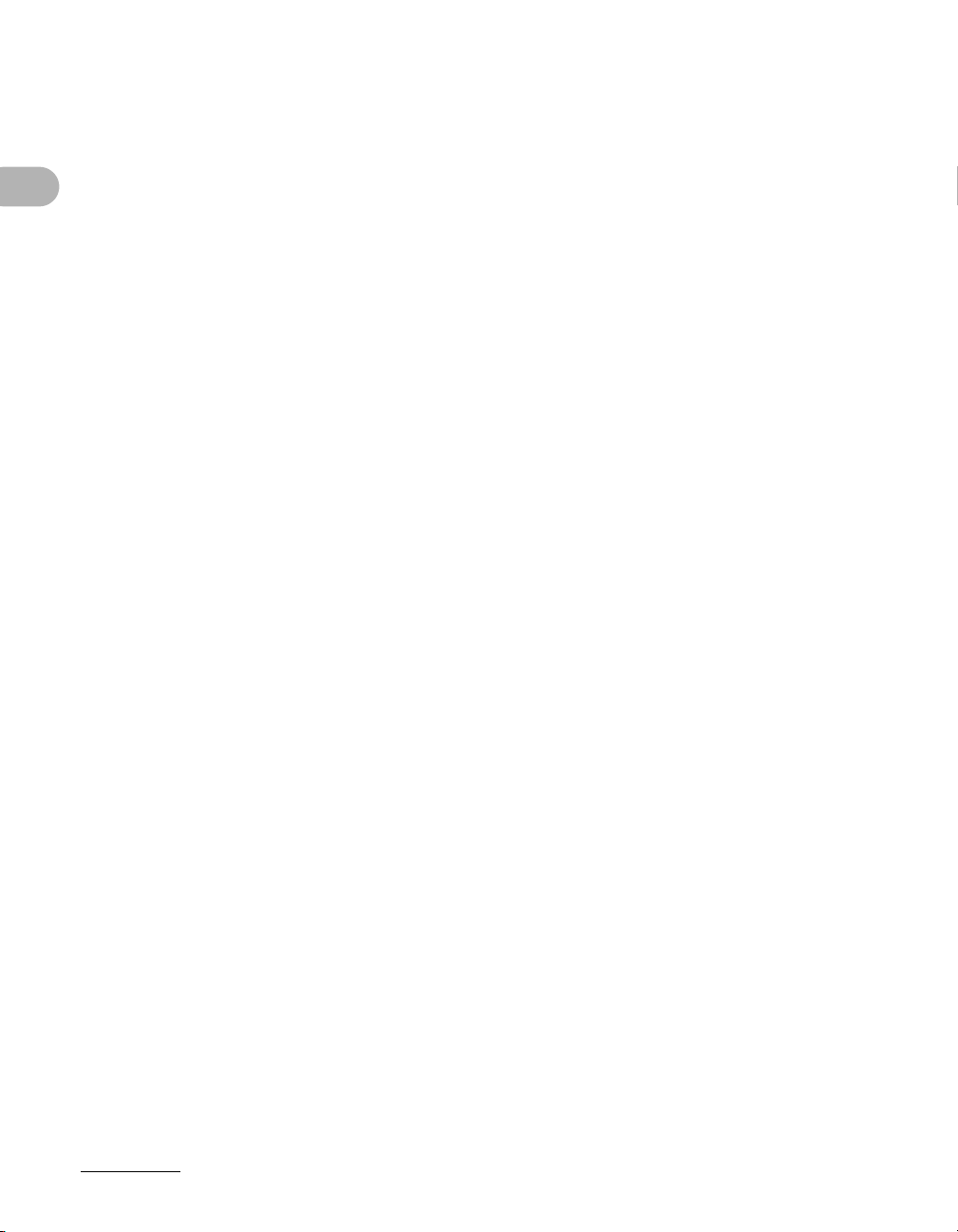
LCD (Pohotovostní režim)...........................................................1-9
Režim kopírování..........................................................1-9
Režim odesílání ............................................................1-9
Režim skenování ..........................................................1-9
Volitelné sluchátko....................................................................1-10
Údržba sluchátka ........................................................1-10
Tonerová kazeta.........................................................................1-11
Údržba tonerové kazety..............................................1-11
Nastavení data a času ...............................................................1-12
Nastavení klidového režimu........................................1-12
K čemu slouží tento přístroj?
Nastavení času automatického vynulování.................1-14
Nastavení časového pásma........................................1-16
Nastavení letního času................................................1-17
2 Práce s dokumenty..................................................................2-1
Požadavky na dokument.............................................................2-1
Skenovací prostor .......................................................................2-3
Vkládání dokumentů....................................................................2-4
Na kopírovací desku .....................................................2-4
Do automatického podavače dokumentů .....................2-6
3 Tisková média..........................................................................3-1
Požadavky na papír .....................................................................3-1
Tisková oblast..............................................................................3-3
Pokyny pro práci s papírem........................................................3-4
Vkládání papíru............................................................................3-5
Do ručního podavače (např. obálky).............................3-5
Nastavení typu a velikosti papíru...............................................3-8
Pro zásuvku na papír ....................................................3-8
Pro ruční podavač.......................................................3-11
xiv
Page 16
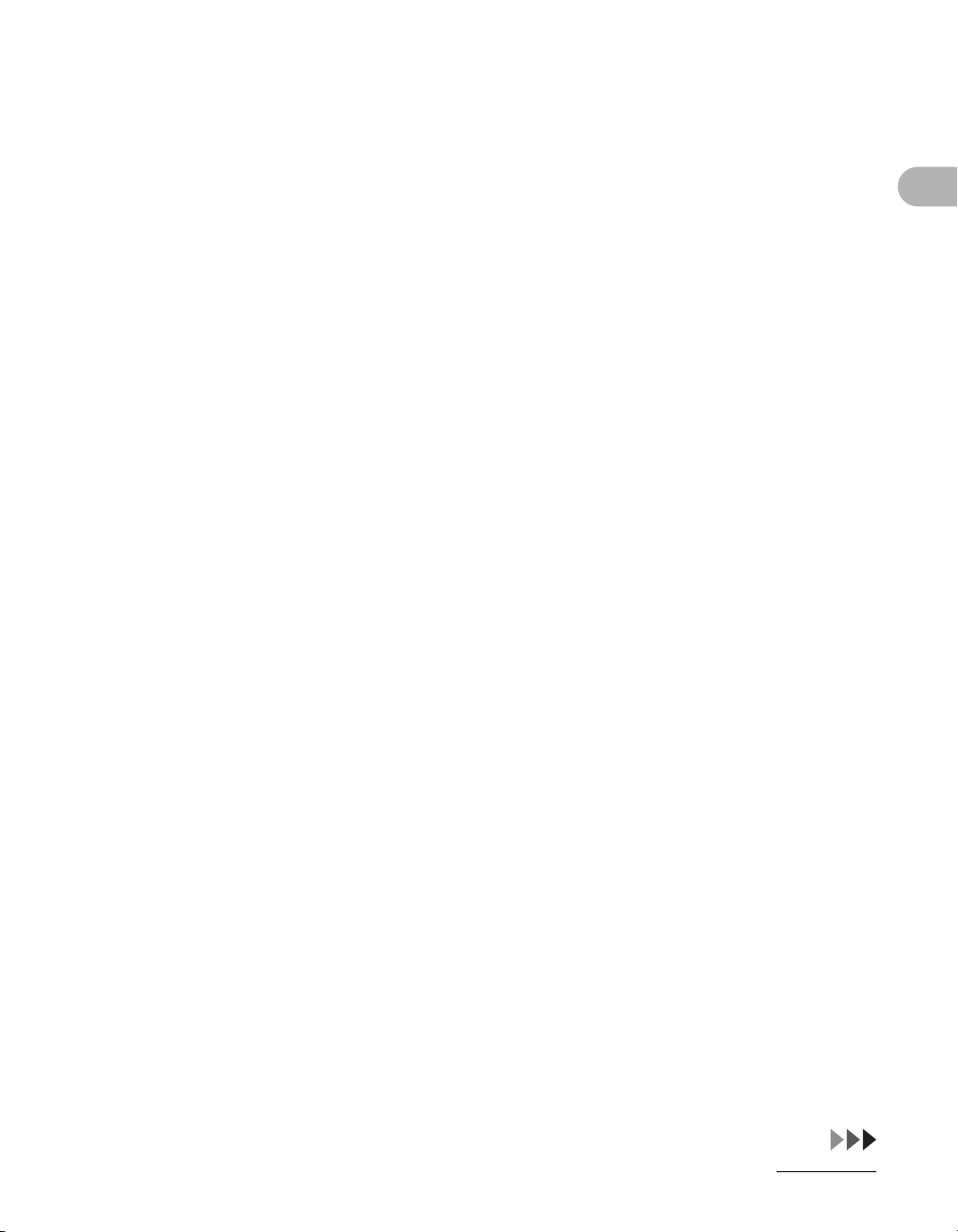
4 Odesílání dokumentů.............................................................. 4-1
Nastavení skenování ...................................................................4-3
Kvalita obrazu...............................................................4-3
Sytost............................................................................4-5
Oboustranně.................................................................4-6
Nastavení odesílání .....................................................................4-7
Zadávání míst určení.................................................................4-11
Použití číselných tlačítek.............................................4-12
Použití tlačítek rychlé volby.........................................4-15
Použití vytáčecích kódů ..............................................4-17
Použití skupinových adres ..........................................4-19
Použití tlačítka [Telefonní seznam] .............................4-21
Použití tlačítek oblíbených položek .............................4-25
Ukládání a úpravy telefonního seznamu .................................4-27
Ukládání a úpravy tlačítek rychlé volby
a vytáčecích kódů .......................................................4-27
Ukládání a úpravy skupinových adres ........................4-40
Ruční odesílání ..........................................................................4-51
K čemu slouží tento přístroj?
Přímé odesílání ..........................................................................4-54
5 Příjem faxů a I-faxů..................................................................5-1
6 Kopírování................................................................................6-1
Nastavení skenování ...................................................................6-3
Kvalita obrazu...............................................................6-3
Sytost............................................................................6-4
Poměr zvětšení nebo zmenšení....................................6-6
xv
Page 17
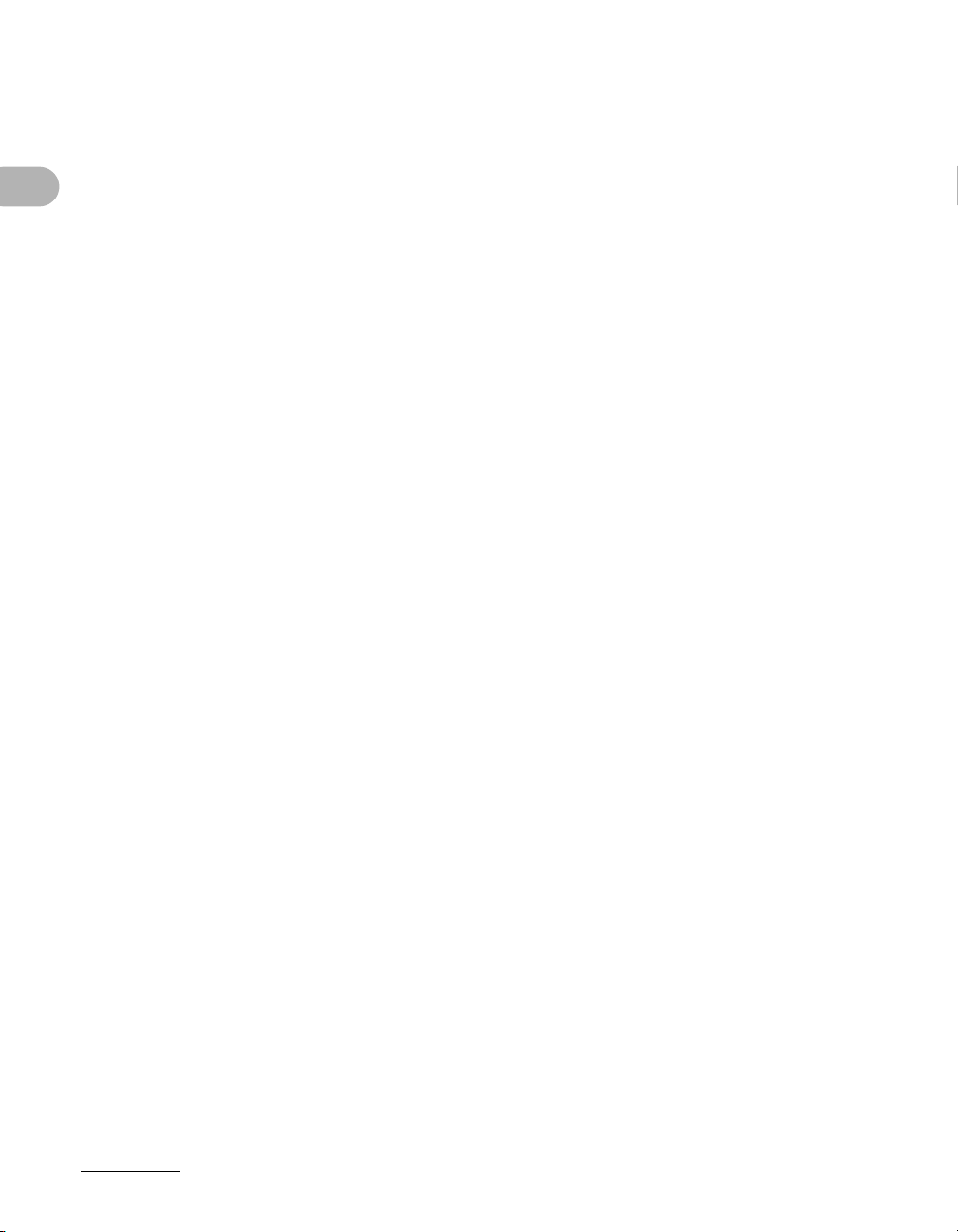
7 Tisk ...........................................................................................7-1
8 Skenování.................................................................................8-1
9 Faxování z počítače.................................................................9-1
10 Vzdálené uživatelské rozhraní............................................ 10-1
11 Nastavení správce systému ...............................................11-1
Správa ID oddělení ....................................................................11-1
K čemu slouží tento přístroj?
Volitelná čtečka karet................................................................11-3
Postup před použitím přístroje ....................................11-1
Postup po použití přístroje ..........................................11-2
Postup před použitím přístroje ....................................11-3
Postup po použití přístroje ..........................................11-3
12 Údržba ..................................................................................12-1
Čištění přístroje .........................................................................12-1
Vnější části..................................................................12-1
Zapékací válec............................................................12-2
Skenovací prostor .......................................................12-3
Automatické čištění automatického
podavače dokumentů .................................................12-6
Tiskový válec ..............................................................12-7
Tiskový buben.............................................................12-8
Výměna tonerové kazety...........................................................12-9
Výměna tiskového bubnu .......................................................12-12
Převoz přístroje........................................................................12-14
xvi
Page 18
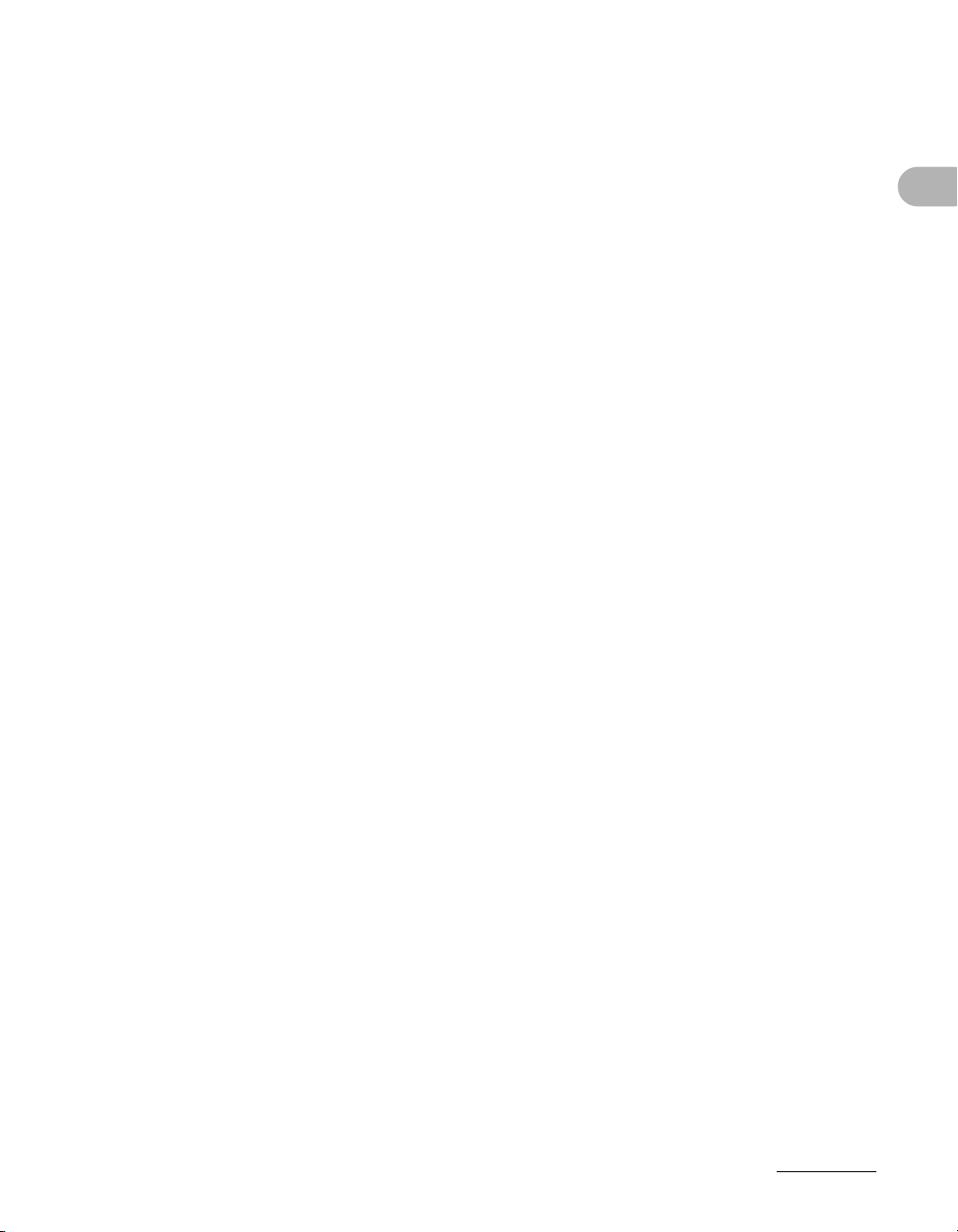
13 Odstraňování problémů...................................................... 13-1
Odstraňování zachycených papírů ..........................................13-1
Zachycené dokumenty................................................13-1
Zachycení papíru ........................................................13-3
Hlášení na displeji LCD.............................................................13-6
Chybové kódy ..........................................................................13-12
Při výpadku napájení...............................................................13-18
Servisní hlášení .......................................................................13-19
Kontaktování místního autorizovaného
prodejce společnosti Canon .....................................13-19
14 Nastavení přístroje ..............................................................14-1
Nastavení přístroje ....................................................................14-1
Tisk SEZNAMU UŽIVATELSKÝCH DAT....................14-1
Přístup do nabídky Nastavení .....................................14-3
Nabídka Nastavení.....................................................................14-5
COMMON SETTINGS (BEZNA NASTAVENI) ..........14-5
COPY SETTINGS (NAST. KOPIROVANI) ..............14-10
TX/RX SETTINGS (NASTAVENI VYS/PR) .............14-12
ADDRESS BOOK SET.
(NAST. TEL.SEZNAMU) ..........................................14-20
PRINTER SETTINGS (NAST. TISKARNY) .............14-29
TIMER SETTINGS (NAST. DATA/CASU) ...............14-33
ADJUST./CLEANING
(NASTAVENI/CISTENI) ...........................................14-34
REPORT SETTINGS (NASTAV. HLASENI) ............14-36
SYSTEM SETTINGS (SYST. NASTAVENI) ............14-38
K čemu slouží tento přístroj?
xvii
Page 19
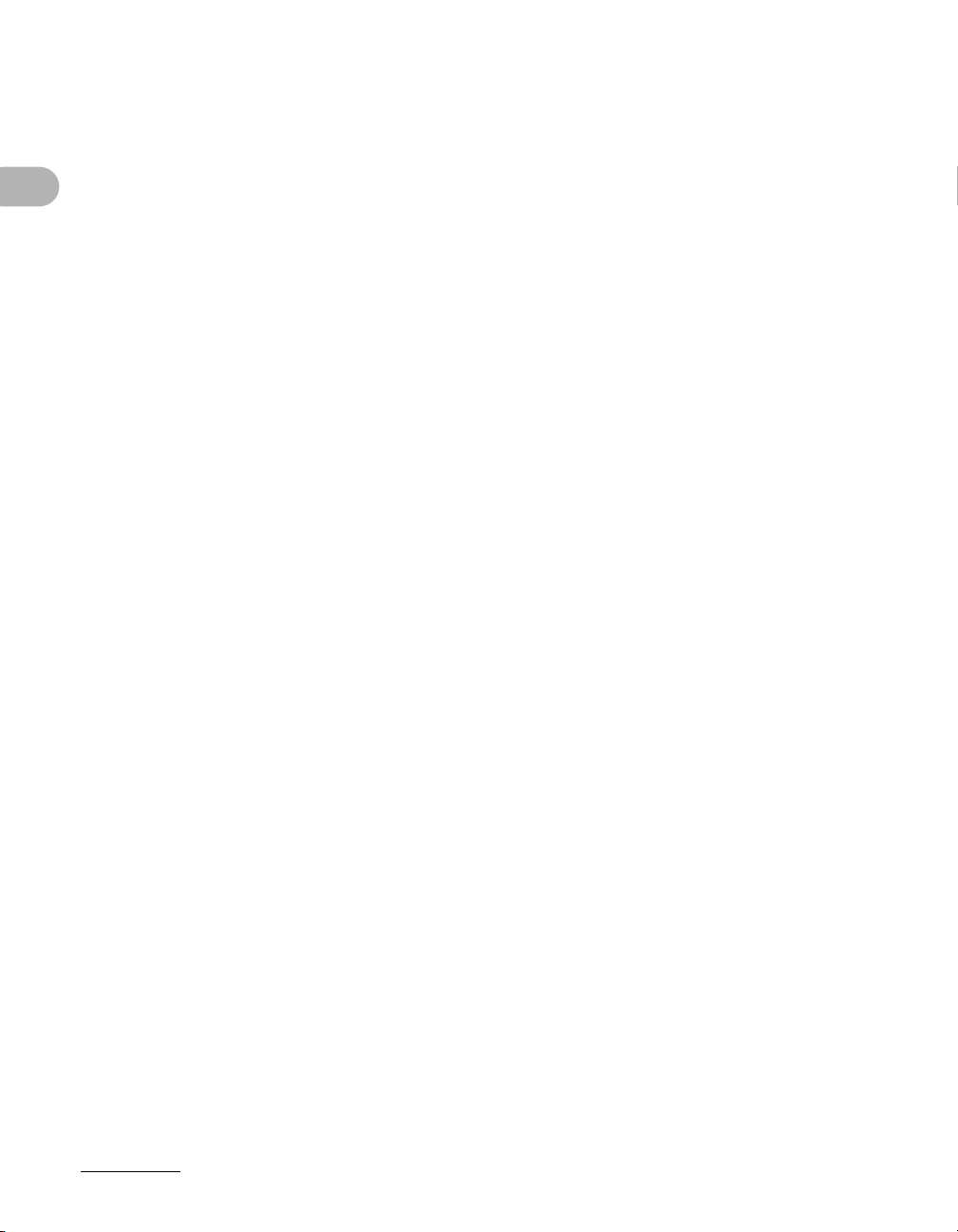
15 Dodatek ................................................................................ 15-1
Specifikace.................................................................................15-1
Obecné .......................................................................15-1
Kopírka........................................................................15-3
Tiskárna......................................................................15-3
Fax..............................................................................15-4
Telefon........................................................................15-5
Funkce odesílání.........................................................15-5
Modul podávání z kazety-N1 (Volitelný) .....................15-6
Čtečka karet-E1 (Volitelná).........................................15-6
Rejstřík........................................................................................15-7
K čemu slouží tento přístroj?
xviii
Page 20
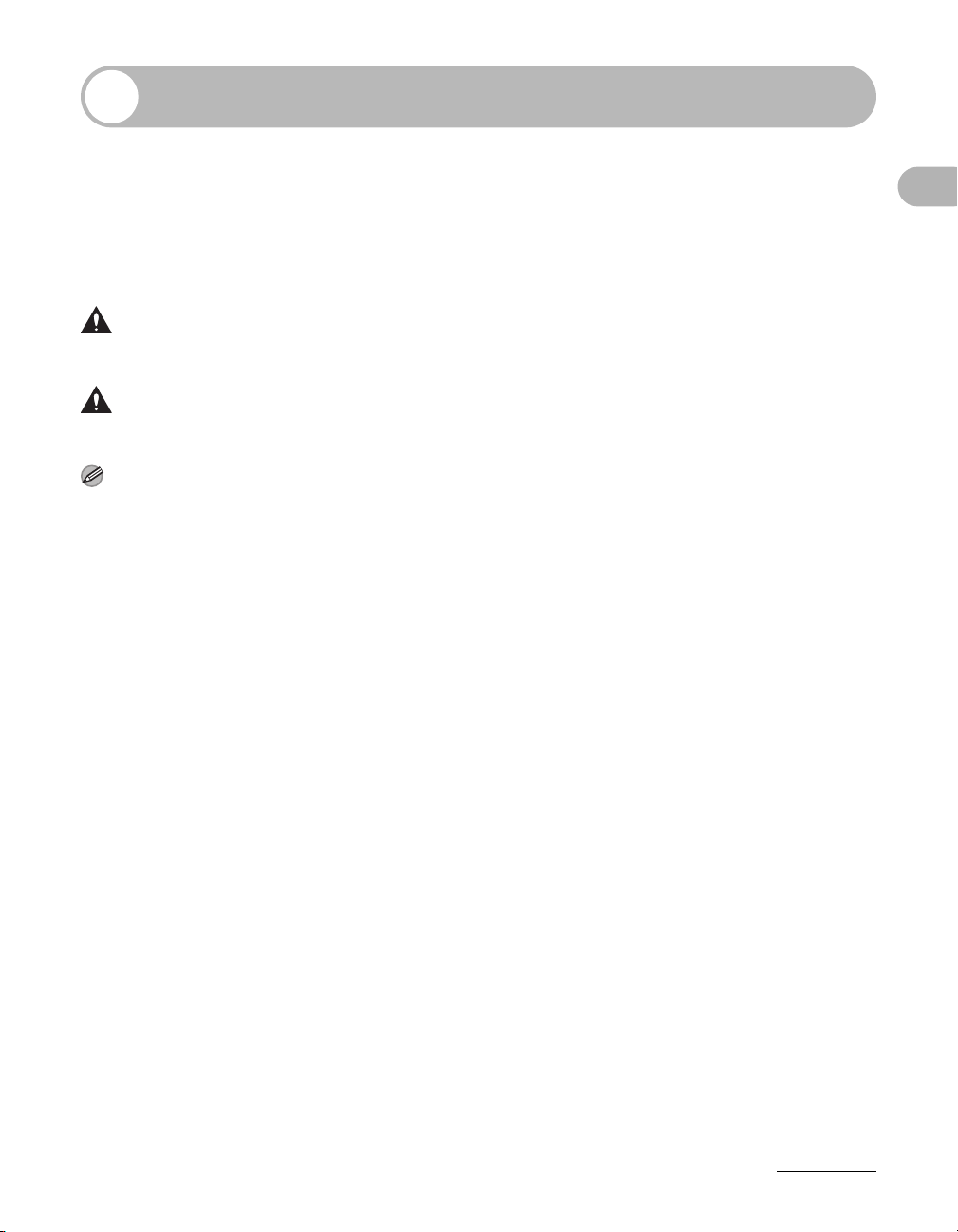
Jak používat tuto příručku
Symboly používané v tomto návodu
V příručkách k tomuto přístroji se objevují následující symboly označující varování,
výstrahy a poznámky, které byste měli při používání přístroje brát v úvahu.
K čemu slouží tento přístroj?
VAR OVÁNÍ
UPOZORNĚNÍ
POZNÁMKA
Tato příručka dále používá rozlišovací symboly označující tlačítka a informace
zobrazované na displeji LCD:
– Tlačítka na přístroji jsou uvedena v hranatých závorkách: [Stop].
– Informace, které se zobrazují na displeji LCD, jsou uvedeny v ostrých závorkách
s českým překladem v kulatých závorkách: <STOP KEY PRESSED>
(TL. STOP STISKNUTO).
Čísla přiřazená tlačítkům na diagramu obslužného panelu odpovídají pořadí kroků,
které je třeba při postupu provést.
Označuje varování, jehož nedodržení by mohlo vést k úmrtí nebo
vážnému zranění.
Vysvětluje, jak se vyhnout krokům, které by mohly vést k poranění
nebo poškození přístroje.
Vysvětluje provozní omezení a uvádí, jak se vyhnout drobným
provozním problémům.
xix
Page 21
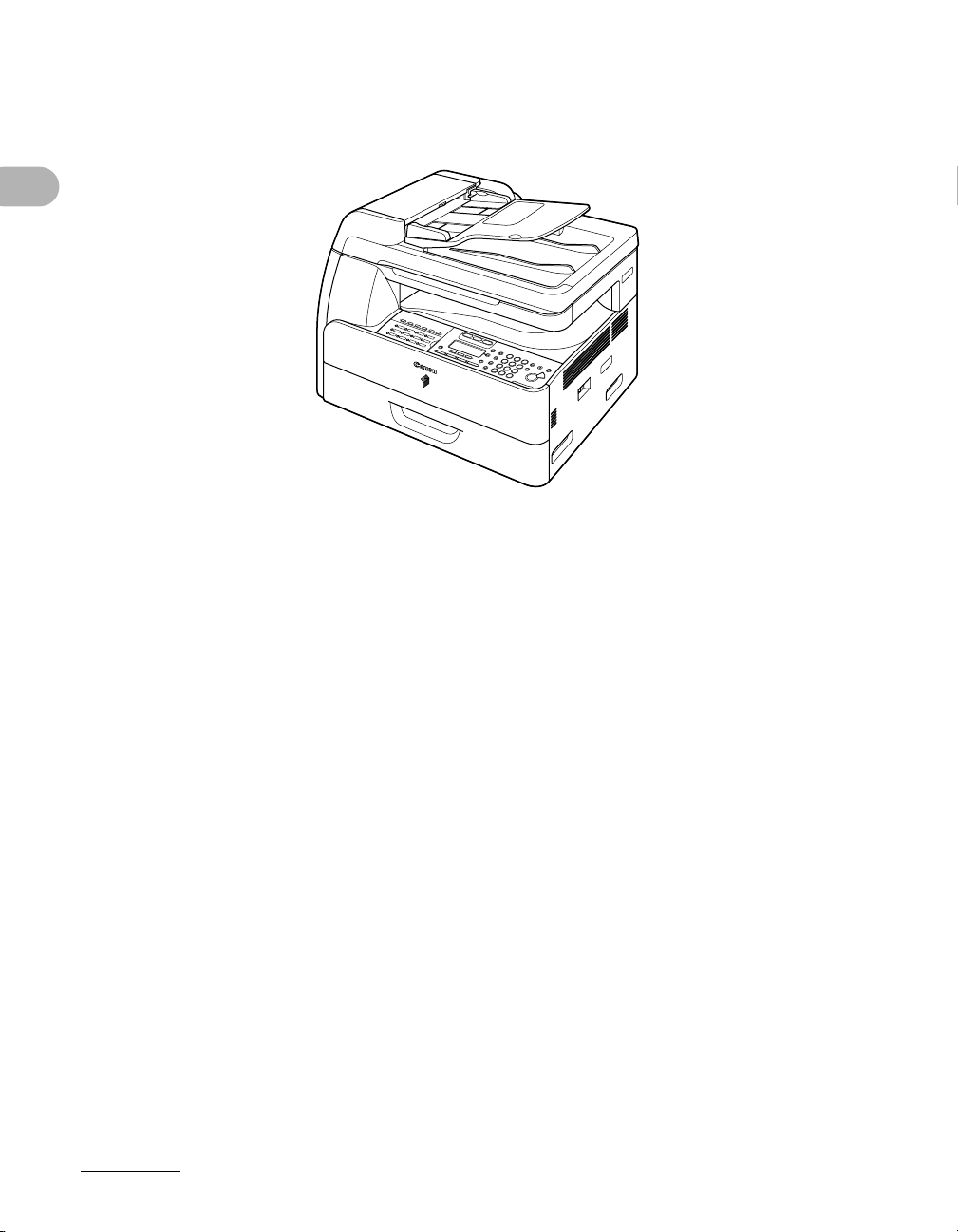
Ilustrace použité v příručce
Není-li uvedeno jinak, ilustrace použité v této příručce zobrazují přístroj iR1022iF
bez připojeného volitelného vybavení.
K čemu slouží tento přístroj?
Přístroj iR1022iF je v tomto návodu použit jen pro ilustraci.
Více informací o standardních funkcích a dostupných volbách pro každý model,
viz část „Dostupné funkce“, na str. ii.
xx
Page 22
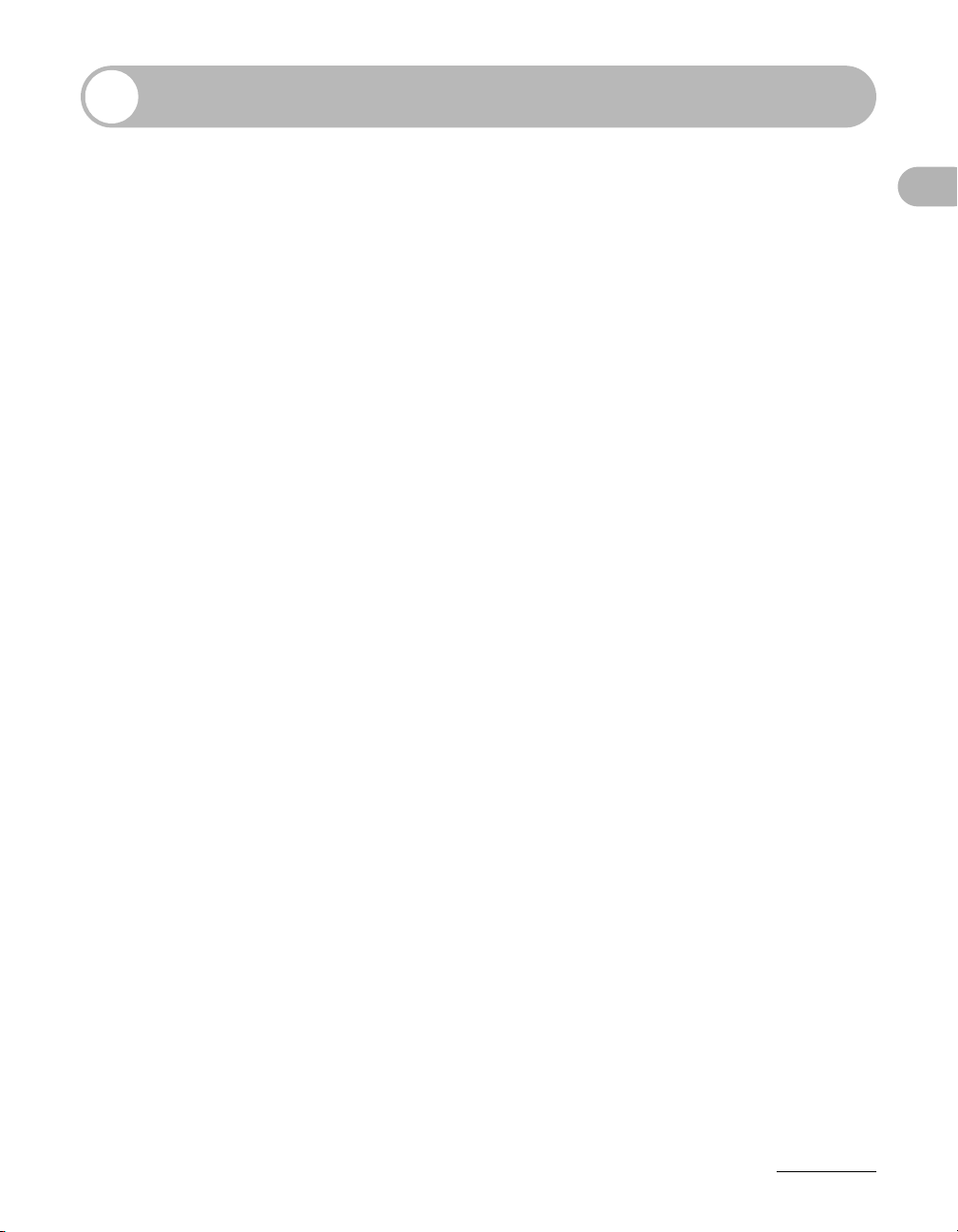
Právní upozornění
Ochranné známky
Canon, logo Canon a iR jsou ochrannými známkami společnosti Canon Inc.
Microsoft a Windows jsou registrované ochranné známky společnosti Microsoft
Corporation.
Všechna další jména produktů a značek jsou registrovanými ochrannými známkami,
ochrannými známkami nebo servisními značkami příslušných vlastníků.
Autorská práva
Copyright © 2006 Canon, Inc. Všechna práva vyhrazena. Žádná část této publikace
nesmí být reprodukována, přenesena, přepsána, uložena do jakéhokoli vyhledávacího
systému nebo překládána do libovolného jazyka včetně počítačového jazyka v jakékoli
formě a jakýmikoli prostředky – elektronickými, mechanickými, magnetickými,
optickými, chemickými, ručními nebo jinými bez předchozího písemného souhlasu
společnosti Canon Inc.
K čemu slouží tento přístroj?
Zřeknutí se odpovědnosti
Informace uvedené v tomto dokumentu mohou podléhat změnám bez předchozího
upozornění.
SPOLEČNOST CANON INC. NEPOSKYTUJE ŽÁDNOU ZÁRUKU, VÝSLOVNOU
NEBO MLČKY PŘEDPOKLÁDANOU, JAKÉHOKOLI DRUHU, TÝKAJÍCÍ SE
MATERIÁLU, OZNAČENÉHO NEBO ZAHRNUTÉHO, VČETNĚ, ALE BEZ OMEZENÍ
NA ZÁRUKY TÝKAJÍCÍ SE PRODEJNOSTI, OBCHODOVATELNOSTI, VHODNOSTI
PRO URČITÝ ÚČEL POUŽITÍ NEBO PROTI PORUŠENÍ JAKÉHOKOLI PATENTU.
SPOLEČNOST CANON INC. NENÍ ODPOVĚDNÁ ZA ŽÁDNÉ PŘÍMÉ, NÁHODNÉ
NEBO NÁSLEDNÉ ŠKODY JAKÉKOLI POVAHY, ZTRÁTY NEBO NÁKLADY,
VYPLÝVAJÍCÍ Z POUŽÍVÁNÍ TOHOTO MATERIÁLU.
xxi
Page 23
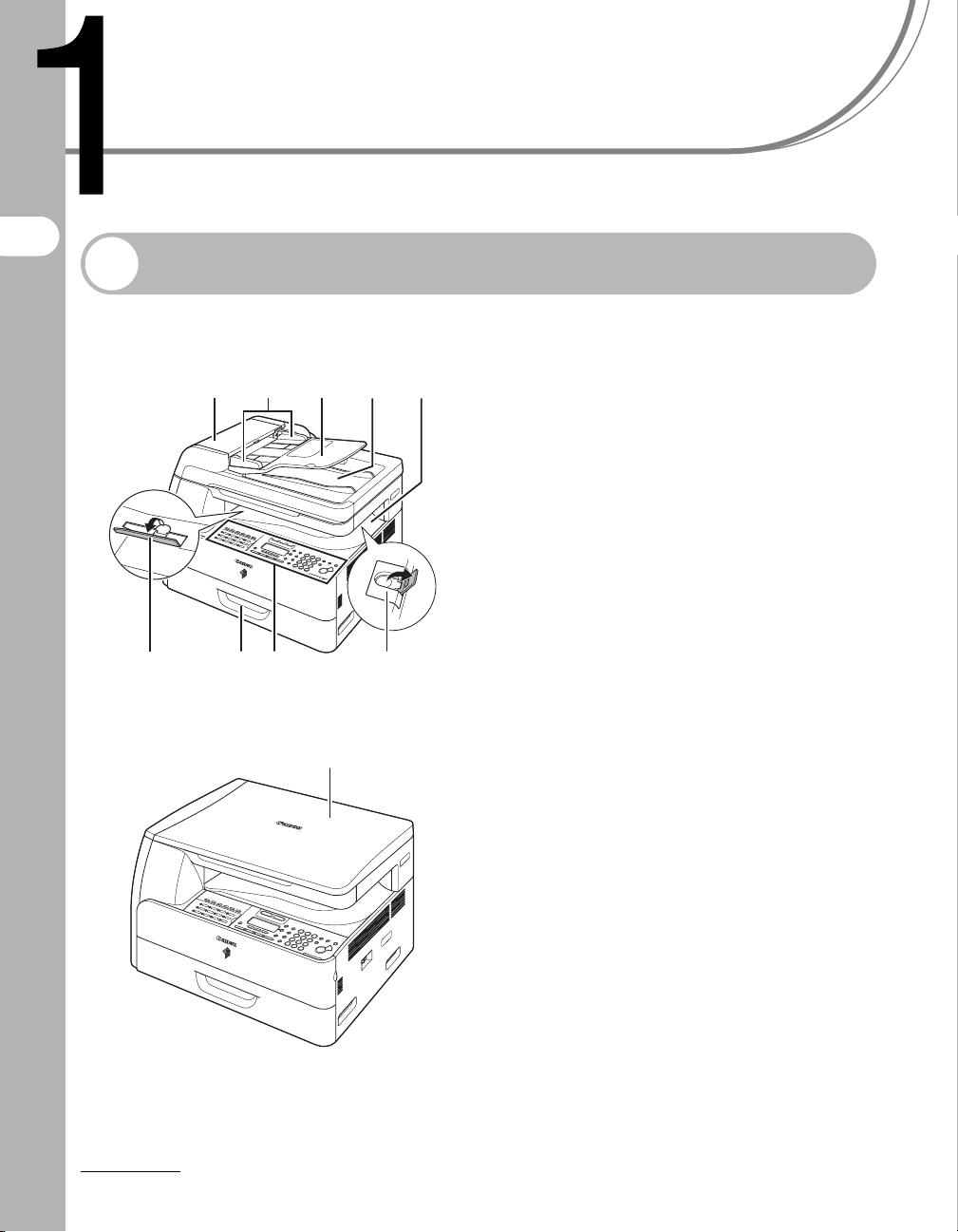
Před použitím přístroje
Před použitím přístroje
Součásti přístroje
A Automatický podavač dokumentů
Funguje jako zásobník dokumentů a
automaticky je podává do skenovacího
ADE
I
H
CB
prostoru.
B Posuvná vodítka
Nastavují se podle šířky dokumentu.
C Přihrádka podavače dokumentů
Funguje jako zásobník dokumentů.
D Výstupní přihrádka na dokumenty
Přijímá dokumenty.
E Výstupní přihrádka na papír
Přijímá kopie, tisky a faxy.
F Zarážka papíru
G
F
J
Zabraňuje tomu, aby papír vypadl z
výstupní přihrádky.
U papíru velikosti A4 otevřete zarážku
na její původní pozici.
G Ovládací panel
Ovládací prvky přístroje.
H Zásuvka na papír
Funguje jako zásobník podávaného papíru.
I Podpora stohu
Pomáhá zabránit tomu, aby se papír
ve výstupní přehrádce zkroutil.
Při používání papíru náchylnému ke
kroucení podporu otevřete až na doraz.
J Kryt kopírovací desky
Tento kryt otevřete při vkládání
dokumentu na kopírovací desku.
1-1
Page 24
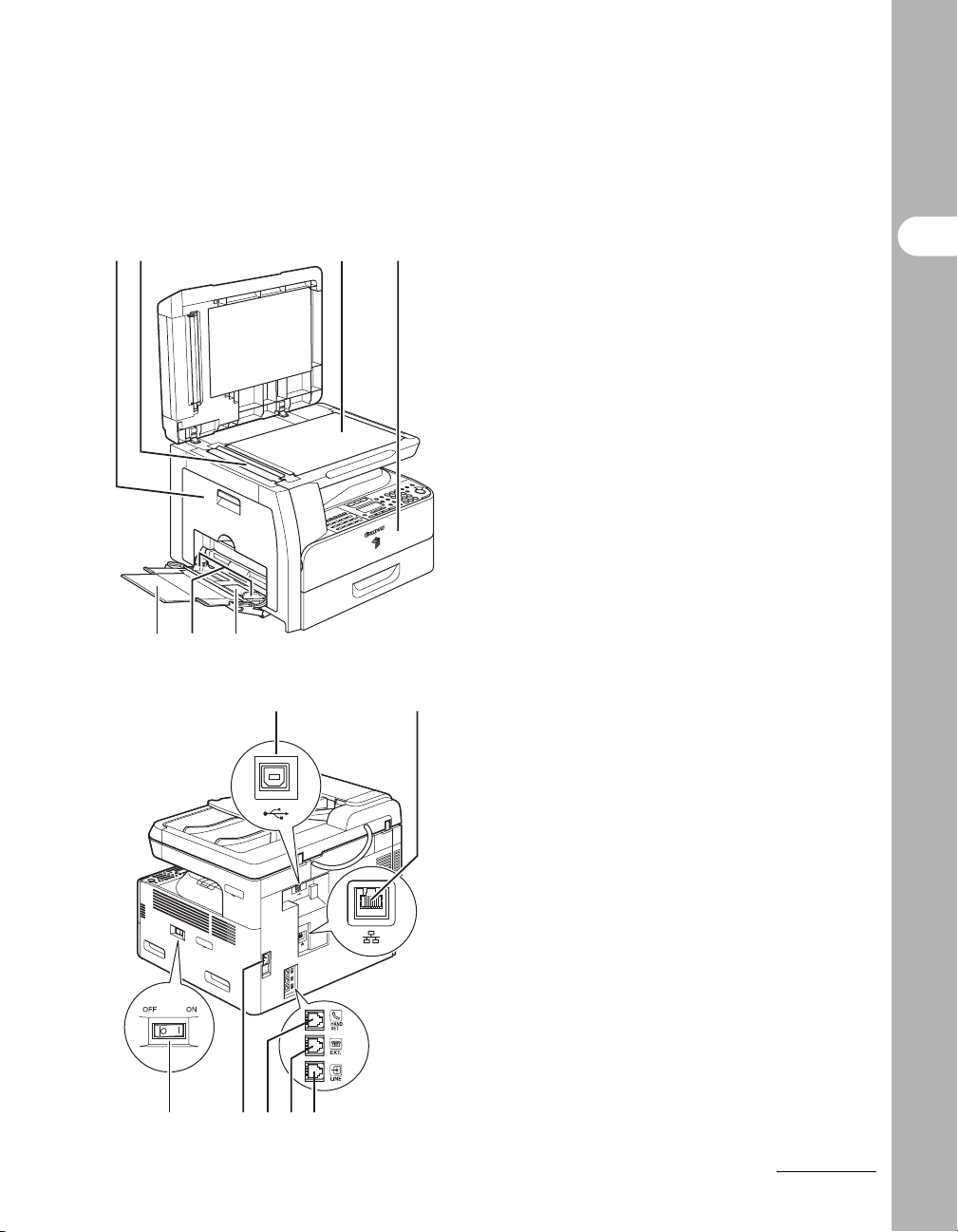
K
ML N
Tento kryt otevřete při výměně tiskového
bubnu nebo odstraňování zachyceného
papíru.
Před použitím přístroje
L Skenovací prostor
K Levý kryt
Skenuje dokumenty z automatického
podavače dokumentů.
M Kopírovací deska
Slouží k umístění dokumentů.
N Přední kryt
Při výměně lahve s tonerem tento
kryt otevřete.
O Ruční podavač
Slouží k podávání papíru nestandardní
velikosti nebo tloušt’ky.
P Posuvná vodítka pro ruční podavač
Nastavují se podle šířky papíru.
OQ P
R S
Q Prodloužení ručního podavače
Po vytažení slouží k vložení stohu papíru.
R USB port
Pro připojení kabelu USB
(Universal Serial Bus).
S Ethernet port
Pro připojení sít’ového kabelu.
T Zdířka telefonní linky
Pro připojení externího telefonního kabelu.
U Zdířka externího zařízení
Pro připojení externího zařízení.
V Zdířka sluchátka
Pro připojení kabelu volitelného sluchátka.
W Napájecí zásuvka
Pro připojení napájecího kabelu.
X Hlavní vypínač
Zapíná a vypíná přístroj.
UVX W T
Součásti přístroje se v závislosti na zakoupeném
modelu mohou lišit. Více informací o standardních
funkcích a dostupných volbách pro každý model,
naleznete v části „Dostupné funkce“, na str. ii.
1-2
Page 25
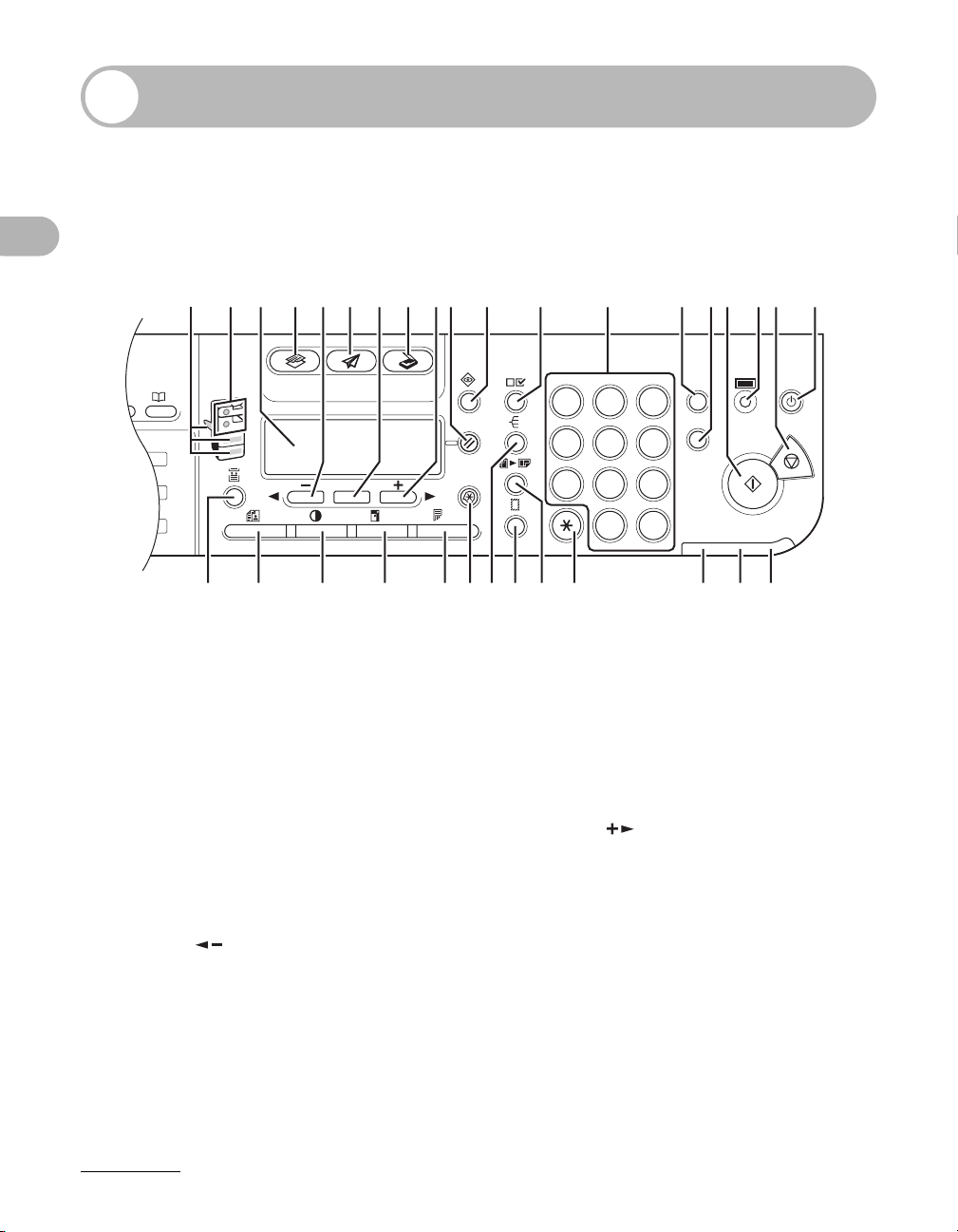
Ovládací panel
1 2 3
C
COPY SEND SCAN
OK
GHI
@./
PQRS
T
JKL
ABC
TUV
MNO
DEF
ON/OFF
WXYZ
1
4
7
2
5
8
0#
3
ID
6
9
◆
M4
Log In/Out
Hlavní ovládací panel
● iR1022iF
D
Před použitím přístroje
f
e d c b Ya Z X V U TW
A Indikátor používaného podavače papíru
Označuje zvolený zdroj papíru.
* Počet zdrojů papíru se může v závislosti
na použitém modelu lišit.
B Indikátor místa zachycení papíru
Označuje místo, kde se zachytil papír.
C LCD displej
Zobrazuje hlášení a další informace během
provozu. Zobrazuje výběr, text a čísla při
úpravě nastavení.
D Tlačítko [COPY] (Kopie)
Stisknutím přepnete do režimu Kopírování.
ETlačítko
Stisknutím snížíte hodnotu různých
nastavení. Stisknutím rovněž zobrazíte
předchozí položku v nabídce.
1-3
GC E IF H J K L MN RQP
OA B
F Tlačítko [SEND] (Odeslat)
Stisknutím přepnete do režimu Odesílání.
G Tlačítko [OK]
Stisknutím určíte obsah, který nastavujete
nebo registrujete.
H Tlačítko [SCAN] (Skenování)
Stisknutím přepnete do režimu Skenování.
ITlačítko
Stisknutím zvýšíte hodnotu různých
nastavení. Stisknutím rovněž zobrazíte
následující položku v nabídce.
S
Page 26
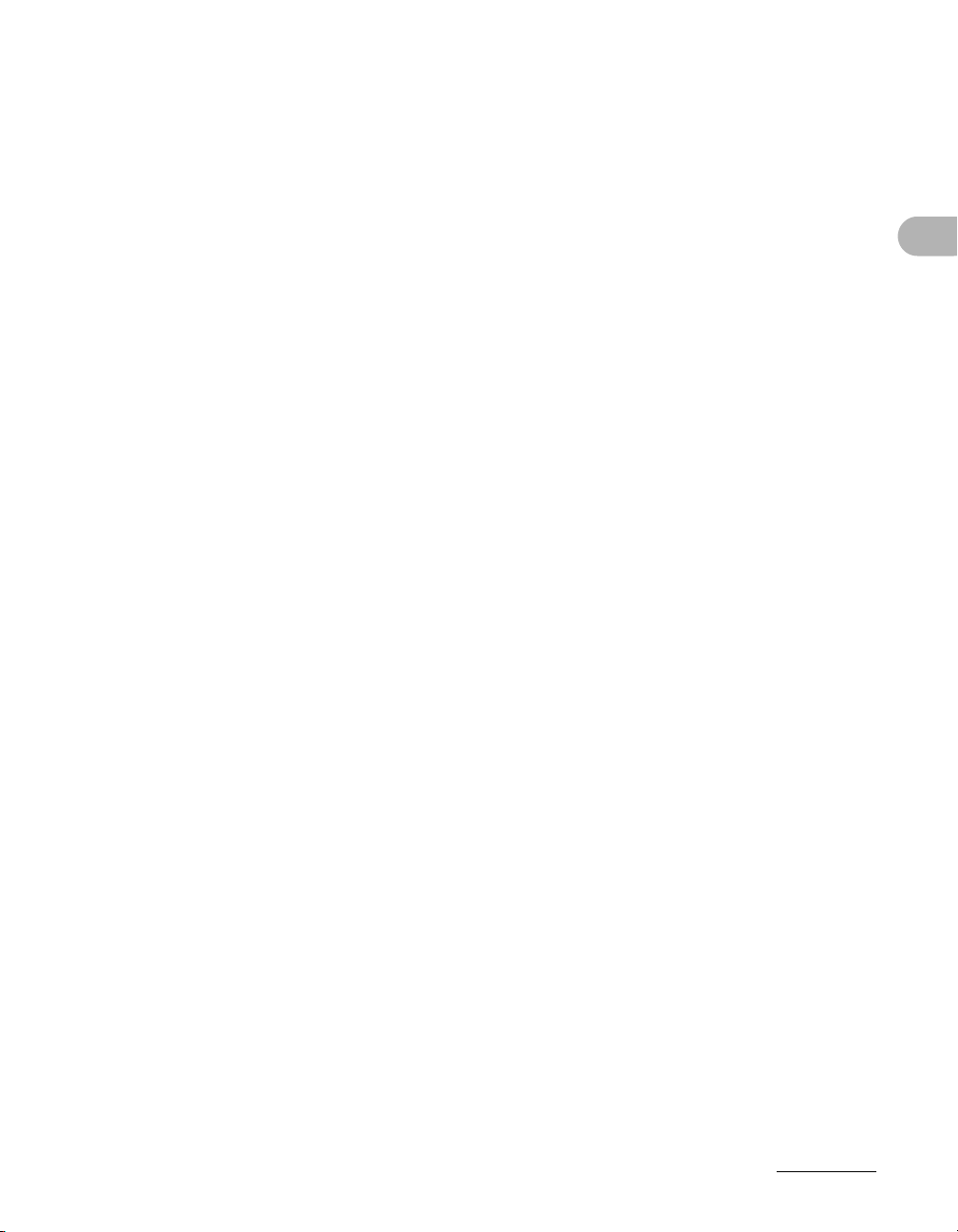
J Tlačítko [Reset]
Stisknutím přístroj vrátíte do
pohotovostního režimu.
K Tlačítko [Monitor systému]
Stisknutím zkontrolujete stav faxového
přenosu, tisku, kopírování nebo získáte
hlášení o výstupu.
L Tlačítko [Zobrazení nastavení]
Stisknutím potvrdíte nastavení funkce
kopírování.
M Číselná tlačítka
Zadávání písmen a čísel.
N Tlačítko [Clear] (Vymazat)
Stisknutím vymažete alfanumerické znaky.
O Tlačítko [Log In/Out] (Přihlásit/odhlásit)
Stisknutím můžete obsluhovat přístroj
v případě, kdy je aktivována správa ID
oddělení. Stisknutím tlačítka po ukončení
práce s přístrojem můžete rovněž aktivovat
správu ID oddělení.
P Tlačítko [Start]
Stisknutím spustíte kopírování,
skenování a odesílání faxů.
Q Tlačítko [Kontrola počítadla]
Stisknutím zobrazíte stav počítadla.
(Opětovným stisknutím ukončíte zobrazení
stavu počítadla.)
R Tlačítko [Stop]
Stisknutím zrušíte operace přístroje.
S Tlačítko [ON/OFF] (Zapnout/Vypnout)
(vypínač ovládacího panelu)
Stisknutím zapnete nebo vypnete ovládací
panel. Stisknutím rovněž vstoupíte do
klidového režimu nebo ručně obnovíte
běžný režim.
T Indikátor napájení
Rozsvítí se při zapnutí sít’ového napájení.
U Indikátor chyb
Bliká nebo se rozsvítí, dojde-li k chybě.
V Indikátor zpracování dat
Bliká, je-li přístroj v provozu. Rozsvítí se,
má-li přístroj v paměti úkoly čekající na
zpracování.
W Tlačítko [Tónová volba]
Stisknutím přepnete z pulzní na
tónovou volbu.
X Tlačítko [2 na 1]
Stisknutím nastavíte kopírování 2 na 1.
Y Tlačítko [Mazání rámečku]
Stisknutím nastavíte mazání rámečku při
kopírování.
Z Tlačítko [Třídit]
Stisknutím nastavíte tříděné kopírování.
a Tlačítko [Doplňkové funkce]
Stisknutím vyberete nebo zrušíte režimy
v doplňkových funkcích.
b Tlačítko [Oboustranné kopírování]
Stisknutím nastavíte oboustranné kopírování
nebo odesílání dokumentů.
c Tlačítko [Změna měřítka kopií]
Stisknutím zvětšíte nebo zmenšíte rozměr
kopie.
d Tlačítko [Sytost]
Stisknutím zesvětlíte nebo ztmavíte kopie
nebo dokumenty.
e Tlačítko [Kvalita obrazu]
Stisknutím zvolíte kvalitu obrazu kopie
nebo odesílaného dokumentu.
f Tlačítko [Výběr zdroje papíru]
Stisknutím vyberete zdroj papíru
(zásuvka na papír nebo ruční podavač).
Před použitím přístroje
1-4
Page 27
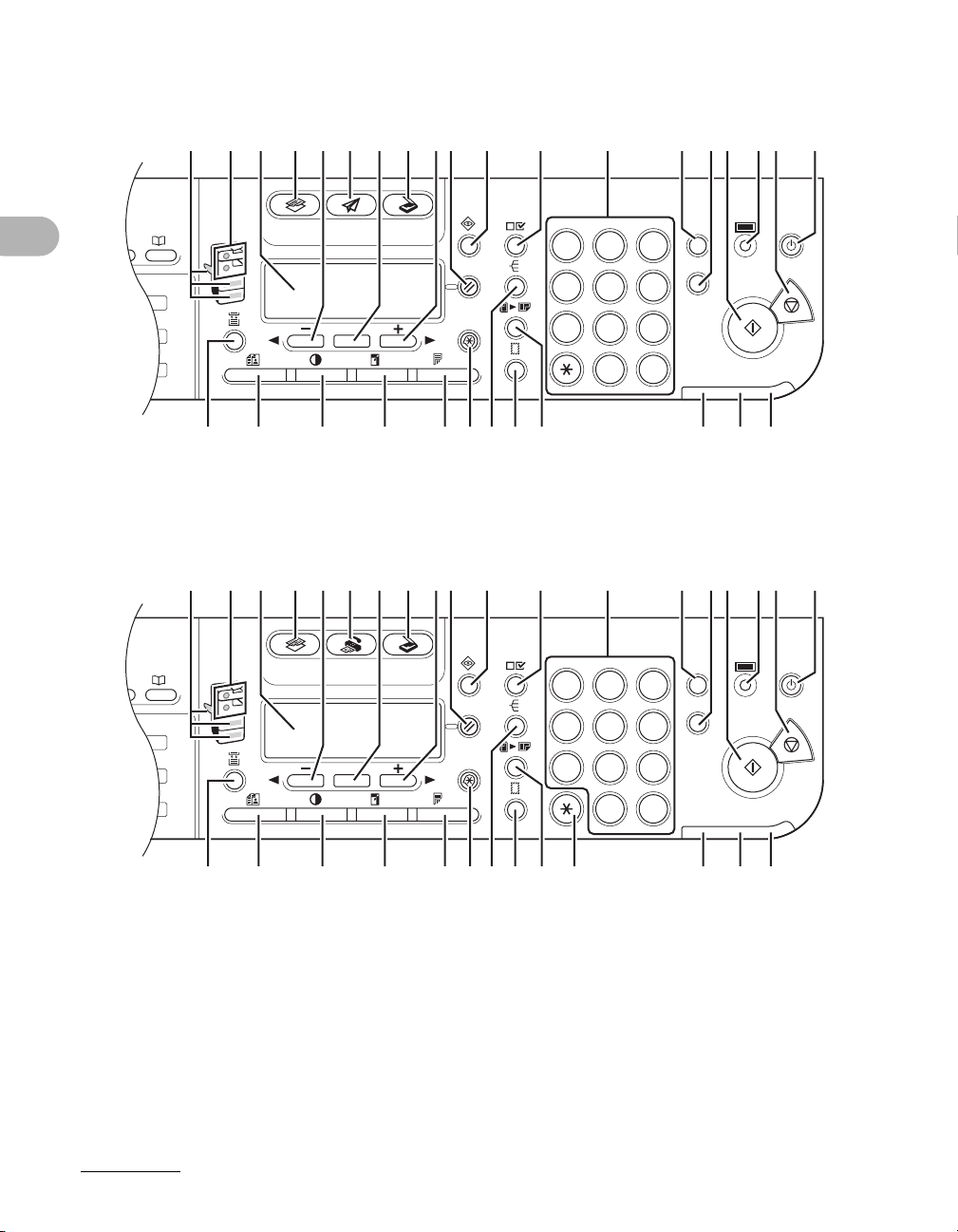
● iR1022i
1 2 3
C
COPY SEND SCAN
OK
GHI
@./
PQRS
JKL
ABC
TUV
MNO
DEF
ON/OFF
WXYZ
1
4
7
2
5
8
0#
3
ID
6
9
◆
M4
Log In/Out
FAX
1 2 3
C
COPY SCAN
OK
GHI
@./
PQRS
T
JKL
ABC
TUV
MNO
DEF
ON/OFF
WXYZ
1
4
7
2
5
8
0#
3
ID
6
9
◆
Log In/Out
Před použitím přístroje
● iR1022F
D
f
e d c b Ya Z X V U T
D
GC E IF H J K L MN RQP
GC E IF H J K L MN RQP
OA B
OA B
S
S
f
e d c b Ya Z X V U TW
1-5
Page 28
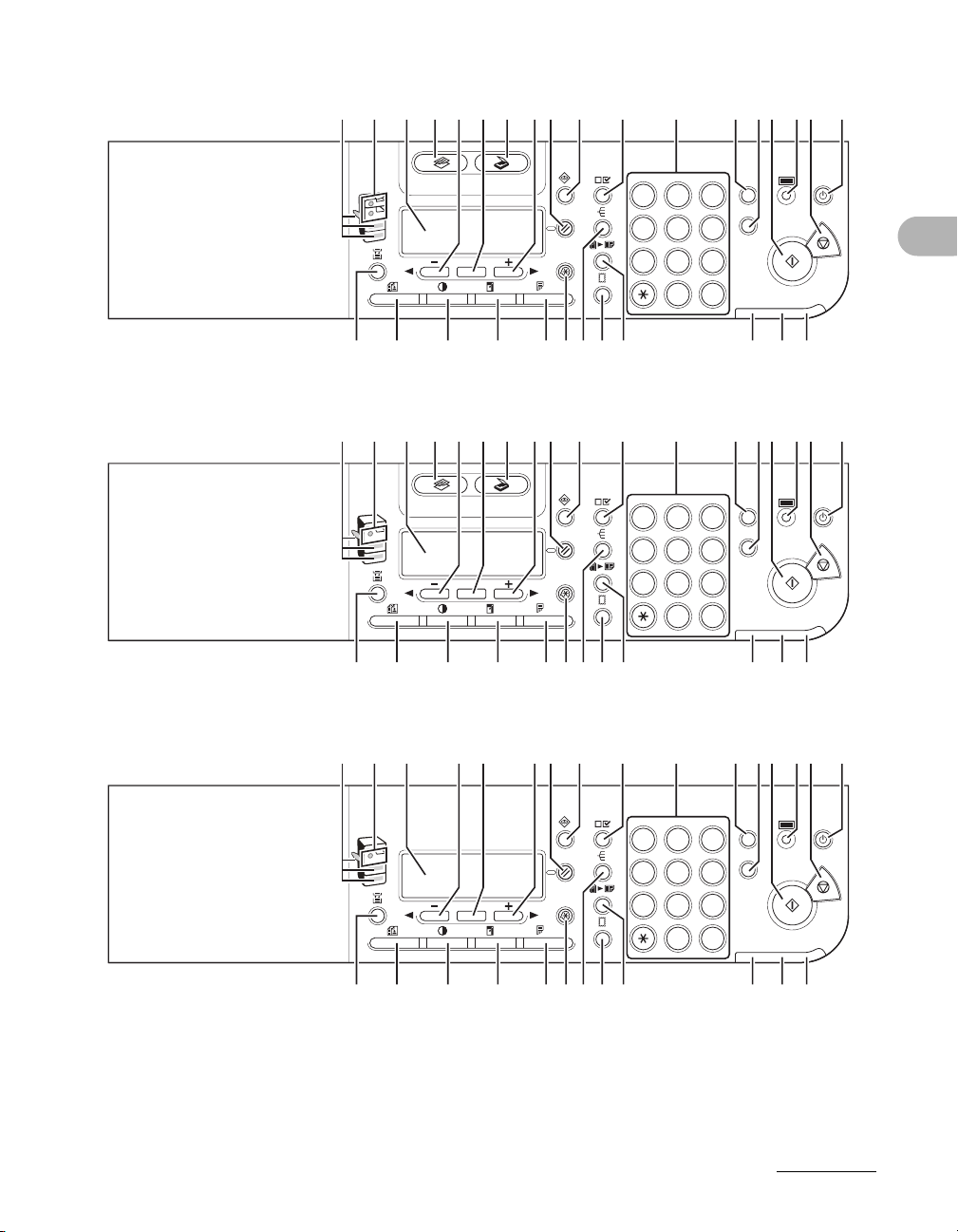
● iR1022A
● iR1018
D GC E IH J K L M NA B
COPY SCAN
OK
1
2
3
4
7
6
5
9
8
0#
f
edcb YaZ X V U T
D GC E IH J K L M NA B
COPY SCAN
1
2
3
4
6
5
C
Log In/Out
ID
C
Log In/Out
ID
S
RQP
O
1 2 3
ON/OFF
Před použitím přístroje
S
RQP
O
1 2 3
ON/OFF
● iR1018J
OK
7
9
8
0#
f
edcb YaZ X V U T
GC E IJ K L M NA B
1
2
3
4
OK
7
6
5
9
8
0#
f
edcb YaZ X V U T
C
Log In/Out
ID
S
RQP
O
1 2 3
ON/OFF
1-6
Page 29
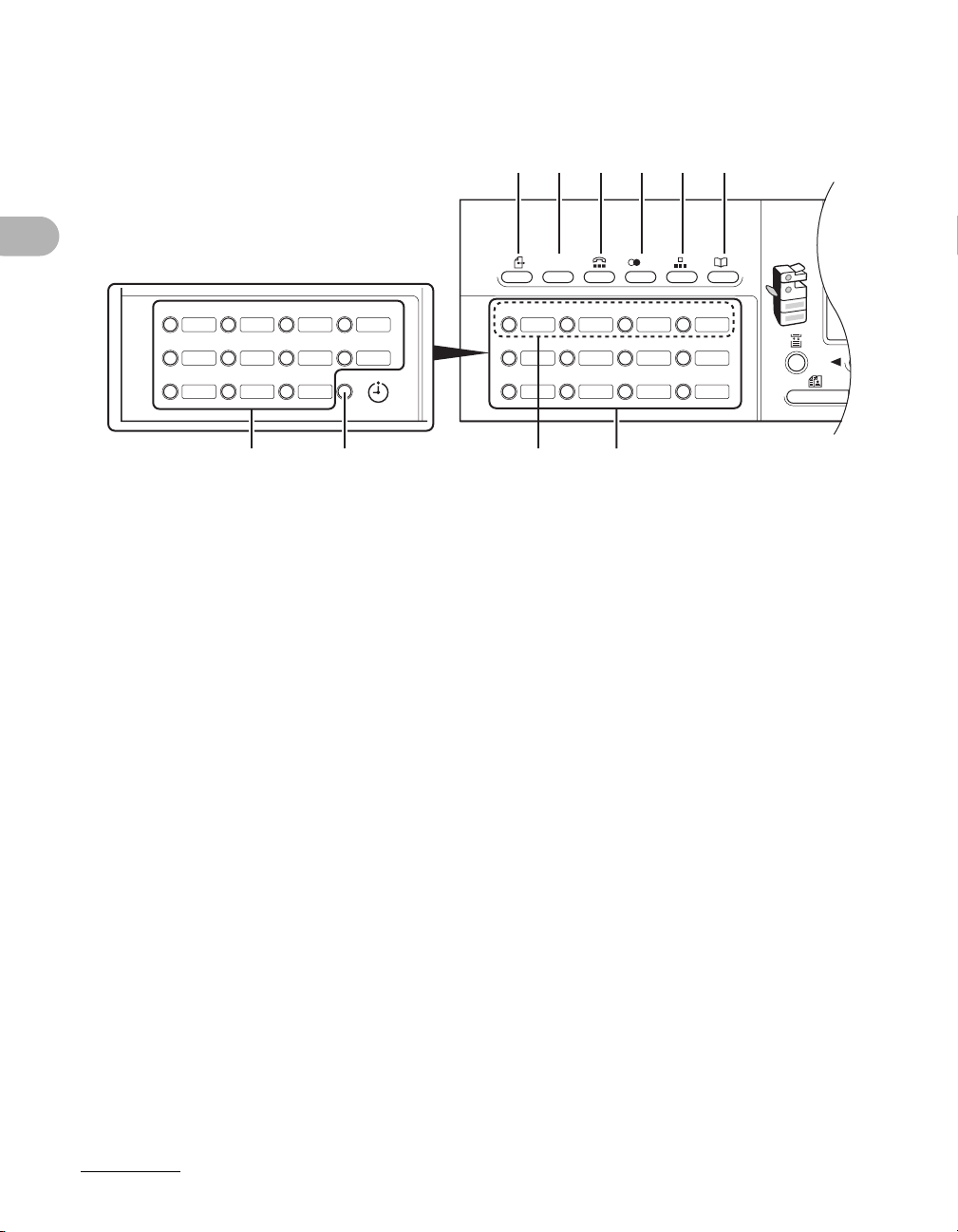
Ovládací panel odesílání
01 02 03 04
05 06 07 08
09 10 11 12
CO
R
/
P
M4M3M2M1
● iR1022iF
Otevřený panel
13 14 15 16
17 18 19 20
21 22 23
Před použitím přístroje
D E FA B C
GIG H
A Tlačítko [Přímé odesílání]
Stisknutím nastavíte přímé odesílání.
B Tlačítko [Volání ven]
Tlačítko stiskněte, pokud chcete vytočit číslo
vnější linky nebo provolbu, když je jednotka
připojena k pobočkové ústředně.
C Tlačítko [Hlasitý odposlech]
Tlačítko stiskněte, chcete-li vytočit číslo
bez zvednutí volitelného sluchátka nebo
sluchátka externího telefonu.
D Tlačítko [Vyvolat/Prodleva]
(pouze iR1022iF)
Stisknutím tohoto tlačítka vyvoláte dříve
odeslané úlohy, včetně míst určení,
nastavení skenování a odesílání.
Stisknutím zadáte pauzu mezi nebo
za telefonní a faxové číslo při vytáčení
nebo registraci čísel.
Tlačítko [Vyvolat] (pouze iR1022i)
Stisknutím tohoto tlačítka vyvoláte dříve
odeslané úlohy, včetně míst určení, nastavení
skenování a odesílání.
Tlačítko [Opakované vytáčení/Prodleva]
(pouze iR1022F)
Stisknutím znovu vytočíte naposledy volané
číslo, pokud je fax v pohotovostním režimu.
Stisknutím zadáte pauzu mezi nebo za
telefonní a faxové číslo při vytáčení nebo
registraci čísel.
E Tlačítko [Vytáčecí kód]
Stisknutím zadáte místo určení
zaregistrované pod vytáčecími kódy.
F Tlačítko [Telefonní seznam]
Stisknutím vyhledáte zaregistrovaná
místa určení pod tlačítky rychlé volby
nebo vytáčecími kódy, a to dle jména,
čísla nebo adresy.
G Tlačítka rychlé volby
Stisknutím zadáte místo určení
zaregistrované pod tlačítky rychlé volby.
H Tlačítka oblíbených položek
Stisknutím zadáte místa určení registrovaná
pod tlačítky oblíbených položek.
I Tlačítko [Odložené odesílání]
Stisknutím nastavíte odložené odesílání.
1-7
Page 30
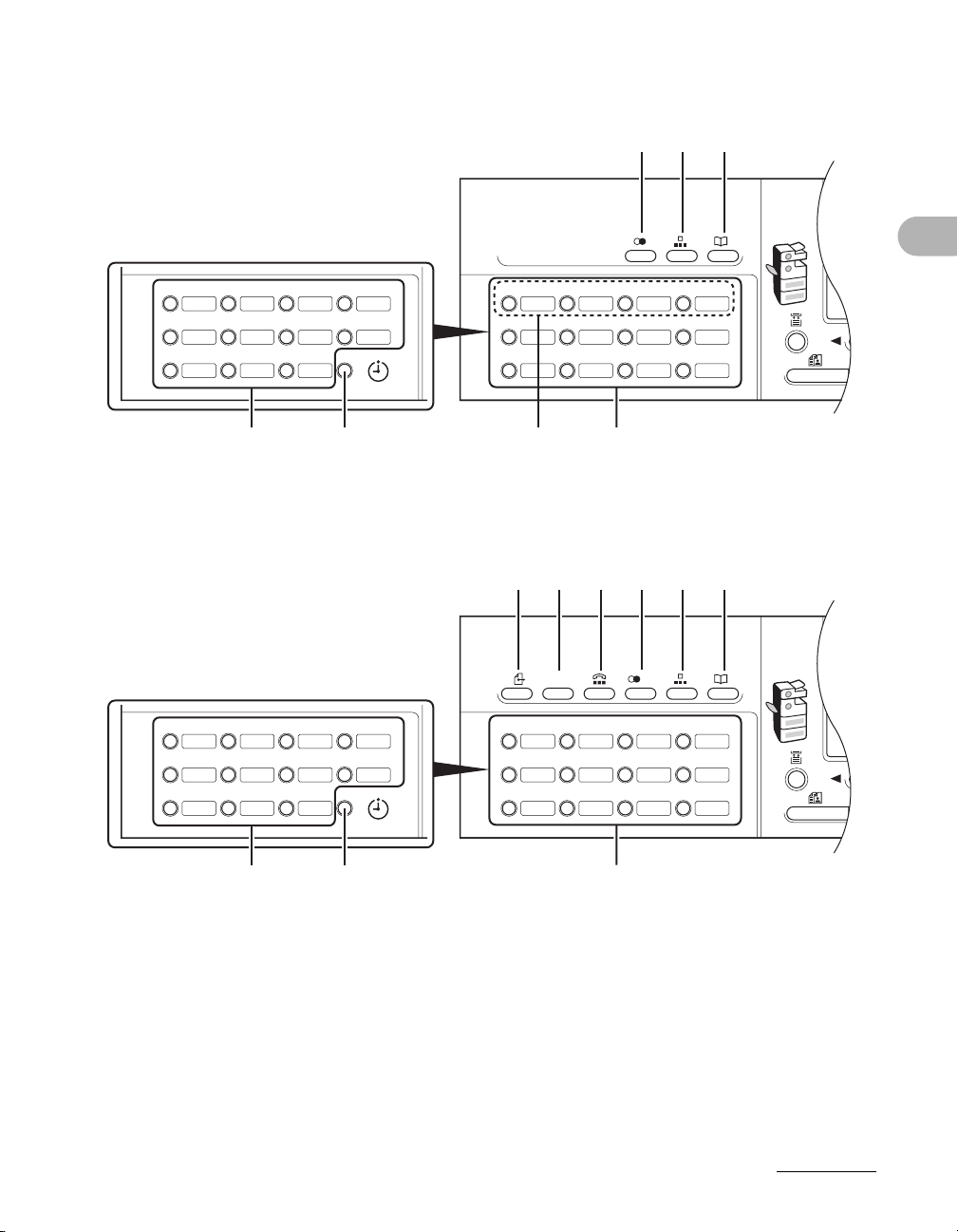
● iR1022i
01 02 03 04
05 06 07 08
09 10 11 12
CO
M4M3M2M1
01 02 03 04
05 06 07 08
09 10 11 12
CO
R
/
P
13 14 15 16
17 18 19 20
21 22 23
D E F
Před použitím přístroje
● iR1022F
13 14 15 16
17 18 19 20
21 22 23
IG H
G
D E FA B C
GIG
1-8
Page 31

LCD (Pohotovostní režim)
Režim kopírování
● Bez volitelné zásuvky na papír
ABC
100% A4
TEXTA
ED
Před použitím přístroje
A Poměr zvětšení / zmenšení
B Velikost papíru
CMnožství
Režim odesílání
● iR1022iF
SELECT SEND METHOD
FAX
● iR1022i
SELECT SEND METHOD
E-MAIL:B&W
O1
● S volitelnou zásuvkou na papír
AB C
100% AUTO
TEXTA
O1
ED
D Sytost
E Kvalita obrazu
Režim skenování
SCANNING MODE
● iR1022F
31/12 2006 SUN 10:50
FaxOnly FINE
A Režim příjmu
B Datum a čas
C Kvalita obrazu
1-9
CBA
Page 32

Volitelné sluchátko
Pokud přístroj chcete použít jako telefon a fax nebo pokud chcete přijímat faxy ručně,
nainstalujte nejdříve volitelné sluchátko. Více informací o dostupném volitelném
sluchátku získáte od svého místního autorizovaného distributora společnosti Canon.
Hlasitost sluchátka nastavíte ostrým předmětem (např. perem).
POZNÁMKA
– Informace o instalaci sluchátka naleznete v části „Nastavení přístroje“ ve Stručném návodu k obsluze.
– Volitelné sluchátko není dostupné ve Spojeném království.
Údržba sluchátka
– Nenechávejte sluchátko na přímém slunečním světle.
– Neinstalujte sluchátko v horkém nebo vlhkém prostředí.
– Na sluchátko nestříkejte leštidlo ve spreji – mohli byste sluchátko poškodit.
– K čištění použijte navlhčený hadřík.
Před použitím přístroje
1-10
Page 33

Tonerová kazeta
Pokud se na displeji objeví zpráva, vyzývající k výměně tonerové kazety,
vyměňte tonerovou kazetu za novou.
Používejte pouze tonerové kazety doporučené k tomuto přístroji.
Před použitím přístroje
VAR OVÁNÍ
• Nikdy tonerové kazety nevhazujte do ohně nebo je neposílejte do spalovny. Může dojít k explozi.
• Tonerové kazety neskladujte na místech, kde jsou vystaveny otevřenému ohni. Mohlo by dojít ke
vzplanutí toneru a k popáleninám nebo požáru.
UPOZORNĚNÍ
– Toner a ostatní spotřební materiál udržujte mimo dosah malých dětí. Pokud dojte k požití těchto položek,
okamžitě kontaktujte lékaře.
– Při vyjímání použité tonerové kazety postupujte opatrně, abyste zabránili rozsypání toneru a jeho
vniknutí do očí nebo do úst. Pokud dojde k vniknutí toneru do očí nebo do úst, okamžitě je vypláchněte
studenou vodou a neprodleně kontaktujte lékaře.
– Při vyhazování tonerových kazet je vždy zabalte do pouzdra, které zabrání, aby se zbývající toner
rozsypal, a vyhoďte je mimo dosah otevřeného ohně.
Údržba tonerové kazety
● Tonerové kazety uchovávejte na chladném místě, mimo dosah slunečních paprsků.
– Doporučené skladovací podmínky jsou: teplota nižší nežli 30 °C a vlhkost
vzduchu nižší nežli 80 %.
● Nikdy tonerové kazety neskladujte ve svislé poloze.
1-11
Page 34

Nastavení data a času
1 2 3
C
COPY SEND SCAN
OK
GHI
@./
PQRS
T
JKL
ABC
TUV
MNO
DEF
ON/OFF
WXYZ
1
4
7
2
5
8
0#
3
ID
6
9
◆
M4
Log In/Out
Nastavení klidového režimu
Zůstává-li přístroj po určitou dobu nečinný, automaticky se přepne do klidového režimu.
1
2
3
[OK]
Před použitím přístroje
1 Stiskněte tlačítko [Additional Functions] (Doplňkové funkce).
2 Stiskněte tlačítko [ ] nebo [ ], vyberte položku <TIMER SETTINGS>
(NAST. DATA/CASU) a stiskněte tlačítko [OK].
3 Stiskněte tlačítko [ ] nebo [ ], vyberte položku <AUTO SLEEP TIME>
(CAS AUT.ODSTAVENI), a poté stiskněte tlačítko [OK].
1-12
Page 35

1 2 3
C
4
8
2
COPY SEND SCAN
OK
GHI
@./
PQRS
T
JKL
ABC
TUV
MNO
DEF
ON/OFF
WXYZ
1
4
7
2
5
8
0#
3
ID
6
9
◆
M4
Log In/Out
4
5
[OK]
Před použitím přístroje
4 Zkontrolujte, zda je zobrazena položka <ON> (ZAP), a poté stiskněte
tlačítko [OK].
5 Stisknutím tlačítka [ ] nebo [ ] zvolte požadovaný interval
a stiskněte tlačítko [OK].
Interval lze nastavit v rozmezí od 3 do 30 minut (v jednominutových intervalech).
Hodnoty lze zadat i pomocí číselných tlačítek.
6 Stisknutím tlačítka [Stop] se vrátíte do pohotovostního režimu.
6
POZNÁMKA
– Chcete-li po klidovém režimu obnovit normální režim, stiskněte na ovládacím panelu tlačítko
[ON/OFF] (Zapnout/Vypnout).
– Chcete-li klidový režim zadat ručně, stiskněte na operačním panelu tlačítko [ON/OFF]
(Zapnout/Vypnout).
– Přístroj nepřejde do klidového režimu, pokud:
• je přístroj v provozu,
• vyskytne se systémová chyba
• je volitelné sluchátko nebo sluchátko externího telefonu vyvěšeno
– Přístroj opustí klidový režim, pokud:
• na ovládacím panelu stisknete tlačítko [ON/OFF] (Zapnout/Vypnout),
• počítač provádí prostřednictvím přístroje skenování.
1-13
Page 36

Nastavení času automatického vynulování
1 2 3
C
COPY SEND SCAN
OK
GHI
@./
PQRS
T
JKL
ABC
TUV
MNO
DEF
ON/OFF
WXYZ
1
4
7
2
5
8
0#
3
ID
6
9
◆
M4
Log In/Out
Zůstává-li přístroj po určitou dobu nečinný, displej se vrátí do pohotovostního režimu
(funkce Automatické vynulování).
1
2
3
[OK]
1 Stiskněte tlačítko [Additional Functions] (Doplňkové funkce).
2 Stiskněte tlačítko [ ] nebo [ ], vyberte položku <TIMER SETTINGS>
(NAST. DATA/CASU), a poté stiskněte tlačítko [OK].
3 Stiskněte tlačítko [ ] nebo [ ], vyberte položku <AUTO CLEAR TIME>
(DOBA AUTOM.VYNUL.), a poté stiskněte tlačítko [OK].
Před použitím přístroje
1-14
Page 37
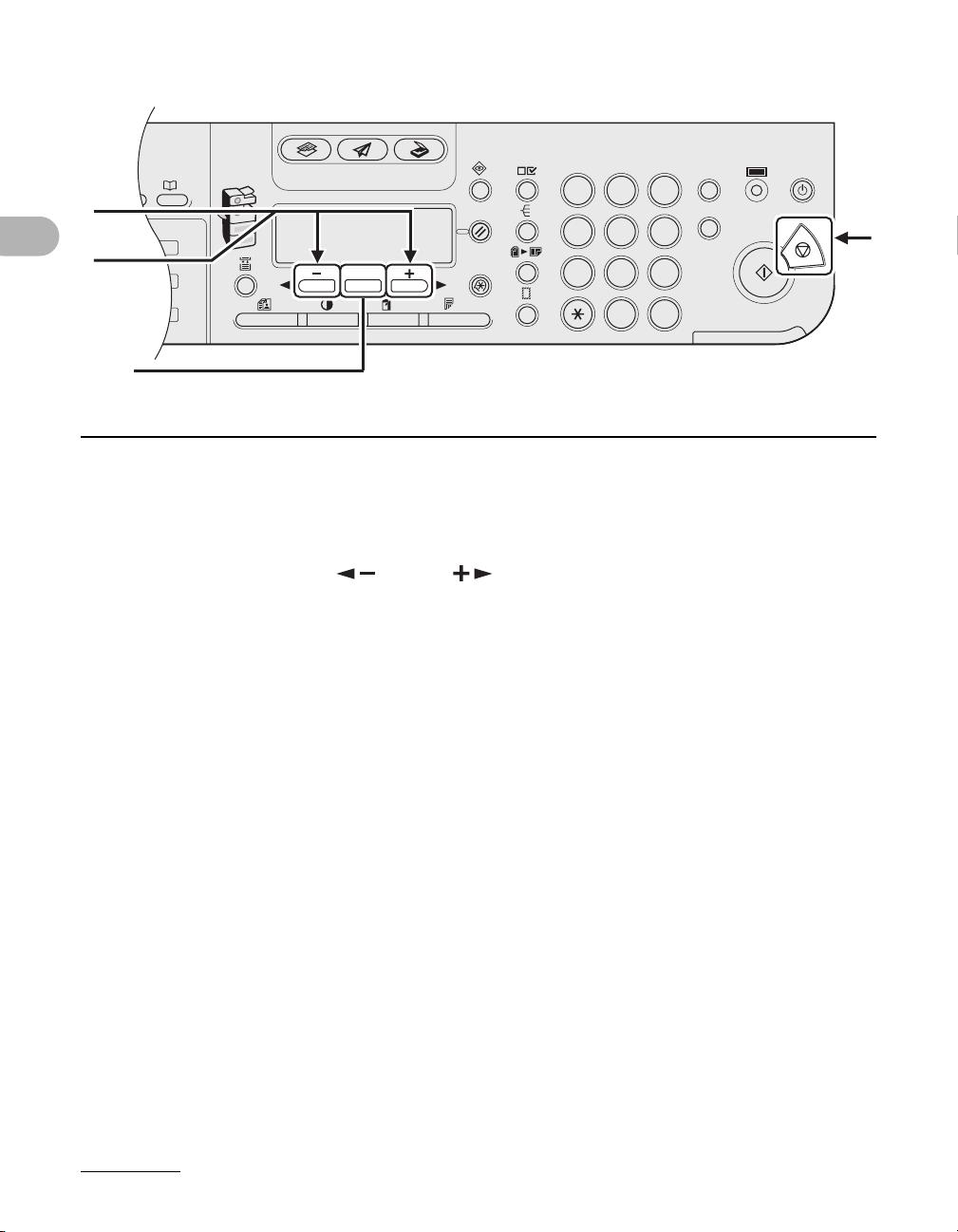
1 2 3
C
4
8
2
COPY SEND SCAN
OK
GHI
@./
PQRS
T
JKL
ABC
TUV
MNO
DEF
ON/OFF
WXYZ
1
4
7
2
5
8
0#
3
ID
6
9
◆
M4
Log In/Out
4
5
[OK]
Před použitím přístroje
4 Zkontrolujte, zda je zobrazena položka <ON> (ZAP), a poté stiskněte
tlačítko [OK].
5 Stisknutím tlačítka [ ] nebo [ ] zvolte požadovaný interval
a stiskněte tlačítko [OK].
Interval lze nastavit v rozmezí od 1 do 9 minut (v jednominutových intervalech).
Hodnoty lze zadat i pomocí číselných tlačítek.
6 Stisknutím tlačítka [Stop] se vrátíte do pohotovostního režimu.
6
1-15
Page 38

Nastavení časového pásma
1 2 3
C
COPY SEND SCAN
OK
GHI
@./
PQRS
T
JKL
ABC
TUV
MNO
DEF
ON/OFF
WXYZ
1
4
7
2
5
8
0#
3
ID
6
9
◆
M4
Log In/Out
[OK]
Standardní světová časová pásma se globálně vyjadřují ve smyslu časového rozdílu
v hodinách (± 12 hodin) od GMT (0 hodin). Časové pásmo je oblast, ve které je stejný
časový rozdíl.
1
2
3
5
4
1 Stiskněte tlačítko [Additional Functions] (Doplňkové funkce).
2 Stiskněte tlačítko [ ] nebo [ ], vyberte položku <TIMER SETTINGS>
(NAST. DATA/CASU), a poté stiskněte tlačítko [OK].
3 Stiskněte tlačítko [ ] nebo [ ], vyberte položku <TIME ZONE
SETTING> (NAST. CASOVE ZONY), a poté stiskněte tlačítko [OK].
Před použitím přístroje
4 Stisknutím tlačítka [ ] nebo [ ] vyberte časové pásmo a stiskněte
tlačítko [OK].
5 Stisknutím tlačítka [Stop] se vrátíte do pohotovostního režimu.
1-16
Page 39

Nastavení letního času
1 2 3
C
4
8
2
COPY SEND SCAN
OK
GHI
@./
PQRS
T
JKL
ABC
TUV
MNO
DEF
ON/OFF
WXYZ
1
4
7
2
5
8
0#
3
ID
6
9
◆
M4
Log In/Out
[OK]
V některých zemích nebo oblastech se během léta čas posouvá dopředu.
Jde o takzvaný „letní čas”.
1
2
3
4
Před použitím přístroje
5
1 Stiskněte tlačítko [Additional Functions] (Doplňkové funkce).
2 Stiskněte tlačítko [ ] nebo [ ], vyberte položku <TIMER SETTINGS>
(NAST. DATA/CASU), a poté stiskněte tlačítko [OK].
3 Stiskněte tlačítko [ ] nebo [ ], vyberte položku <DAYLIGHT SV.TIME>
(LETNI CAS), a poté stiskněte tlačítko [OK].
4 Stiskněte tlačítko [ ] nebo [ ], vyberte položku <ON> (ZAP),
a poté stiskněte tlačítko [OK].
5 Zkontrolujte, zda je zobrazena položka <BEGIN DATE/TIME>
(POC. DATUM/CAS), a poté stiskněte tlačítko [OK].
1-17
Page 40

1 2 3
C
4
8
2
COPY SEND SCAN
OK
GHI
@./
PQRS
T
JKL
ABC
TUV
MNO
DEF
ON/OFF
WXYZ
1
4
7
2
5
8
0#
3
ID
6
9
◆
M4
Log In/Out
6
7
8
9
[OK]
6 Zkontrolujte, zda je zobrazena položka <MONTH> (MESIC), a poté
stiskněte tlačítko [OK].
7 Stisknutím tlačítka [ ] nebo [ ] vyberte měsíc a stiskněte
tlačítko [OK].
8 Zkontrolujte, zda je zobrazena položka <WEEK> (TYDEN), a poté
stiskněte tlačítko [OK].
9 Stisknutím tlačítka [ ] nebo [ ] vyberte týden a stiskněte
tlačítko [OK].
Před použitím přístroje
1-18
Page 41

1 2 3
C
COPY SEND SCAN
OK
GHI
@./
PQRS
T
JKL
ABC
TUV
MNO
DEF
ON/OFF
WXYZ
1
4
7
2
5
8
0#
3
ID
6
9
◆
M4
Log In/Out
10
11
12
13
[OK]
Před použitím přístroje
10 Zkontrolujte, zda je zobrazena položka <DAY> (DEN), a poté stiskněte
tlačítko [OK].
11 Stisknutím tlačítka [ ] nebo [ ] vyberte den a stiskněte tlačítko [OK].
12 Zkontrolujte, zda je zobrazena položka <END DATE/TIME> (KONC. DATUM/
CAS), a poté stiskněte tlačítko [OK].
13 Zkontrolujte, zda je zobrazena položka <MONTH> (MESIC), a poté
stiskněte tlačítko [OK].
1-19
Page 42

1 2 3
C
4
8
2
COPY SEND SCAN
OK
GHI
@./
PQRS
T
JKL
ABC
TUV
MNO
DEF
ON/OFF
WXYZ
1
4
7
2
5
8
0#
3
ID
6
9
◆
M4
Log In/Out
14
15
16
17
18
[OK]
14 Stisknutím tlačítka [ ] nebo [ ] vyberte měsíc a stiskněte
tlačítko [OK].
15 Zkontrolujte, zda je zobrazena položka <WEEK> (TYDEN), a poté
stiskněte tlačítko [OK].
16 Stisknutím tlačítka [ ] nebo [ ] vyberte týden a stiskněte
tlačítko [OK].
19
Před použitím přístroje
17 Zkontrolujte, zda je zobrazena položka <DAY> (DEN), a poté stiskněte
tlačítko [OK].
18 Stisknutím tlačítka [ ] nebo [ ] vyberte den a stiskněte tlačítko [OK].
19 Stisknutím tlačítka [Stop] se vrátíte do pohotovostního režimu.
1-20
Page 43

Práce s dokumenty
Požadavky na dokument
Kopírovací deska Automatický podavač dokumentů
Typ – Běžný papír
– Silné dokumenty
Práce s dokumenty
Velikost
(Š × D)
Hmotnost max. 2 kg jednostranné skenování:
Množství 1 list max. 50 listů*
*1Při kopírování průsvitného dokumentu, například pauzovacího papíru nebo transparentních listů,
umístěte dokument potištěnou stranou dolů na kopírovací desku a přikryjte jej běžným bílým papírem.
2
Papír 80 g/m2
*
–Fotografie
– Malé dokumenty
(např. kartotéční lístky)
– Speciální papíry (např. pauzovací
– Kniha (výška: max. 20 mm)
max. 216 x 356 mm max. 216 x 356 mm
1
papír*
, transparentní listy*1, atd.)
Běžný papír (Vícestránkové
dokumenty stejné velikosti, tloušt’ky
a váhy nebo jednostránkové
dokumenty.)
min. 139,7 x 128 mm
50 až 128 g/m
oboustranné skenování:
50 až 105 g/m
2
2
2
2-1
Page 44

● Dokument neumíst’ujte na kopírovací desku nebo do automatického podavače
dokumentů, dokud není zcela zaschlé lepidlo, inkoust nebo korekční kapalina
na dokumentu.
● Před vložením dokumentu do automatického podavače dokumentů odstraňte
všechny spony (sešívací spony, sponky atd.).
● Abyste zabránili zachycení papíru v automatickém podavači dokumentů,
nepoužívejte:
– zvrásněný nebo pomačkaný papír,
– karbonový papír nebo papír s karbonovou zadní stranou,
– zvlněný nebo stočený papír,
– papír s povrchovou úpravou,
– potrhaný papír,
– průsvitný nebo tenký papír,
– papír potištěný termotransferovou tiskárnou,
– transparentní listy.
Práce s dokumenty
2-2
Page 45

Skenovací prostor
Ujistěte se, že se text a grafika na dokumentu nachází ve vystínované oblasti
následujícího diagramu. Mějte na paměti, že uvedené šířky okrajů jsou
přibližné a při skutečném použití se mohou mírně lišit.
2 mm
Práce s dokumenty
2 mm
2 mm 2 mm
2-3
Page 46

Vkládání dokumentů
Na kopírovací desku
1 Zvedněte kryt automatického podavače dokumentů / kopírovací desky.
2 Dokument umístěte potištěnou stranou na desku.
Práce s dokumenty
2-4
Page 47

3 Zarovnejte dokument podle značek odpovídajících velikosti papíru.
Neodpovídá-li dokument žádným značkám velikosti papíru, zarovnejte střed dokumentu
podle šipky.
4 Jemně sklopte kryt automatického podavače dokumentů /
Práce s dokumenty
kopírovací desky.
2-5
Dokument je připraven ke skenování.
UPOZORNĚNÍ
– Při zavírání krytu automatického podavače dokumentů / kopírovací desky si dávejte
pozor na prsty, abyste se nezranili.
– Kryt automatického podavače dokumentů / kopírovací desky nezavírejte násilím,
mohli byste poškodit kopírovací desku nebo se zranit.
POZNÁMKA
Po dokončení skenování dokument odstraňte z kopírovací desky.
Page 48

Do automatického podavače dokumentů
1 Stoh dokumentů profoukněte a zarovnejte okraje.
2 Posuvná vodítka nastavte podle šířky dokumentů.
Práce s dokumenty
2-6
Page 49

3 Dokument umístěte úhledně do podavače potištěnou stranou nahoru.
Dokument je připraven ke skenování.
POZNÁMKA
– Během skenování nepřidávejte další dokumenty ani je neodstraňujte.
– Po dokončení skenování odstraňte dokumenty z výstupní přihrádky na dokumenty, abyste
Práce s dokumenty
zabránili zachycení papíru.
– Automatický podavač dokumentů nepoužívejte pro skenování jednoho a téhož dokumentu
více než 30krát. Při opakovaném skenování se mohou dokumenty pokrčit nebo roztrhnout,
což může způsobit zachycení papíru.
– Znečistí-li se válce podavače po skenování dokumentu psaného tužkou, vyčistěte je.
(Viz část „Čištění přístroje“, na str. 12-1.)
2-7
Page 50

Práce s dokumenty
2-8
Page 51

Tisková média
Požadavky na papír
Zásuvka na papír Ruční podavač
Velikost
(Š × D)
Hmotnost 64 až 90 g/m
Tisková média
Množství max. 500 listů
Ty p B ěž ný
({: dostupné –: není k dispozici)
A4, LTR, LGL 76 x 127 až 216 x 356 mm
*2
Barevný
Recyklovaný
*2
*2
S vyšší gramáží 1
S vyšší gramáží 2
S vyšší gramáží 3
Klížený
*6
Transparentní list
2
*1
{{
{{
{{
*3
{{
*4
– {
*5
– {
{{
*7
– {
56 až 128 g/m
max. 100 listů
Štítky – {
Obálky – {
2
*1
3-1
Page 52

*1
papír 80 g/m2
*2
od 64 do 80 g/m
*3
od 81 do 90 g/m
*4
od 91 do 105 g/m
*5
od 106 do 128 g/m
*6
*7
2
75 g/m
Používejte jen transparentní listy A4 vyrobené zvlášt’ pro tento přístroj.
2
2
2
2
POZNÁMKA
Výchozí velikost papíru je A4. Pokud použijete jinou velikost papíru, musíte změnit nastavení velikosti
papíru. (Viz část „Nastavení typu a velikosti papíru“, na str. 3-8.)
Tisková média
3-2
Page 53

Tisková oblast
Vystínovaná plocha naznačuje přibližnou tiskovou oblast pro papír velikosti A4.
Mějte na paměti, že uvedené šířky okrajů jsou přibližné a při skutečném použití
se mohou trochu lišit.
Fax: 4,0 mm
Kopie: 2,9 mm
Tisková média
Fax: 6,0 mm
Kopie: 4,7 mm
Fax: 3,0 mm
Kopie: 3,6 mm
Fax: 3,0 mm
Kopie: 2,7 mm
3-3
Page 54

Pokyny pro práci s papírem
● Abyste zabránili zachycení papíru, nepoužívejte:
– zvrásněný nebo pomačkaný papír,
– zvlněný nebo stočený papír,
– papír s povrchovou úpravou,
– potrhaný papír,
– zvlhlý papír,
– velmi tenký papír,
– papír vytištěný z termotransferové tiskárny (nekopírujte na druhou stranu).
● Na níže uvedených typech papíru není tisk kvalitní:
– papír s výraznou texturou,
– velmi hladký papír,
– lesklý papír.
● Ujistěte se, že na papíru není prach, zbytky po řezání nebo olejové skvrny.
● Před zakoupením většího objemu papíru proveďte několik zkušebních tisků.
● Veškerý papír skladujte zabalený a na rovném povrchu. Papír vybalte, až když
jej budete potřebovat. Otevřené balíky ponechejte v originálním obalu a skladujte
je na suchém, chladném místě.
● Papír skladujte při teplotách 18 °C – 24 °C a relativní vlhkosti 40 % – 60 %.
● Používejte jen transparentní listy pro laserové tiskárny. Společnost Canon
doporučuje, abyste v přístroji používali transparentní listy typu Canon.
Tisková média
3-4
Page 55

Vkládání papíru
Informace o vkládání papíru naleznete v části „Nastavení přístroje“ ve Stručném
návodu k obsluze.
Do ručního podavače (např. obálky)
Provádíte-li tisk na transparentní listy, štítky, nestandardní papír nebo obálky, vložte
je do ručního podavače.
● Používejte standardní diagonálně slepované obálky s chlopněmi.
● Abyste zabránili zachycení papíru, nepoužívejte:
Tisková média
– obálky s okénky, otvory, perforacemi, výseky nebo dvojitými chlopněmi,
– obálky zhotovené ze speciálního papíru s povrchovou úpravou nebo s
hlubokými vlysy,
– obálky s odtrhovacími lepicími páskami,
– obálky s vloženými dopisy.
● Zkontrolujte, zda jste v ovladači tiskárny nastavili správnou velikost obálky.
(Viz nápověda online.)
1 Otevřete ruční podavač.
3-5
Page 56

2 Zatáhněte za prodloužení podavače, dokud necvakne, a pak ho otevřete.
POZNÁMKA
Nevkládejte papír bez použití prodloužení podavače.
3 Opatrně vložte obálky adresou dolů a chlopní vlevo. Obálky vložte
co nejdále.
Před vložením obálek je nejprve vyrovnejte na pevném a čistém povrchu a poté zatlačte
na okraje obálek tak, aby se vytvořily ostré hrany.
Tisková média
3-6
Page 57

4 Posuvná vodítka nastavte podle šířky papíru.
POZNÁMKA
– Stoh papíru nesmí přesáhnout vymezovací vodítko papíru.
– Některé typy papíru se nemusí v ručním podavači správně podávat. Chcete-li vysoce
kvalitní kopie, používejte papír a transparentní listy doporučené společností Canon.
– U malého dokumentu nebo silného papíru apod. může být rychlost kopírování o něco
Tisková média
nižší než obvykle.
3-7
Page 58
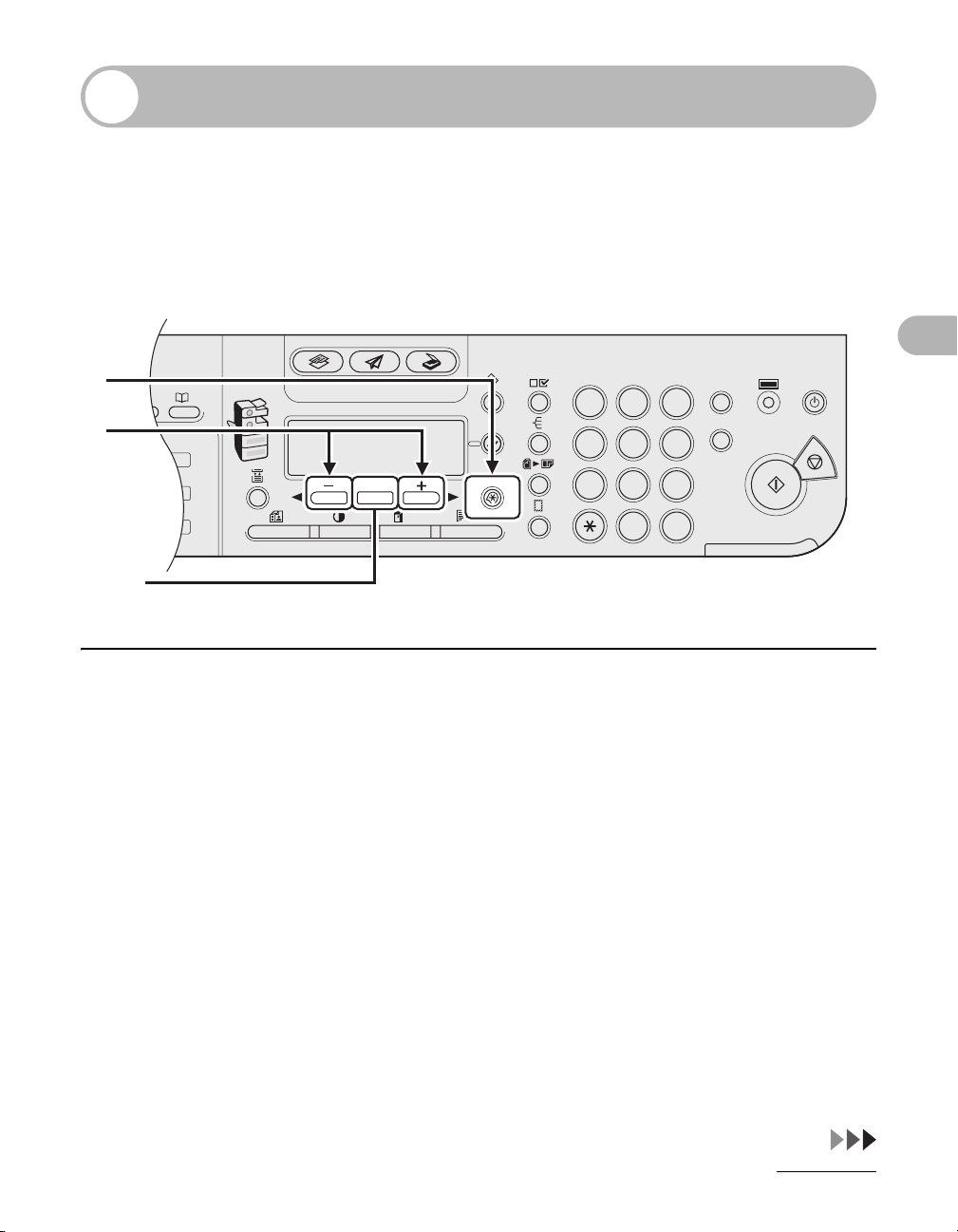
Nastavení typu a velikosti papíru
1 2 3
C
COPY SEND SCAN
OK
GHI
@./
PQRS
T
JKL
ABC
TUV
MNO
DEF
ON/OFF
WXYZ
1
4
7
2
5
8
0#
3
ID
6
9
◆
M4
Log In/Out
Pro zásuvku na papír
Výchozí nastavení jsou <PLAIN PAPER> (BEZNY PAPIR) a <A4>. Pokud vložíte
papír jiných typů nebo velikostí, změňte nastavení níže uvedeným způsobem.
1
2
[OK]
1 Stiskněte tlačítko [Additional Functions] (Doplňkové funkce).
2 Zkontrolujte, zda je zobrazena položka <COMMON SETTINGS>
(BEZNA NASTAVENI), a poté stiskněte tlačítko [OK].
Tisková média
3-8
Page 59

1 2 3
C
COPY SEND SCAN
OK
GHI
@./
PQRS
T
JKL
ABC
TUV
MNO
DEF
ON/OFF
WXYZ
1
4
7
2
5
8
0#
3
ID
6
9
◆
M4
Log In/Out
3
4
5
[OK]
Tisková média
3 Stiskněte tlačítko [ ] nebo [ ], vyberte položku <SELECT PAPER
TYPE> (VYBRAT TYP PAPIRU) a poté stiskněte tlačítko [OK].
4 Zkontrolujte, zda je zobrazena položka <DRAWER 1> (ZASUVKA 1),
a poté stiskněte tlačítko [OK].
5 Stisknutím tlačítka [ ] nebo [ ] vyberte druh papíru a stiskněte
tlačítko [OK].
<PLAIN PAPER> (BEZNY PAPIR), <COLOR> (BAREVNY), <RECYCLED> (RECYKLOVANY),
<HEAVY PAPER 1> (PAPIR S VYSSI GRAMAZI 1), <BOND> (KLIZENY)
Pokud používáte volitelnou zásuvku na papír, zkontrolujte, zda je zobrazena položka
<DRAWER 2> (ZASUVKA 2) a stiskněte tlačítko [OK]. Poté opakujte tento krok pro
nastavení typu papíru pro položku <DRAWER 2> (ZASUVKA 2).
3-9
Page 60

1 2 3
C
4
8
2
COPY SEND SCAN
OK
GHI
@./
PQRS
T
JKL
ABC
TUV
MNO
DEF
ON/OFF
WXYZ
1
4
7
2
5
8
0#
3
ID
6
9
◆
M4
Log In/Out
6
7
8
9
[OK]
6 Zkontrolujte, zda je zobrazena položka <REG. PAPER SIZE>
(REG. VELIK. PAP.), a poté stiskněte tlačítko [OK].
7 Zkontrolujte, zda je zobrazena položka <DRAWER 1> (ZASUVKA 1),
a poté stiskněte tlačítko [OK].
8 Stisknutím tlačítka [ ] nebo [ ] vyberte velikost papíru
a stiskněte tlačítko [OK].
<A4>, <LTR>, <LGL>
Pokud používáte volitelnou zásuvku na papír, zkontrolujte, zda je zobrazena položka
<DRAWER 2> (ZASUVKA 2) a stiskněte tlačítko [OK]. Poté opakujte tento krok pro
nastavení velikosti papíru pro položku <DRAWER 2> (ZASUVKA 2).
9 Stisknutím tlačítka [Stop] se vrátíte do pohotovostního režimu.
Tisková média
3-10
Page 61

Pro ruční podavač
1 2 3
C
COPY SEND SCAN
OK
GHI
@./
PQRS
T
JKL
ABC
TUV
MNO
DEF
ON/OFF
WXYZ
1
4
7
2
5
8
0#
3
ID
6
9
◆
M4
Log In/Out
[OK]
Při tisku pomocí ručního podavače, zadejte velikost a typ papíru podle níže
uvedeného postupu:
1
2
3
4
Tisková média
1 Stiskněte tlačítko [Additional Functions] (Doplňkové funkce).
2 Zkontrolujte, zda je zobrazena položka <COMMON SETTINGS>
(BEZNA NASTAVENI), a poté stiskněte tlačítko [OK].
3 Stiskněte tlačítko [ ] nebo [ ], vyberte položku <BYPASS STD SET>
(STD NAST. RU.POD.), a poté stiskněte tlačítko [OK].
4 Stiskněte tlačítko [ ] nebo [ ], vyberte položku <ON> (ZAP) a poté
stiskněte tlačítko [OK].
POZNÁMKA
Pokud vyberete položku <OFF> (VYP), budete muset při každém vložení papíru do ručního
podavače zadávat velikost a typ papíru znovu. Poté, co se zobrazí zadávání velikosti papíru pro
ruční podavač, stiskněte tlačítko [ ] nebo [ ], vyberte velikost papíru a poté stiskněte tlačítko
[OK]. Následně stisknutím tlačítka [ ] nebo [ ] vyberte druh papíru a stiskněte tlačítko [OK].
3-11
Page 62

1 2 3
C
COPY SEND SCAN
OK
GHI
@./
PQRS
T
JKL
ABC
TUV
MNO
DEF
ON/OFF
WXYZ
1
4
7
2
5
8
0#
3
ID
6
9
◆
M4
Log In/Out
5
6
[OK]
5 Zkontrolujte, zda je zobrazena položka <PAPER SIZE> (VELIK. PAP.),
a poté stiskněte tlačítko [OK].
6 Stisknutím tlačítka [ ] nebo [ ] vyberte velikost papíru a stiskněte
tlačítko [OK].
<A4>, <B5>, <A5R>, <LGL>, <LTR>, <STMTR>, <EXECUTIV>, <OFICIO>, <B-OFI>,
<M-OFI>, <FOLIO>, <G-LTR>, <G-LGL>, <FLSP>, <COM10>*1, <MONARCH>*1, <DL>*1,
<ISO-C5>*
*1Pro obálky.
Pokud vyberete tuto velikost, jako typ papíru se automaticky vybere položka <ENVELOPE>
(OBALKA) a zobrazení pro výběr typu papíru se neobjeví. Přejděte ke kroku 9.
2
Pro nestandardní velikosti papíru.
*
Pokud vyberete tuto velikost, zadejte vertikální velikost v nabídce <VERTICAL SIZE>
(VERTIKALNI ROZMER) (76 až 216 mm) pomocí číselných tlačítek a poté stiskněte
tlačítko [OK].
V nabídce <HORIZONTAL SIZE> (HORIZONT. ROZMER) zadejte horizontální velikost
(127 až 356 mm) pomocí číselných tlačítek a poté stiskněte tlačítko [OK].
Velikost můžete zadat stisknutím tlačítka [ ] nebo [ ].
(<VERTICAL SIZE> (VERTIKALNI ROZMER) představuje délku papíru, který je podáván
do přístroje.
1
, <ISO-B5>*1, <FREESIZE> (VOLNA V.)*
2
Tisková média
3-12
Page 63

1 2 3
C
4
8
2
COPY SEND SCAN
OK
GHI
@./
PQRS
T
JKL
ABC
TUV
MNO
DEF
ON/OFF
WXYZ
1
4
7
2
5
8
0#
3
ID
6
9
◆
M4
Log In/Out
7
8
[OK]
Tisková média
7 Zkontrolujte, zda je zobrazena položka <SELECT PAPER TYPE>
(VYBRAT TYP PAPIRU), a poté stiskněte tlačítko [OK].
8 Stisknutím tlačítka [ ] nebo [ ] vyberte druh papíru a stiskněte
tlačítko [OK].
<PLAIN PAPER> (BEZNY PAPIR), <COLOR> (BAREVNY), <RECYCLED> (RECYKLOVANY),
<HEAVY PAPER 1> (PAPIR S VYSSI GRAMAZI 1), <HEAVY PAPER 2> (PAPIR S VYSSI
GRAMAZI 2), <HEAVY PAPER 3> (PAPIR S VYSSI GRAMAZI 3), <BOND> (KLIZENY),
<TRANSPARENCY> (TRANSP. LIST), <LABELS> (STITKY), <ENVELOPE> (OBALKA)
9
9 Stisknutím tlačítka [Stop] se vrátíte do pohotovostního režimu.
3-13
Page 64

Tisková média
3-14
Page 65

Odesílání dokumentů
ABC
Q
Podle níže uvedeného postupu můžete odesílat faxy, e-maily a I-faxy nebo můžete
odesílat dokumenty na souborový server.
Informace o sít’ovém připojení naleznete v části „Nastavení přístroje pro provoz v síti“
ve Stručném návodu k obsluze a informace o pokročilých funkcích odesílání naleznete
v kapitole 1 – „Pokročilé funkce odesílání“ – v Příručce pro pokročilou obsluhu přístroje.
Odesílání dokumentů
Založte dokument
1 2
Umístěte dokument na kopírovací
desku nebo jej vložte do
automatického podavače
dokumentů.
Informace o dokumentech, které lze odesílat, viz část
„Požadavky na dokument“, na str. 2-1.
Vyberte metodu odesílání
COPY SEND SCAN
OK
Stisknutím tlačítka [SEND]/[FAX]
(Odeslat/Odfaxovat) a tlačítka [ ]
nebo [ ] vyberte metodu odeslání,
a poté stiskněte tlačítko [OK]. (Pro
model iR1022F, stiskněte [FAX].)
Rozsvítí se kontrolka [SEND]/[FAX] (Odeslat/Odfaxovat) a
přístroj přejde do pohotovostního režimu odesílání/faxu.
Co delat když...
P
4-1
● Chcete odeslat dokument na
souborový server:
Adresu souborového serveru můžete
zadat pomocí tlačítek rychlé volby,
zkrácených vytáčecích kódů nebo tlačítka
[Address book] (Telefonní seznam). Viz
část „Zadávání míst určení“, na str. 4-11.
Page 66

Zadejte místo určení Odešlete dokument
1 2 3
C
GHI
@./
PQRS
T
JKL
ABC
TUV
MNO
DEF
ON/OFF
WXYZ
1
4
7
2
5
8
0#
3
ID
6
9
◆
Log In/Out
3 4
ABC
@./
1
GHI
4
PQRS
7
DEF
3
6
9
C
Log In/Out
ID
2
JKL
MNO
5
WXYZ
TUV
8
◆
0#
T
Pomocí číselných tlačítek zadejte
faxové číslo, e-mail nebo adresu
I-faxu.
Co delat když...
● Během zadávání faxového čísla
zadáte špatné číslo:
Přejděte zpět na špatně zadanou
číslici pomocí tlačítka [ ].
● Během zadávání e-mailu nebo adresy
I-faxu zadáte špatný znak:
Přejděte zpět na špatně zadaný znak
pomocí tlačítka [ ] a poté stiskněte
tlačítko [Clear] (Vymazat). Nebo
stisknutím a podržením tlačítka [Clear]
(Vymazat) vymažte celé zadání.
1 2 3
ON/OFF
Odesílání dokumentů
Stiskněte tlačítko [Start].
Po umístění dokumentů na kopírovací desku vyberte
stisknutím tlačítka [ ] nebo [ ] velikost
dokumentu a pak pro každý dokument stiskněte
tlačítko [Start]. Po ukončení skenování spust’te
vytáčení stisknutím tlačítka [OK].
Co delat když...
● Chcete zrušit odesílání:
Stiskněte tlačítko [Stop] na ovládacím
panelu.
Pokud se zobrazí nápis <STOP KEY
PRESSED> (TL. STOP STISKNUTO),
stiskněte tlačítko [OK].
Pokud se zobrazí nápis <CANCEL
DURING TX/RX?> (ZRUSIT BEHEM
VYS/PR?), vyberte položku <YES>
(ANO) pomocí tlačítka [ ].
4-2
Page 67

Nastavení skenování
1 2 3
C
COPY SEND SCAN
OK
GHI
@./
PQRS
T
JKL
ABC
TUV
MNO
DEF
ON/OFF
WXYZ
1
4
7
2
5
8
0#
3
ID
6
9
◆
M4
Log In/Out
Můžete nastavit kvalitu obrazu a sytost odesílaného dokumentu. Čím vyšší
kvalitu obrazu nastavíte, tím lepší bude výstup, ale tím delší dobu bude přenos
trvat. Můžete skenovat i oboustranné dokumenty. Nastavení skenování upravte
podle typu odesílaného dokumentu.
Kvalita obrazu
POZNÁMKA
Pokud odesíláte dokumenty na e-mail, I-fax nebo souborový server, můžete také zadat rozlišení (Kvalitu
obrazu) stisknutím tlačítka [OK] po zadání místa určení. Pokyny, viz část „Nastavení odesílání“, na str. 4-7.
1
Odesílání dokumentů
1 Po stisknutí tlačítka [SEND]/[FAX] (Odeslat/Odfaxovat) a výběru metody
odesílání nebo po zadání místa určení stiskněte tlačítko [Image Quality]
(Kvalita obrazu). (Pro model iR1022F, stiskněte [FAX], poté stiskněte
tlačítko [Image Quality] (Kvalita obrazu).)
Pokyny týkající se výběru metody odesílání a zadávání místa určení, viz část „Zadávání míst
určení“, na str. 4-11.
4-3
Page 68

1 2 3
C
COPY SEND SCAN
OK
GHI
@./
PQRS
T
JKL
ABC
TUV
MNO
DEF
ON/OFF
WXYZ
1
4
7
2
5
8
0#
3
ID
6
9
◆
M4
Log In/Out
2
[OK]
2 Stisknutím tlačítka [ ] nebo [ ] vyberte kvalitu obrazu a stiskněte
tlačítko [OK].
Kvalitu obrazu také můžete vybrat opakovaným stisknutím tlačítka [Image Quality]
(Kvalita obrazu).
E-mail (Č/B): <200x200dpi>, <300x300dpi>, <400x400dpi>, <600x600dpi>, <150x150dpi>,
<200x100dpi>
E-mail (Barevný): <200x200dpi>, <300x300dpi>, <100x100dpi>, <150x150dpi>
I-fax: <200x200dpi>, <200x100dpi>
Souborový server (FTP a SMB): <200x200dpi>, <300x300dpi>, <400x400dpi>, <600x600dpi>,
<150x150dpi>, <200x100dpi>
Odesílání dokumentů
POZNÁMKA
– Pokud je jako formát souboru vybrána položka <PDF (COMPACT)> (PDF (KOMPAKT)),
mohou být barevné obrázky připojené k e-mailové zprávě odeslány pouze výběrem
hodnoty <300x300dpi>.
– Pokud zadáte e-mailovou adresu z telefonního seznamu bez předchozího vybrání
metody odesílání, zobrazí se nastavení zadané v nastavení <STANDARD SETTINGS>
(STAND. NASTAVENI) v nabídce <TX SETTINGS> (NASTAVENI VYS.) pod <COMMON
SETTINGS> (BEZNA NASTAVENI) pod <TX/RX SETTINGS> (NASTAVENI VYS/PR).
– Pokud chcete odesílat barevné obrázky na souborový server nebo obrázky připojené
k e-mailu, vyberte jako metodu odesílání položku
<E-MAIL (COLOR)> (E-MAIL (BAREVNY)).
4-4
Page 69

Sytost
2
Address
Book
Paper
Select
COPY SEND SCAN
Image Quality Density Copy RatioOKTwo-Sided
System
Monitor
View
Settings
Reset Collate
GHI
@./
PQRS
Ton e
JKL
ABC
TUV
MNO
DEF
Clear ON/OFF
Stop
Start
Processing/
Data
Error
Power
WXYZ
SYMBOLS
Additional
Functions
2 on 1
Frame
Erase
al
1
4
7
2
5
8
0#
3
C
6
9
Log In/Out
ID
Counter
Check
M4
1 2 3
C
COPY SEND SCAN
OK
GHI
@./
PQRS
T
JKL
ABC
TUV
MNO
DEF
ON/OFF
WXYZ
1
4
7
2
5
8
0#
3
ID
6
9
◆
M4
Log In/Out
1
[OK]
1 Po stisknutí tlačítka [SEND]/[FAX] (Odeslat/Odfaxovat) a výběru
Odesílání dokumentů
metody odesílání nebo po zadání místa určení, stiskněte tlačítko
[Density] (Sytost). (Pro model iR1022F, stiskněte [FAX], poté
stiskněte tlačítko [Density] (Sytost).)
2
Pokyny týkající se výběru metody odesílání a zadávání místa určení, viz část „Zadávání míst
určení“, na str. 4-11.
2 Stisknutím tlačítka [ ] nebo [ ] upravte sytost a stiskněte [OK].
[ ]: pro ztmavení světlých dokumentů
[ ]: pro zesvětlení dokumentů
4-5
Page 70
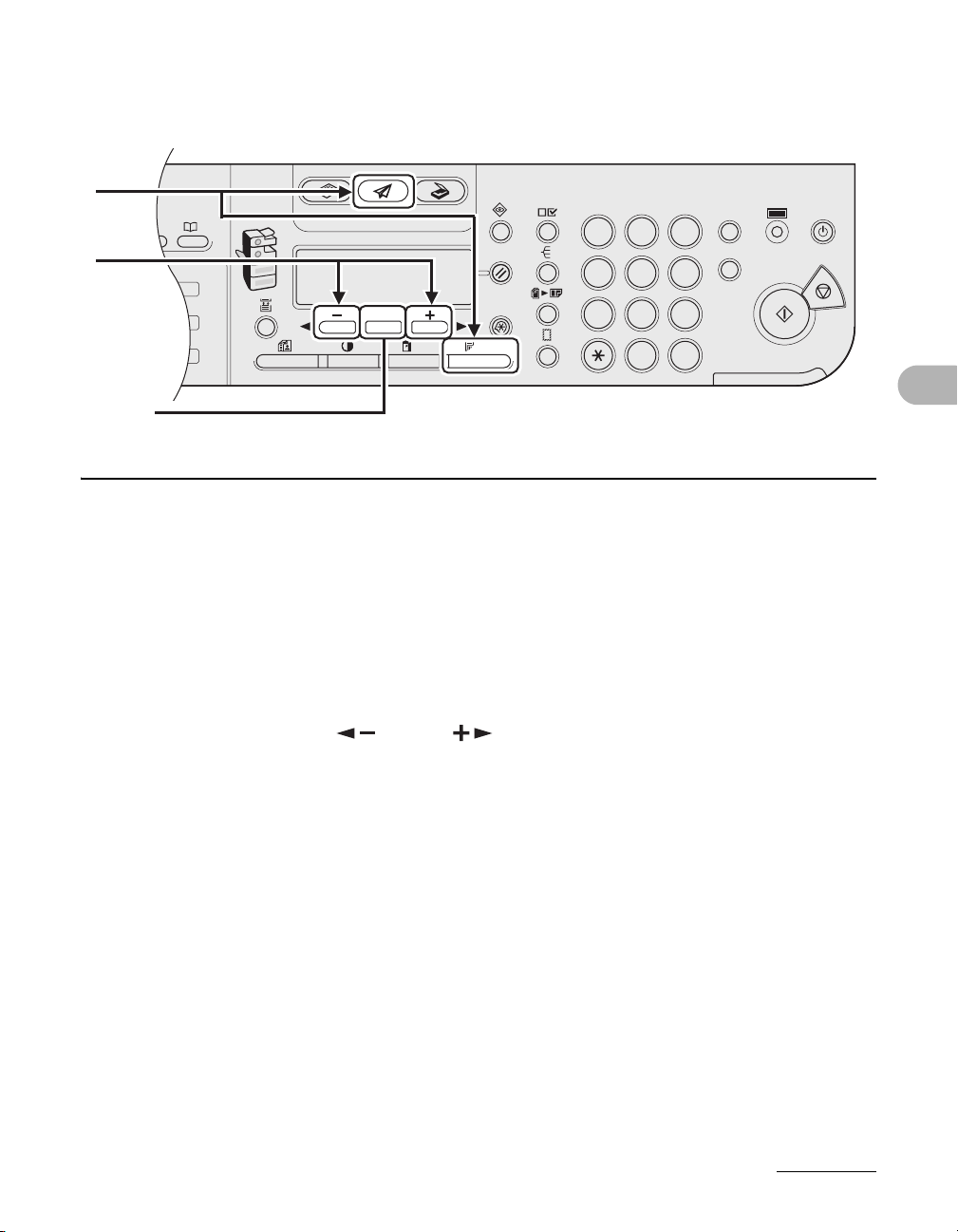
Oboustranně
1 2 3
C
COPY SEND SCAN
OK
GHI
@./
PQRS
T
JKL
ABC
TUV
MNO
DEF
ON/OFF
WXYZ
1
4
7
2
5
8
0#
3
ID
6
9
◆
M4
Log In/Out
1
2
[OK]
1 Po stisknutí tlačítka [SEND]/[FAX] (Odeslat/Odfaxovat) a výběru metody
odesílání nebo po zadání místa určení, stiskněte tlačítko [Two-Sided]
(Oboustranně). (Pro model iR1022F, stiskněte [FAX], poté stiskněte
tlačítko [Two-Sided] (Oboustranně).)
Pokyny týkající se výběru metody odesílání a zadávání místa určení, viz část „Zadávání míst
určení“, na str. 4-11.
2 Stisknutím tlačítka [ ] nebo [ ] vyberte druh vazby a stiskněte
tlačítko [OK].
<BOOK TYPE> (TYP KNIHA): Přední a zadní strana dokumentu jsou otočeny stejným směrem.
<CALENDAR TYPE> (TYP KALENDARE): Přední a zadní strana dokumentu jsou otočeny
opačným směrem.
Odesílání dokumentů
4-6
Page 71

Nastavení odesílání
1 2 3
C
COPY SEND SCAN
OK
GHI
@./
PQRS
T
JKL
ABC
TUV
MNO
DEF
ON/OFF
WXYZ
1
4
7
2
5
8
0#
3
ID
6
9
◆
Log In/Out
Po zadání e-mailové adresy nebo adresy I-faxu či souborového serveru si
můžete volitelně nastavit rozlišení, typ originálu a formát souboru v případě,
že je více obrázků odesíláno jako jednotlivé soubory nebo jako jeden soubor.
2
3
Odesílání dokumentů
[OK]
1 Umístěte dokument na kopírovací desku nebo jej vložte do automatického
podavače dokumentů.
2 Stiskněte tlačítko [SEND] (odeslat).
3 Stisknutím tlačítka [ ] nebo [ ] vyberte metodu odesílání a stiskněte
tlačítko [OK].
Pokud zadáváte místo určení, které je zaregistrováno na tlačítkách volby rychlé volby nebo pomocí
vytáčecích kódů, můžete tento krok přeskočit.
4 Zadejte místo určení
Pokyny k zadávání míst určení, viz část „Zadávání míst určení“, na str. 4-11.
4-7
Page 72

1 2 3
C
COPY SEND SCAN
OK
GHI
@./
PQRS
T
JKL
ABC
TUV
MNO
DEF
ON/OFF
WXYZ
1
4
7
2
5
8
0#
3
ID
6
9
◆
M4
Log In/Out
6
7
[OK]
5 Stiskněte tlačítko [OK].
6 Stisknutím tlačítka [ ] nebo [ ] vyberte formát souboru a stiskněte
tlačítko [OK].
Pokud jste v kroku 3 zadali adresu I-faxu, toto nastavení není dostupné. Při odesílání I-faxu
je formát souboru automaticky nastaven na <TIFF (B&W)> (TIFF (C/B)).
E-mail (Č/B): <PDF>, <TIFF (B&W)> (TIFF (Č/B))
E-mail (Barevný): <JPEG>, <PDF (COMPACT)> (PDF (KOMPAKT))
Souborový server (FTP a SMB): <PDF>, <TIFF (B&W)> (TIFF (Č/B))
POZNÁMKA
– Pokud zadáte e-mailovou adresu z telefonního seznamu bez předchozího vybrání
metody odesílání, zobrazí se nastavení zadané v nastavení <STANDARD SETTINGS>
(STAND. NASTAVENI) v nabídce <TX SETTINGS> (NASTAVENI VYS.) pod <COMMON
SETTINGS> (BEZNA NASTAVENI) pod <TX/RX SETTINGS> (NASTAVENI VYS/PR).
– Pokud chcete odeslat barevné obrázky na souborový server nebo připojené k e-mailu,
vyberte jako metodu odesílání položku
<E-MAIL (COLOR)> (E-MAIL (BAREVNY)).
Odesílání dokumentů
7 Stiskněte tlačítko [ ] nebo [ ], vyberte položku <ON> (ZAP)
nebo <OFF> (VYP) pro <DIVIDE INTO PAGES> (ROZDELIT NA STRANY)
a poté stiskněte tlačítko [OK].
Pokud jste v kroku 6 vybrali položku <JPEG>, není toto nastavení dostupné.
<DIVIDE INTO PAGES> (ROZDELIT NA STRANY) je při odesílání dokumentů ve formátu JPG
automaticky nastaveno na hodnotu <ON> (ZAP).
<OFF> (VYP): Odesílá více obrázků jako jeden soubor a nerozděluje je.
<ON> (ZAP): Odděluje jednotlivé obrázky a odesílá je jako jednotlivé soubory.
4-8
Page 73

1 2 3
C
COPY SEND SCAN
OK
GHI
@./
PQRS
T
JKL
ABC
TUV
MNO
DEF
ON/OFF
WXYZ
1
4
7
2
5
8
0#
3
ID
6
9
◆
M4
Log In/Out
8
[OK]
8 Stisknutím tlačítka [ ] nebo [ ] vyberte rozlišení a stiskněte
tlačítko [OK].
Odesílání dokumentů
4-9
E-mail (Č/B): <200x200dpi>, <300x300dpi>, <400x400dpi>, <600x600dpi>, <150x150dpi>,
<200x100dpi>
E-mail (Barevný): <200x200dpi>, <300x300dpi>, <100x100dpi>, <150x150dpi>
I-fax: <200x200dpi>, <200x100dpi>
Souborový server (FTP a SMB): <200x200dpi>, <300x300dpi>, <400x400dpi>, <600x600dpi>,
<150x150dpi>, <200x100dpi>
POZNÁMKA
– Pokud je jako formát souboru vybrána položka <PDF (COMPACT)> (PDF (KOMPAKT)),
mohou být barevné obrázky připojené k e-mailové zprávě odeslány pouze výběrem
hodnoty <300x300dpi>.
– Pokud chcete odesílat barevné obrázky na souborový server nebo připojené k e-mailu,
vyberte jako metodu odesílání položku
<E-MAIL (COLOR)> (E-MAIL (BAREVNY)).
Page 74

1 2 3
C
COPY SEND SCAN
OK
GHI
@./
PQRS
T
JKL
ABC
TUV
MNO
DEF
ON/OFF
WXYZ
1
4
7
2
5
8
0#
3
ID
6
9
◆
Log In/Out
9
10
[OK]
9 Stisknutím tlačítka [ ] nebo [ ] vyberte typ originálu a stiskněte
tlačítko [OK].
<TEXT/PHOTO> (TEXT/FOTO), <TEXT>, <PHOTO> (FOTO)
Pokud jste jako formát souboru v kroku 6 vybrali <PDF (COMPACT)> (PDF (KOMPAKT)), typ
originálu je automaticky nastaven na <TEXT/PHOTO> (TEXT/FOTO). Přejděte ke kroku 10.
10 Stiskněte tlačítko [Start].
Po vložení dokumentů na kopírovací desku vyberte stisknutím tlačítka [ ] nebo [ ] velikost
dokumentu a pak pro každý dokument stiskněte tlačítko [Start]. Po ukončení skenování spust’te
odesílání stisknutím tlačítka [OK].
Odesílání dokumentů
POZNÁMKA
– Pokud je v nabídce <TX SETTINGS> (NASTAVENI VYS.) pod <FAX SETTINGS>
(NASTAVENI FAXU) pod <TX/RX SETTINGS> (NASTAVENI VYS/PR) položka <TIME OUT>
(PRODL.) nastavena na hodnotu <ON> (ZAP) a pokud jste zadali místo určení jiným způsobem
než pomocí číselných tlačítek, přístroj začne automaticky skenovat bez stisknutí tlačítka [Start],
po uplynutí času přednastaveného pro tuto volbu. Funkce prodlevy je dostupná pouze pro
modely iR1022F a iR1022iF.
– Název dokumentu, řádek s předmětem, text zprávy, adresu pro odpovědi a prioritu e-mailu
můžete nastavit všem odesílaným úlohám společnou. Informace naleznete v kapitole 1 –
„Pokročilé funkce odesílání“ – v Příručce pro pokročilou obsluhu přístroje.
4-10
Page 75

Zadávání míst určení
Tento přístroj nabízí několik různých způsobů, jak zadávat místa určení:
● Pomocí číselných tlačítek (str. 4-12)
– Faxové číslo, e-mailovou adresu nebo adresu I-faxu můžete zadat pomocí
číselných tlačítek.
● Použití tlačítek rychlé volby (str. 4-15)
– Stisknutím tlačítek rychlé volby můžete zadat jedno nebo více míst určení.
Můžete zaregistrovat až 23 tlačítek rychlé volby, včetně skupinových adres
a tlačítek oblíbených položek.
● Pomocí vytáčecích kódů (str. 4-17)
– Stisknutím tlačítka [Coded Dial] (Vytáčecí kód) a následným zadáním třímístného
kódu můžete zadat jedno nebo více míst určení. Můžete zaregistrovat až 177
vytáčecích kódů, včetně skupinových adres.
● Pomocí skupinových adres (str. 4-19)
Odesílání dokumentů
– Můžete zadat jednu nebo více skupin nebo míst určení zaregistrovaných s tlačítky
rychlé volby a s vytáčecími kódy. Ve skupině můžete zaregistrovat až 199 míst
určení.
● Pomocí tlačítka telefonní seznam (str. 4-21)
– Místo určení můžete zadat stisknutím tlačítka [Address Book] (Telefonní seznam)
a vyhledáním místa určení v telefonním seznamu.
● Pomocí tlačítek oblíbených položek (str. 4-25)
– Místa určení, spolu s jejich nastaveními pro skenování a odesílání, lze zadávat
stisknutím tlačítek rychlé volby, přiřazených k tlačítkům oblíbených položek.
Mohou být zaregistrovány až čtyři tlačítka oblíbených položek.
POZNÁMKA
Pro snadné zadávání si vytiskněte seznam příjemců přiřazených k tlačítkům rychlé volby nebo
vytáčecím kódům. (Viz část „REPORT SETTINGS (NASTAV. HLASENI)“, na str. 14-36.)
4-11
Page 76

Použití číselných tlačítek
1 2 3
C
COPY SEND SCAN
OK
GHI
@./
PQRS
T
JKL
ABC
TUV
MNO
DEF
ON/OFF
WXYZ
1
4
7
2
5
8
0#
3
ID
6
9
◆
M4
Log In/Out
POZNÁMKA
– Pomocí číselných tlačítek lze zadat pouze jedno místo určení.
– Pomocí číselných tlačítek nelze zadat souborový server.
2
3
[OK]
1 Umístěte dokument na kopírovací desku nebo jej vložte do automatického
podavače dokumentů.
Odesílání dokumentů
2 Stiskněte tlačítko [SEND]/[FAX] (Odeslat/Odfaxovat).
3 Stisknutím tlačítka [ ] nebo [ ] vyberte metodu odesílání a stiskněte
tlačítko [OK].
U modelu iR1022F tento krok přeskočte.
iR1022i: <E-MAIL:B&W> (E-MAIL:CB), <E-MAIL:COLOR> (E-MAIL:BAREVNE), <I-FAX>
iR1022iF: <FAX>, <E-MAIL:B&W> (E-MAIL:CB), <E-MAIL:COLOR> (E-MAIL:BAREVNE), <I-FAX>
4-12
Page 77

4 Pomocí číselných tlačítek zadejte číslo faxu nebo adresu e-mailu či I-faxu.
1 2 3
C
COPY SEND SCAN
OK
GHI
@./
PQRS
T
JKL
ABC
TUV
MNO
DEF
ON/OFF
WXYZ
1
4
7
2
5
8
0#
3
ID
6
9
◆
M4
Log In/Out
Pokud při zadávání faxového čísla uděláte chybu, vrat’te se zpět na špatnou číslici pomocí
Odesílání dokumentů
tlačítka [ ].
Pokud při zadávání adresy e-mailu nebo I-faxu uděláte chybu, přejděte zpět k části, kde jste
udělali chybu, pomocí tlačítka [ ] a stiskněte tlačítko [Clear] (Vymazat). Celé zadání můžete
rovněž vymazat stisknutím a podržením tlačítka [Clear] (Vymazat).
Pokud zadáte adresu e-mailu nebo I-faxu, můžete stisknutím tlačítka [OK] zadat volitelná
nastavení. (Viz část „Nastavení odesílání“, na str. 4-7.)
4
4-13
Page 78

1 2 3
C
COPY SEND SCAN
OK
GHI
@./
PQRS
T
JKL
ABC
TUV
MNO
DEF
ON/OFF
WXYZ
1
4
7
2
5
8
0#
3
ID
6
9
◆
M4
Log In/Out
5
5 Upravte nutná nastavení pro dokument.
Podrobné informace, viz část „Nastavení skenování“, na str. 4-3.
6 Stiskněte tlačítko [Start].
Po vložení dokumentů na kopírovací desku vyberte stisknutím tlačítka [ ] nebo [ ] velikost
dokumentu a pak pro každý dokument stiskněte tlačítko [Start]. Po ukončení skenování spust’te
odesílání stisknutím tlačítka [OK].
6
Odesílání dokumentů
4-14
Page 79

Použití tlačítek rychlé volby
01 02 03 04
05 06 07 08
09 10 11 12
COPY SEND SCAN
OK
GHI
@./
PQRS
R
/
P
M4M3M2M1
Pomocí tlačítek rychlé volby můžete zadat až 23 míst určení.
POZNÁMKA
– Před tím, než tuto funkci začnete používat, musíte tlačítkům rychlé volby místa určení přiřadit.
(Viz část „Ukládání a úpravy telefonního seznamu“, na str. 4-27.)
– V jednom okamžiku lze zadat až 201 míst určení. (Z těchto 201 míst určení lze libovolné číslo nebo
adresu zadat pomocí číselných tlačítek.) Pokud zadáte skupinu, která obsahuje několik míst určení,
každé místo určení ve skupině je bráno jako zvláštní adresa.
2
3
Odesílání dokumentů
1 Umístěte dokument na kopírovací desku nebo jej vložte do automatického
podavače dokumentů.
2 Stiskněte tlačítko [SEND]/[FAX] (Odeslat/Odfaxovat).
3 Stiskněte požadované tlačítko rychlé volby (01 až 23).
Pokud jste stiskli špatné tlačítko, stiskněte tlačítko [Clear] (Vymazat) a zkuste to znovu.
Pokud zadáte adresu e-mailu, I-faxu nebo souborového serveru, můžete stisknutím tlačítka [OK]
zadat volitelná nastavení. (Viz část „Nastavení odesílání“, na str. 4-7.)
4-15
Page 80

1 2 3
C
COPY SEND SCAN
OK
GHI
@./
PQRS
T
JKL
ABC
TUV
MNO
DEF
ON/OFF
WXYZ
1
4
7
2
5
8
0#
3
ID
6
9
◆
Log In/Out
4
4 Upravte nutná nastavení pro dokument.
Podrobné informace, viz část „Nastavení skenování“, na str. 4-3.
5 Stiskněte tlačítko [Start].
Po vložení dokumentů na kopírovací desku vyberte stisknutím tlačítka [ ] nebo [ ] velikost
dokumentu a pak pro každý dokument stiskněte tlačítko [Start]. Po ukončení skenování spust’te
odesílání stisknutím tlačítka [OK].
POZNÁMKA
Pokud je v nabídce <TX SETTINGS> (NASTAVENI VYS.) pod <FAX SETTINGS> (NASTAVENI
FAXU) pod <TX/RX SETTINGS> (NASTAVENI VYS/PR) položka <TIME OUT> (PRODL.)
nastavena na hodnotu <ON> (ZAP) a pokud jste zadali místo určení jiným způsobem než pomocí
číselných tlačítek, přístroj začne automaticky skenovat bez stisknutí tlačítka [Start], po uplynutí
času přednastaveného pro tuto volbu. Funkce prodlevy je dostupná pouze pro modely iR1022F
a iR1022iF.
5
Odesílání dokumentů
4-16
Page 81

Použití vytáčecích kódů
01 02 03 04
05 06 07 08
09 10 11 12
COPY SEND SCAN
OK
GHI
@./
PQRS
R
/
P
M4M3M2M1
Pomocí vytáčecích kódů můžete zadat až 177 míst určení.
POZNÁMKA
– Před tím, než tuto funkci začnete používat, musíte vytáčecím kódům místa určení přiřadit. (Viz část
„Ukládání a úpravy telefonního seznamu“, na str. 4-27.)
– V jednom okamžiku lze zadat až 201 míst určení. (Z těchto 201 míst určení lze libovolné číslo nebo
adresu zadat pomocí číselných tlačítek.) Pokud zadáte skupinu, která obsahuje několik míst určení,
každé místo určení ve skupině je bráno jako samostatná adresa.
2
3
Odesílání dokumentů
1 Umístěte dokument na kopírovací desku nebo jej vložte do automatického
podavače dokumentů.
2 Stiskněte tlačítko [SEND]/[FAX] (Odeslat/Odfaxovat).
3 Stiskněte tlačítko [Coded Dial] (Vytáčecí kód).
4-17
Page 82

1 2 3
C
COPY SEND SCAN
OK
GHI
@./
PQRS
T
JKL
ABC
TUV
MNO
DEF
ON/OFF
WXYZ
1
4
7
2
5
8
0#
3
ID
6
9
◆
Log In/Out
4
5
6
4 Pomocí číselných tlačítek zadejte požadovaný třímístný kód (000 až 176).
Pokud jste zadali špatný kód, stiskněte tlačítko [Clear] (Vymazat) a celý postup zopakujte
od kroku 3.
Pokud zadáte adresu e-mailu, I-faxu nebo souborového serveru, můžete stisknutím tlačítka [OK]
zadat volitelná nastavení. (Viz část „Nastavení odesílání“, na str. 4-7.)
5 Upravte nutná nastavení pro dokument.
Podrobné informace, viz část „Nastavení skenování“, na str. 4-3.
Odesílání dokumentů
6 Stiskněte tlačítko [Start].
Po vložení dokumentů na kopírovací desku vyberte stisknutím tlačítka [ ] nebo [ ] velikost
dokumentu a pak pro každý dokument stiskněte tlačítko [Start]. Po ukončení skenování spust’te
odesílání stisknutím tlačítka [OK].
POZNÁMKA
Pokud je v <TX SETTINGS> (NASTAVENI VYS.) pod <FAX SETTINGS> (NASTAVENI FAXU)
pod <TX/RX SETTINGS> (NASTAVENI VYS/PR) položka <TIME OUT> (PRODL.) nastavena
na <ON> (ZAP) a pokud jste zadali místo určení jiným způsobem než pomocí číselných tlačítek,
přístroj začne automaticky skenovat bez stisknutí tlačítka [Start], po uplynutí času
přednastaveného pro tuto volbu. Funkce prodlevy je dostupná pouze pro modely iR1022F
a iR1022iF.
4-18
Page 83

Použití skupinových adres
01 02 03 04
05 06 07 08
09 10 11 12
COPY SEND SCAN
OK
GHI
@./
PQRS
R
/
P
M4M3M2M1
POZNÁMKA
– Před tím, než tuto funkci začnete používat, musíte místa určení přiřadit skupinové adrese.
(Viz část „Ukládání a úpravy telefonního seznamu“, na str. 4-27.)
– V jednom okamžiku lze zadat až 201 míst určení. (Z těchto 201 míst určení lze libovolné číslo nebo
adresu zadat pomocí číselných tlačítek.) Pokud zadáte skupinu, která obsahuje několik míst určení,
každé místo určení ve skupině je bráno jako zvláštní adresa.
2
3
Odesílání dokumentů
1 Umístěte dokument na kopírovací desku nebo jej vložte do automatického
podavače dokumentů.
2 Stiskněte tlačítko [SEND]/[FAX] (Odeslat/Odfaxovat).
3 Stiskněte tlačítko rychlé volby nebo tlačítko [Coded Dial] (Vytáčecí kód)
následovaný třímístným kódem, pod kterým je registrována požadovaná
skupina.
Pokud jste stiskli špatné tlačítko nebo jste zadali špatný kód, stiskněte tlačítko [Clear] (Vymazat)
a krok 3 proveďte znovu.
Pokud zadáte skupinu, která obsahuje adresu e-mailu, I-faxu nebo souborového serveru, můžete
stisknutím tlačítka [OK] zadat volitelná nastavení. (Viz část „Nastavení odesílání“, na str. 4-7.)
4-19
Page 84
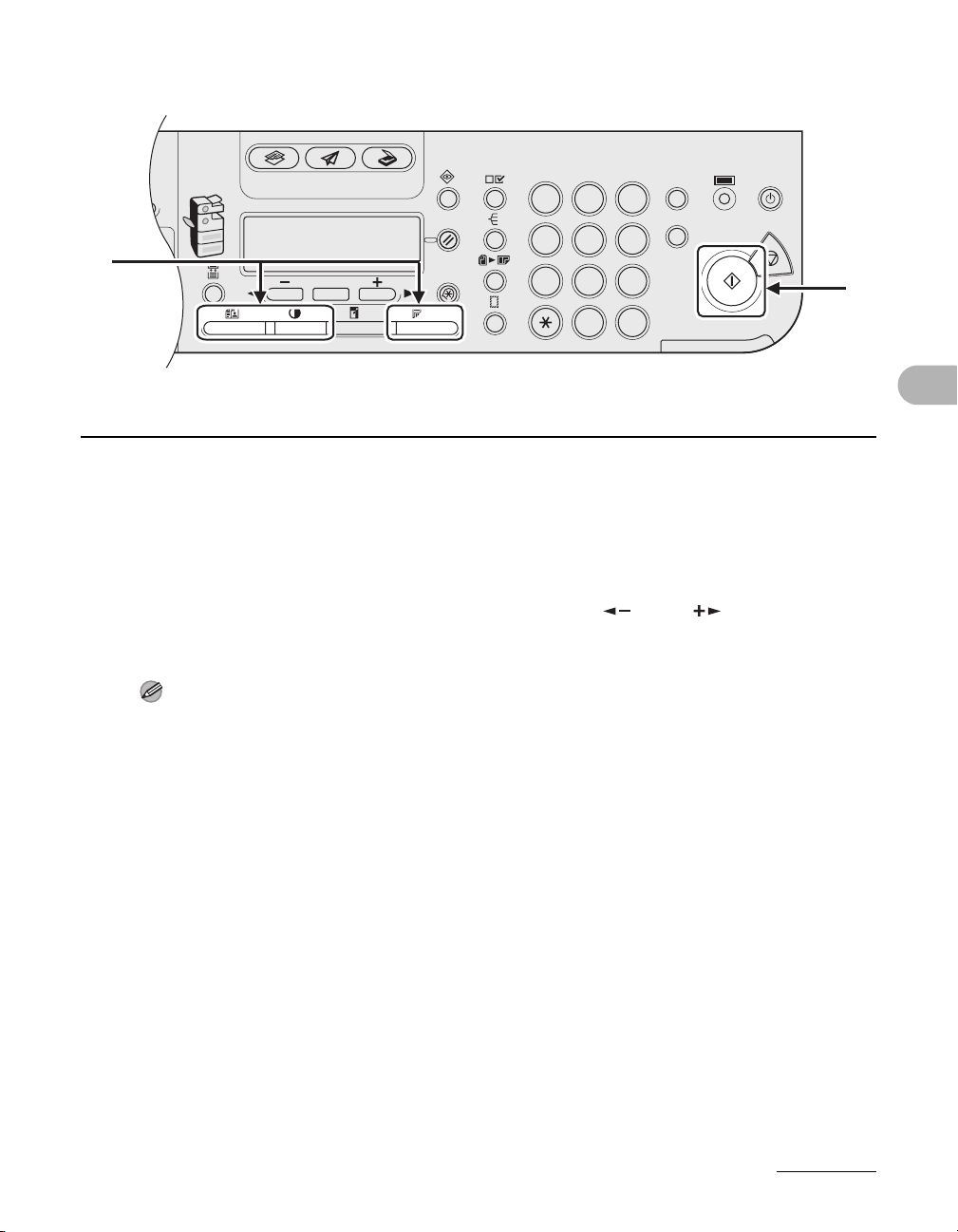
1 2 3
C
COPY SEND SCAN
OK
GHI
@./
PQRS
T
JKL
ABC
TUV
MNO
DEF
ON/OFF
WXYZ
1
4
7
2
5
8
0#
3
ID
6
9
◆
Log In/Out
4
4 Upravte nutná nastavení pro dokument.
Podrobné informace, viz část „Nastavení skenování“, na str. 4-3.
5 Stiskněte tlačítko [Start].
Po vložení dokumentu na kopírovací desku stiskněte tlačítko [ ] nebo [ ], vyberte položku
velikost dokumentu a pro každý dokument stiskněte tlačítko [Start]. Po ukončení skenování
spust’te odesílání stisknutím tlačítka [OK].
POZNÁMKA
Pokud je v nabídce <TX SETTINGS> (NASTAVENI VYS.) pod <FAX SETTINGS> (NASTAVENI
FAXU) pod <TX/RX SETTINGS> (NASTAVENI VYS/PR) položka <TIME OUT> (PRODL.)
nastavena na hodnotu <ON> (ZAP) a pokud jste zadali místo určení jiným způsobem než pomocí
číselných tlačítek, přístroj začne automaticky skenovat bez stisknutí tlačítka [Start], po uplynutí
času přednastaveného pro tuto volbu. Funkce prodlevy je dostupná pouze pro modely iR1022F
a iR1022iF.
5
Odesílání dokumentů
4-20
Page 85

Použití tlačítka [Telefonní seznam]
01 02 03 04
05 06 07 08
09 10 11 12
COPY SEND SCAN
OK
GHI
@./
PQRS
R
/
P
M4M3M2M1
Vyhledávání v telefonním seznamu umožňuje vyhledat konkrétního příjemce, který je
zaregistrován v přístroji. To je užitečné, pokud jste ztratili přehled o tom, pod kterým
tlačítkem rychlé volby nebo pod kterým vytáčecím kódem je požadovaný příjemce
zaregistrován.
POZNÁMKA
– Pomocí tlačítka [Address Book] (Telefonní seznam) není možno vyhledávat místa určení zaregistrovaná
pod tlačítky oblíbených položek.
– Před tím, než tuto funkci začnete používat, musíte místa určení do telefonního seznamu zaregistrovat.
(Viz část „Ukládání a úpravy telefonního seznamu“, na str. 4-27.)
– V jednom okamžiku lze zadat až 201 míst určení. (Z těchto 201 míst určení lze libovolné číslo nebo
adresu zadat pomocí číselných tlačítek.) Pokud zadáte skupinu, která obsahuje několik míst určení,
každé místo určení ve skupině je bráno jako zvláštní adresa.
2
Odesílání dokumentů
1 Umístěte dokument na kopírovací desku nebo jej vložte do automatického
podavače dokumentů.
2 Stiskněte tlačítko [SEND]/[FAX] (Odeslat/Odfaxovat).
4-21
Page 86

01 02 03 04
05 06 07 08
09 10 11 12
COPY SEND SCAN
OK
GHI
@./
PQRS
R
/
P
M4M3M2M1
3
4
[OK]
3 Stiskněte tlačítko [Address Book] (Telefonní seznam).
Pokud není v telefonním seznamu zaregistrován žádný příjemce, zobrazí se nápis
<NOT REGISTERED> (NEREGISTROVANO).
4 Stiskněte tlačítko [ ] nebo [ ] a vyberte položku <NAME SEARCH>
(HLEDAT JMENO) nebo <ADD/TEL SEARCH> (HLEDAT ADR./T. C.),
poté stiskněte tlačítko [OK].
U modelu iR1022F tento krok přeskočte.
<NAME SEARCH> (HLEDAT JMENO): hledá místa určení dle jména
<ADD/TEL SEARCH> (HLEDAT ADR./T. C.): hledá místa určení dle adresy nebo faxového čísla
Odesílání dokumentů
4-22
Page 87
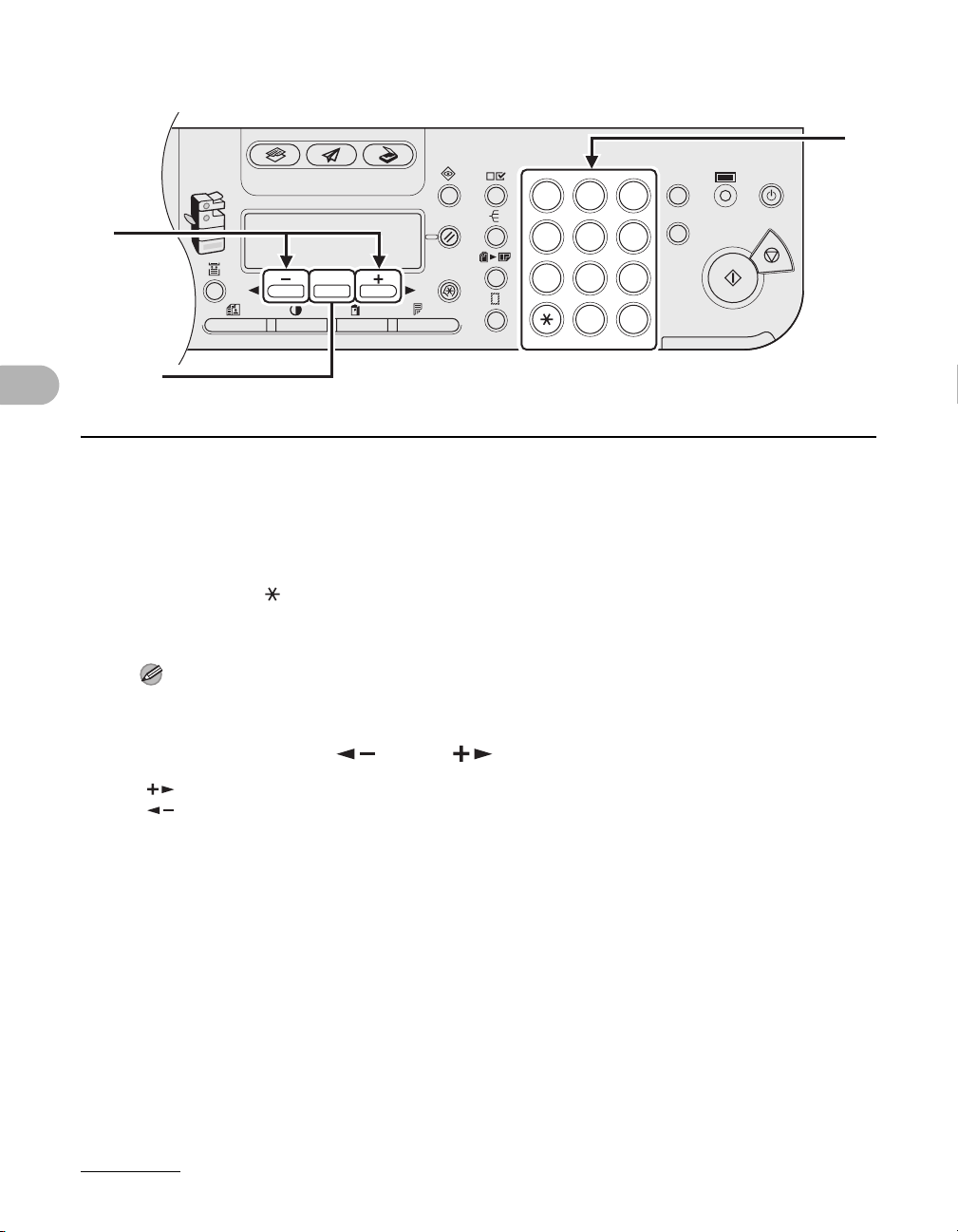
1 2 3
C
COPY SEND SCAN
OK
GHI
@./
PQRS
T
JKL
ABC
TUV
MNO
DEF
ON/OFF
WXYZ
1
4
7
2
5
8
0#
3
ID
6
9
◆
Log In/Out
6
[OK]
5 Zadejte první písmeno jména příjemce nebo začátek faxového čísla
či adresy pomocí číselných tlačítek.
5
Odesílání dokumentů
Chcete-li např. hledat jméno začínající písmenem „C“, stiskněte tlačítko [2] (ABC).
Pokud jsou nějaké položky zaregistrovány, zobrazí se záznamy začínající zadaným znakem.
Pomocí tlačítka [ ] můžete přepínat mezi režimy vkládání:
[:A]: režim písmen
[:1]: režim čísel
POZNÁMKA
U modelu iR1022F můžete příjemce vyhledávat pouze podle jména příjemce.
6 Stisknutím tlačítka [ ] nebo [ ] vyhledejte jméno příjemce.
[ ]: zobrazí příjemce podle abecedy
[ ]: zobrazí příjemce v opačném pořadí
4-23
Page 88

1 2 3
C
COPY SEND SCAN
OK
GHI
@./
PQRS
T
JKL
ABC
TUV
MNO
DEF
ON/OFF
WXYZ
1
4
7
2
5
8
0#
3
ID
6
9
◆
Log In/Out
8
[OK]
7 Jakmile se zobrazí jméno příjemce, stiskněte [OK].
Pokud zadáte adresu e-mailu, I-faxu nebo souborového serveru, můžete opětovným stisknutím
tlačítka [OK] zadat volitelná nastavení. (Viz část „Nastavení odesílání“, na str. 4-7.)
8 Upravte nutná nastavení pro dokument.
Podrobné informace, viz část „Nastavení skenování“, na str. 4-3.
9 Stiskněte tlačítko [Start].
Po vložení dokumentů na kopírovací desku vyberte stisknutím tlačítka [ ] nebo [ ] velikost
dokumentu a pak pro každý dokument stiskněte tlačítko [Start]. Po ukončení skenování spust’te
odesílání stisknutím tlačítka [OK].
9
Odesílání dokumentů
POZNÁMKA
Pokud je v nabídce <TX SETTINGS> (NASTAVENI VYS.) pod <FAX SETTINGS> (NASTAVENI
FAXU) pod <TX/RX SETTINGS> (NASTAVENI VYS/PR) položka <TIME OUT> (PRODL.)
nastavena na hodnotu <ON> (ZAP) a pokud jste zadali místo určení jiným způsobem než pomocí
číselných tlačítek, přístroj začne automaticky skenovat bez stisknutí tlačítka [Start], po uplynutí
času přednastaveného pro tuto volbu. Funkce prodlevy je dostupná pouze pro modely iR1022F
a iR1022iF.
4-24
Page 89

Použití tlačítek oblíbených položek
01 02 03 04
05 06 07 08
09 10 11 12
COPY SEND SCAN
OK
GHI
@./
PQRS
R
/
P
M4M3M2M1
POZNÁMKA
Před tím, než tuto funkci začnete používat, musíte místa určení přiřadit k tlačítkům oblíbených položek.
(Informace naleznete v kapitole 1 – „Pokročilé funkce odesílání“ – v Příručce pro pokročilou obsluhu přístroje.)
2
3
Odesílání dokumentů
1 Umístěte dokument na kopírovací desku nebo jej vložte do automatického
podavače dokumentů.
2 Stiskněte tlačítko [SEND] (odeslat).
3 Stiskněte požadované tlačítko rychlé volby zaregistrované jako tlačítko
oblíbených položek (01 až 04).
Pokud jste stiskli špatné tlačítko, stiskněte tlačítko [Clear] (Vymazat) a zkuste to znovu.
4-25
Page 90

4 Upravte nutná nastavení pro dokument.
1 2 3
C
COPY SEND SCAN
OK
GHI
@./
PQRS
T
JKL
ABC
TUV
MNO
DEF
ON/OFF
WXYZ
1
4
7
2
5
8
0#
3
ID
6
9
◆
M4
Log In/Out
Podrobné informace, viz část „Nastavení skenování“, na str. 4-3.
5 Stiskněte tlačítko [Start].
Po vložení dokumentů na kopírovací desku vyberte stisknutím tlačítka [ ] nebo [ ] velikost
dokumentu a pak pro každý dokument stiskněte tlačítko [Start]. Po ukončení skenování spust’te
odesílání stisknutím tlačítka [OK].
POZNÁMKA
Pokud je v nabídce <TX SETTINGS> (NASTAVENI VYS.) pod <FAX SETTINGS> (NASTAVENI
FAXU) pod <TX/RX SETTINGS> (NASTAVENI VYS/PR) položka <TIME OUT> (PRODL.)
nastavena na hodnotu <ON> (ZAP) a pokud jste zadali místo určení jiným způsobem než pomocí
číselných tlačítek, přístroj začne automaticky skenovat bez stisknutí tlačítka [Start], po uplynutí
času přednastaveného pro tuto volbu. Funkce prodlevy je dostupná pouze pro modely iR1022F
a iR1022iF.
4
5
Odesílání dokumentů
4-26
Page 91

Ukládání a úpravy telefonního seznamu
Telefonní seznam je funkce, která se používá k ukládání faxových čísel a adres
e-mailů, I-faxu a míst určení souborového serveru. Telefonní seznam je rozdělen
na tlačítka rychlé volby a vytáčecí kódy. Pomocí tlačítek rychlé volby můžete mít
uloženo až 23 míst určení a pomocí vytáčecích kódů až 177 míst určení z celkem
200 míst určení v celém telefonním seznamu. Více míst určení různých typů
můžete také zaregistrovat do jedné skupinové adresy a této skupinové adrese
pak přiřadit tlačítko rychlé volby nebo vytáčecí kód. Registrace místa určení do
telefonního seznamu vám ušetří práci tím, že nemusíte při každém odesílání
úlohy zadávat adresu místa určení.
POZNÁMKA
– Místu určení můžete také přiřadit tlačítka oblíbených položek spolu s určitou kombinací nastavení
Odesílání dokumentů
skenování a odesílání. Pro tuto funkci lze použít tlačítka rychlé volby 01 až 04. Pokyny týkající se
registrace tlačítek oblíbených položek naleznete v kapitole 1 – „Pokročilé funkce odesílání“ – v
Příručce pro pokročilou obsluhu přístroje.
– Místa určení uložená v telefonním seznamu lze vyexportovat do počítače jako soubor, který lze
naimportovat do přístroje. Informace o exportu telefonního seznamu naleznete v kapitole 4 –
„Vzdálené uživatelské rozhraní“ – v Příručce pro pokročilou obsluhu přístroje.
Ukládání a úpravy tlačítek rychlé volby a vytáčecích kódů
POZNÁMKA
K tlačítku rychlé volby a k vytáčecímu kódu můžete rovněž zaregistrovat adresu souborového serveru.
Informace naleznete v kapitole 1 – „Pokročilé funkce odesílání“ – v Příručce pro pokročilou obsluhu
přístroje.
4-27
Page 92

● Registrace faxových čísel
1 2 3
C
COPY SEND SCAN
OK
GHI
@./
PQRS
T
JKL
ABC
TUV
MNO
DEF
ON/OFF
WXYZ
1
4
7
2
5
8
0#
3
ID
6
9
◆
Log In/Out
[OK]
1
2
3
4
5
1 Stiskněte tlačítko [Additional Functions] (Doplňkové funkce).
2 Stiskněte tlačítko [ ] nebo [ ], vyberte položku <ADDRESS BOOK
SET.> (NAST. TEL.SEZNAMU.) a poté stiskněte tlačítko [OK].
Odesílání dokumentů
3 Stiskněte tlačítko [ ] nebo [ ], vyberte položku<1-TOUCH SPD DIAL>
(VOLBA NA 1 DOTEK) nebo <CODED SPD DIAL> (KODOVANA VOLBA)
a poté stiskněte tlačítko [OK].
4 Stiskněte tlačítko [ ] nebo [ ], vyberte tlačítko rychlé volby (01 až 23)
nebo vytáčecí kód (000 až 176), pro který chcete registrovat faxové číslo,
a poté stiskněte tlačítko [OK].
Tlačítko rychlé volby nebo vytáčecí kód můžete vybrat také tak, že stisknete odpovídající tlačítko
rychlé volby nebo tlačítko [Coded Dial] (Vytáčecí kód) a poté zadáte požadovaný třímístný kód.
5 Zkontrolujte, zda je zobrazena položka <FAX>, a poté stiskněte
tlačítko [OK].
4-28
Page 93

1 2 3
C
COPY SEND SCAN
OK
GHI
@./
PQRS
T
JKL
ABC
TUV
MNO
DEF
ON/OFF
WXYZ
1
4
7
2
5
8
0#
3
ID
6
9
◆
Log In/Out
6
8
[OK]
6 Zkontrolujte, zda je zobrazena položka <NAME> (JMENO), a poté
stiskněte tlačítko [OK].
Odesílání dokumentů
7 Pomocí číselných tlačítek zadejte název místa určení (max. 16 písmen
včetně mezer) a stiskněte tlačítko [OK].
Ex.
NAME :a
Can
8 Zkontrolujte, zda je zobrazena položka <TEL NUMBER ENTRY>
(ZADANI TEL. CISLA), a poté stiskněte tlačítko [OK].
7
4-29
Page 94

1 2 3
C
COPY SEND SCAN
OK
GHI
@./
PQRS
T
JKL
ABC
TUV
MNO
DEF
ON/OFF
WXYZ
1
4
7
2
5
8
0#
3
ID
6
9
◆
Log In/Out
9
10
11
[OK]
9 Pomocí číselných tlačítek zadejte faxové číslo, které chcete zaregistrovat
(max. 120 číslic včetně mezer a prodlev), a stiskněte tlačítko [OK].
Pokud si pro vámi registrované faxové číslo přejete zadat volitelná nastavení (<ECM>,
<TX SPEED> (RYCHLOST VYS.) a <INTERNATIONAL> (MEZINARODNI)), přejděte k
následujícímu kroku.
Pokud nepožadujete nastavení těchto voleb, přeskočte na krok 18.
Ex.
TEL NUMBER ENTRY
012XXXXXXX
Odesílání dokumentů
10 Zkontrolujte, zda je zobrazena položka <OPTIONAL SETTING>
(VOLIT. NASTAVENI), a poté stiskněte tlačítko [OK].
11 Stiskněte tlačítko [ ] nebo [ ], vyberte položku <ON> (ZAP)
a poté stiskněte tlačítko [OK].
4-30
Page 95

1 2 3
C
COPY SEND SCAN
OK
GHI
@./
PQRS
T
JKL
ABC
TUV
MNO
DEF
ON/OFF
WXYZ
1
4
7
2
5
8
0#
3
ID
6
9
◆
Log In/Out
12
13
14
15
[OK]
12 Zkontrolujte, zda je zobrazena položka <ECM>, a poté stiskněte
tlačítko [OK].
Odesílání dokumentů
13 Chcete-li omezit systémové chyby a chyby na lince během odesílání nebo
příjmu z jiných přístrojů, které podporují režim ECM, vyberte pomocí
tlačítek [ ] nebo [ ] položku <ON> (ZAP) a stiskněte tlačítko [OK].
14 Zkontrolujte, zda je zobrazena položka <TX SPEED> (RYCHLOST VYS.),
a poté stiskněte tlačítko [OK].
15 Stiskněte tlačítko [ ] nebo [ ], vyberte rychlost odesílání (33 600 b/s,
14 400 b/s, 9 600 b/s nebo 4 800 b/s) a stiskněte tlačítko [OK].
POZNÁMKA
Pokud k chybám v přenosu dochází často, snižte rychlost.
4-31
Page 96

1 2 3
C
COPY SEND SCAN
OK
GHI
@./
PQRS
T
JKL
ABC
TUV
MNO
DEF
ON/OFF
WXYZ
1
4
7
2
5
8
0#
3
ID
6
9
◆
Log In/Out
16
17
[OK]
18
16 Zkontrolujte, zda je zobrazena položka <INTERNATIONAL>
(MEZINARODNI), a poté stiskněte tlačítko [OK].
17 Pomocí tlačítek [ ] nebo [ ] vyberte nejvhodnější režim přenosu
a poté stiskněte tlačítko [OK].
<DOMESTIC> (DOMACI): Tuto možnost zvolte za normálních okolností.
<LONG DISTANCE 1-3> (DALKOVA 1-3): V případě mezinárodního hovoru, vyberte jednu z těchto
možností. Pokud během přenosu dojde k chybě, vyzkoušejte nastavení <LONG DISTANCE 1>
(DALKOVA 1) až <LONG DISTANCE 3> (DALKOVA 3).
Pokud chcete zaregistrovat další tlačítko rychlé volby nebo vytáčecí kód, opakujte postup z kroku 4.
Odesílání dokumentů
18 Stisknutím tlačítka [Stop] se vrátíte do pohotovostního režimu.
4-32
Page 97

● Registrace emailové adresy nebo adresy I-faxu
1 2 3
C
COPY SEND SCAN
OK
GHI
@./
PQRS
T
JKL
ABC
TUV
MNO
DEF
ON/OFF
WXYZ
1
4
7
2
5
8
0#
3
ID
6
9
◆
M4
Log In/Out
[OK]
1
2
3
4
5
1 Stiskněte tlačítko [Additional Functions] (Doplňkové funkce).
Odesílání dokumentů
2 Stiskněte tlačítko [ ] nebo [ ], vyberte položku <ADDRESS BOOK
SET.> (NAST. TEL.SEZNAMU.) a poté stiskněte tlačítko [OK].
3 Stiskněte tlačítko [ ] nebo [ ], vyberte položku<1-TOUCH SPD DIAL>
(VOLBA NA 1 DOTEK) nebo <CODED SPD DIAL> (KODOVANA VOLBA)
a poté stiskněte tlačítko [OK].
4 Stiskněte tlačítko [ ] nebo [ ], vyberte tlačítko rychlé volby (01 až 23)
nebo vytáčecí kód (000 až 176), pro který chcete registrovat adresu, a poté
stiskněte tlačítko [OK].
Tlačítko rychlé volby nebo vytáčecí kód můžete vybrat také tak, že stisknete odpovídající tlačítko
rychlé volby nebo tlačítko [Coded Dial] (Vytáčecí kód) a poté zadáte požadovaný třímístný kód.
5 Stiskněte tlačítko [ ] nebo [ ], vyberte položku <E-MAIL>
nebo <IFAX> a poté stiskněte tlačítko [OK].
4-33
Page 98

1 2 3
C
COPY SEND SCAN
OK
GHI
@./
PQRS
T
JKL
ABC
TUV
MNO
DEF
ON/OFF
WXYZ
1
4
7
2
5
8
0#
3
ID
6
9
◆
Log In/Out
7
6
9
8
10
[OK]
6 Zkontrolujte, zda je zobrazena položka <NAME> (JMENO), a poté stiskněte
tlačítko [OK].
7 Pomocí číselných tlačítek zadejte název místa určení (max. 16 písmen
včetně mezer) a stiskněte tlačítko [OK].
Ex.
NAME :a
Can
Odesílání dokumentů
8 Zkontrolujte, zda je zobrazena položka <E-MAIL ADDRESS> (E-MAILOVA
ADRESA) nebo <I-FAX ADDRESS> (ADRESA I-FAX), a stiskněte
tlačítko [OK].
9 Pomocí číselných tlačítek zadejte adresu, kterou chcete zaregistrovat
(max. 120 číslic), a stiskněte tlačítko [OK].
Pokud chcete zaregistrovat další tlačítko rychlé volby nebo vytáčecí kód, opakujte postup
zkroku4.
Ex.
E-MAIL ADDRESS :a
sales@XXX.com
10 Stisknutím tlačítka [Stop] se vrátíte do pohotovostního režimu.
4-34
Page 99

● Úprava tlačítek rychlé volby a vytáčecích kódů
1 2 3
C
COPY SEND SCAN
OK
GHI
@./
PQRS
T
JKL
ABC
TUV
MNO
DEF
ON/OFF
WXYZ
1
4
7
2
5
8
0#
3
ID
6
9
◆
Log In/Out
[OK]
1
2
3
4
1 Stiskněte tlačítko [Additional Functions] (Doplňkové funkce).
Odesílání dokumentů
2 Stiskněte tlačítko [ ] nebo [ ], vyberte položku <ADDRESS BOOK
SET.> (NAST. TEL.SEZNAMU.) a poté stiskněte tlačítko [OK].
3 Stiskněte tlačítko [ ] nebo [ ], vyberte položku<1-TOUCH SPD DIAL>
(VOLBA NA 1 DOTEK) nebo <CODED SPD DIAL> (KODOVANA VOLBA) a
poté stiskněte tlačítko [OK].
4 Stiskněte tlačítko [ ] nebo [ ], vyberte tlačítko rychlé volby (01 až 23)
nebo vytáčecí kód (000 až 176), který chcete upravit, a poté stiskněte
tlačítko [OK].
Tlačítko rychlé volby nebo vytáčecí kód můžete vybrat také tak, že stisknete odpovídající tlačítko
rychlé volby nebo [Coded Dial] (Vytáčecí kód) a poté zadáte třímístný kód.
4-35
Page 100

1 2 3
C
COPY SEND SCAN
OK
GHI
@./
PQRS
T
JKL
ABC
TUV
MNO
DEF
ON/OFF
WXYZ
1
4
7
2
5
8
0#
3
ID
6
9
◆
Log In/Out
5
6
6
[OK]
7
5 Zkontrolujte, zda je zobrazena položka <NAME> (JMENO), a poté stiskněte
tlačítko [OK].
6 Opakovaně stiskněte tlačítko [ ], přejděte zpět na znak, který si přejete
změnit, a stiskněte tlačítko [Clear] (Vymazat).
Celý záznam vymažete stisknutím a přidržením tlačítka [Clear] (Vymazat).
7 Pomocí číselných tlačítek zadejte nový znak a stiskněte [OK].
Odesílání dokumentů
4-36
